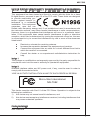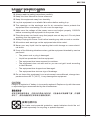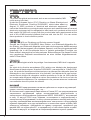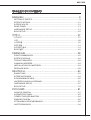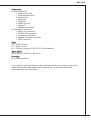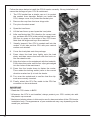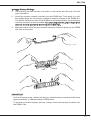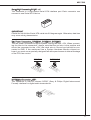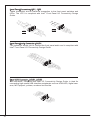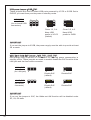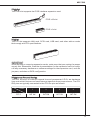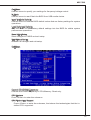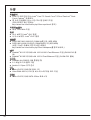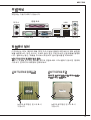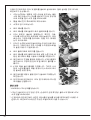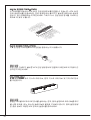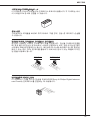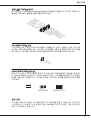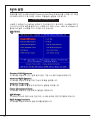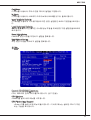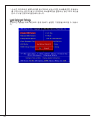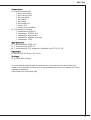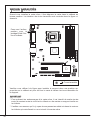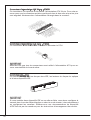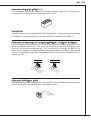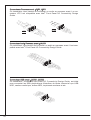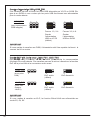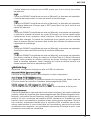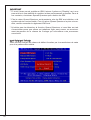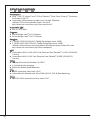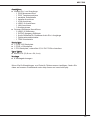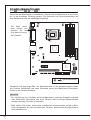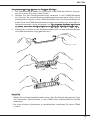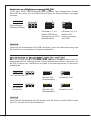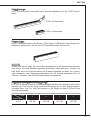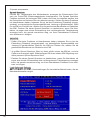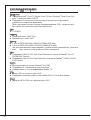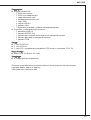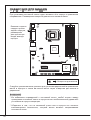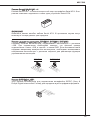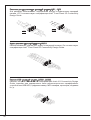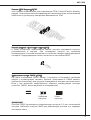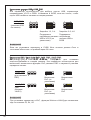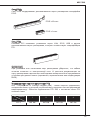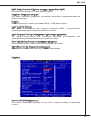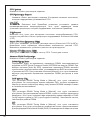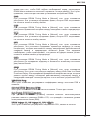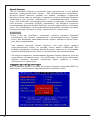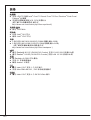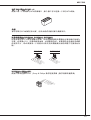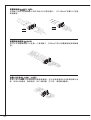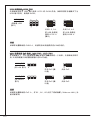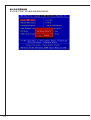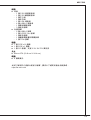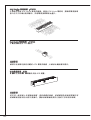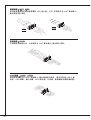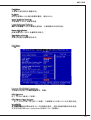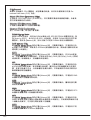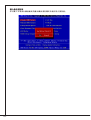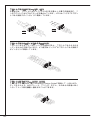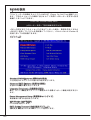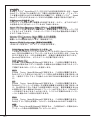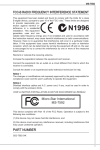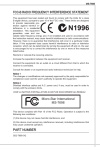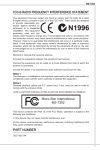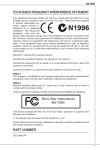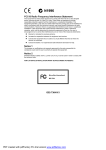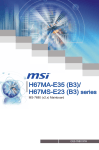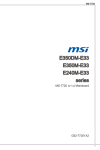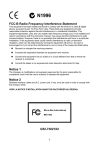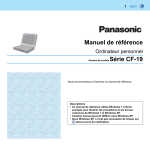Download MSI G41M-P43 Combo
Transcript
MS-7592 FCC-B Radio Frequency Interference Statement This equipment has been tested and found to comply with the limits for a class B digital device, pursuant to part 15 of the FCC rules. These limits are designed to provide reasonable protection against harmful interference in a residential installation. This equipment generates, uses and can radiate radio frequency energy and, if not installed and used in accordance with the instruction manual, may cause harmful interference to radio communications. However, there is no guarantee that interference will occur in a particular installation. If this equipment does cause harmful interference to radio or television reception, which can be determined by turning the equipment off and on, the user is encouraged to try to correct the interference by one or more of the measures listed below. ■ ■ ■ ■ Reorient or relocate the receiving antenna. Increase the separation between the equipment and receiver. Connect the equipment into an outlet on a circuit different from that to which the receiver is connected. Consult the dealer or an experienced radio/television technician for help. Notice 1 The changes or modifications not expressly approved by the party responsible for compliance could void the user’s authority to operate the equipment. Notice 2 Shielded interface cables and AC power cord, if any, must be used in order to comply with the emission limits. VOIR LA NOTICE D’NSTALLATION AVANT DE RACCORDER AU RESEAU. Micro-Star International MS-7592 This device complies with Part 15 of the FCC Rules. Operation is subject to the following two conditions: ) this device may not cause harmful interference, and 2) this device must accept any interference received, including interference that may cause undesired operation. Part Number G52-75921XM Copyright Notice The material in this document is the intellectual property of MICRO-STAR INTERNATIONAL. We take every care in the preparation of this document, but no guarantee is given as to the correctness of its contents. Our products are under continual improvement and we reserve the right to make changes without notice. Trademarks All trademarks are the properties of their respective owners. ■ ■ ■ ■ ■ ■ ■ ■ ■ ■ ■ ■ MSI® is registered trademark of Micro-Star Int’l Co.,Ltd. NVIDIA® is registered trademark of NVIDIA Corporation. ATI® is registered trademark of ATI Technologies, Inc. AMD® is registered trademarks of AMD Corporation. Intel® is registered trademarks of Intel Corporation. Windows® is registered trademarks of Microsoft Corporation. AMI® is registered trademark of Advanced Micro Devices, Inc. Award® is a registered trademark of Phoenix Technologies Ltd. Sound Blaster® is registered trademark of Creative Technology Ltd. Realtek® is registered trademark of Realtek Semiconductor Corporation. JMicron® is registered trademark of JMicron Technology Corporation. Netware® is a registered trademark of Novell, Inc. Revision History Revision Revision History Date V7.0 For PCB 7.x January 2011 MS-7592 Safety Instructions ■ ■ ■ ■ ■ Always read the safety instructions carefully. Keep this User Manual for future reference. Keep this equipment away from humidity. Lay this equipment on a reliable flat surface before setting it up. The openings on the enclosure are for air convection hence protects the equipment from overheating. Do not cover the openings. ■ Make sure the voltage of the power source and adjust properly 110/220V before connecting the equipment to the power inlet. ■ Place the power cord such a way that people can not step on it. Do not place anything over the power cord. ■ Always Unplug the Power Cord before inserting any add-on card or module. ■ All cautions and warnings on the equipment should be noted. ■ Never pour any liquid into the opening that could damage or cause electrical shock. ■ If any of the following situations arises, get the equipment checked by service personnel: ○ The power cord or plug is damaged. ○ Liquid has penetrated into the equipment. ○ The equipment has been exposed to moisture. ○ The equipment does not work well or you can not get it work according to User Manual. ○ The equipment has dropped and damaged. ○ The equipment has obvious sign of breakage. ■ Do not leave this equipment in an environment unconditioned, storage temperature above 60°C (140°F), it may damage the equipment. CAUTION Danger of explosion if battery is incorrectly replaced. Replace only with the same or equivalent type recommended by the manufacturer. 警告使用者 這是甲類的資訊產品,在居住的環境中使用時,可能會造成無線電干擾,在這種 情況下,使用者會被要求採取某些適當的對策。 廢電池請回收 For better environmental protection, waste batteries should be collected separately for recycling or special disposal. WEEE Statement ENGLISH To protect the global environment and as an environmentalist, MSI must remind you that... Under the European Union (“EU”) Directive on Waste Electrical and Electronic Equipment, Directive 2002/96/EC, which takes effect on August 13, 2005, products of “electrical and electronic equipment” cannot be discarded as municipal waste anymore and manufacturers of covered electronic equipment will be obligated to take back such products at the end of their useful life. MSI will comply with the product take back requirements at the end of life of MSI-branded products that are sold into the EU. You can return these products to local collection points. DEUTSCH Hinweis von MSI zur Erhaltung und Schutz unserer Umwelt Gemäß der Richtlinie 2002/96/EG über Elektro- und Elektronik-Altgeräte dürfen Elektro- und Elektronik-Altgeräte nicht mehr als kommunale Abfälle entsorgt werden. MSI hat europaweit verschiedene Sammel- und Recyclingunternehmen beauftragt, die in die Europäische Union in Verkehr gebrachten Produkte, am Ende seines Lebenszyklus zurückzunehmen. Bitte entsorgen Sie dieses Produkt zum gegebenen Zeitpunkt ausschliesslich an einer lokalen Altgerätesammelstelle in Ihrer Nähe. FRANÇAIS En tant qu’écologiste et afin de protéger l’environnement, MSI tient à rappeler ceci... Au sujet de la directive européenne (EU) relative aux déchets des équipement électriques et électroniques, directive 2002/96/EC, prenant effet le 13 août 2005, que les produits électriques et électroniques ne peuvent être déposés dans les décharges ou tout simplement mis à la poubelle. Les fabricants de ces équipements seront obligés de récupérer certains produits en fin de vie. MSI prendra en compte cette exigence relative au retour des produits en fin de vie au sein de la communauté européenne. Par conséquent vous pouvez retourner localement ces matériels dans les points de collecte. РУССКИЙ Компания MSI предпринимает активные действия по защите окружающей среды, поэтому напоминаем вам, что.... В соответствии с директивой Европейского Союза (ЕС) по предотвращению загрязнения окружающей среды использованным электрическим и электронным оборудованием (директива WEEE 2002/96/EC), вступающей в силу 13 августа 2005 года, изделия, относящиеся к электрическому и электронному оборудованию, не могут рассматриваться как бытовой мусор, поэтому производители вышеперечисленного электронного оборудования обязаны принимать его для переработки по окончании срока службы. MSI обязуется соблюдать требования по приему продукции, проданной под маркой MSI на территории EC, в переработку по окончании срока службы. Вы можете вернуть эти изделия в специализированные пункты приема. MS-7592 ESPAÑOL MSI como empresa comprometida con la protección del medio ambiente, recomienda: Bajo la directiva 2002/96/EC de la Unión Europea en materia de desechos y/o equipos electrónicos, con fecha de rigor desde el 13 de agosto de 2005, los productos clasificados como “eléctricos y equipos electrónicos” no pueden ser depositados en los contenedores habituales de su municipio, los fabricantes de equipos electrónicos, están obligados a hacerse cargo de dichos productos al termino de su período de vida. MSI estará comprometido con los términos de recogida de sus productos vendidos en la Unión Europea al final de su periodo de vida. Usted debe depositar estos productos en el punto limpio establecido por el ayuntamiento de su localidad o entregar a una empresa autorizada para la recogida de estos residuos. NEDERLANDS Om het milieu te beschermen, wil MSI u eraan herinneren dat…. De richtlijn van de Europese Unie (EU) met betrekking tot Vervuiling van Electrische en Electronische producten (2002/96/EC), die op 13 Augustus 2005 in zal gaan kunnen niet meer beschouwd worden als vervuiling. Fabrikanten van dit soort producten worden verplicht om producten retour te nemen aan het eind van hun levenscyclus. MSI zal overeenkomstig de richtlijn handelen voor de producten die de merknaam MSI dragen en verkocht zijn in de EU. Deze goederen kunnen geretourneerd worden op lokale inzamelingspunten. SRPSKI Da bi zaštitili prirodnu sredinu, i kao preduzeće koje vodi računa o okolini i prirodnoj sredini, MSI mora da vas podesti da… Po Direktivi Evropske unije (“EU”) o odbačenoj ekektronskoj i električnoj opremi, Direktiva 2002/96/EC, koja stupa na snagu od 13. Avgusta 2005, proizvodi koji spadaju pod “elektronsku i električnu opremu” ne mogu više biti odbačeni kao običan otpad i proizvođači ove opreme biće prinuđeni da uzmu natrag ove proizvode na kraju njihovog uobičajenog veka trajanja. MSI će poštovati zahtev o preuzimanju ovakvih proizvoda kojima je istekao vek trajanja, koji imaju MSI oznaku i koji su prodati u EU. Ove proizvode možete vratiti na lokalnim mestima za prikupljanje. POLSKI Aby chronić nasze środowisko naturalne oraz jako firma dbająca o ekologię, MSI przypomina, że... Zgodnie z Dyrektywą Unii Europejskiej (“UE”) dotyczącą odpadów produktów elektrycznych i elektronicznych (Dyrektywa 2002/96/EC), która wchodzi w życie 13 sierpnia 2005, tzw. “produkty oraz wyposażenie elektryczne i elektroniczne “ nie mogą być traktowane jako śmieci komunalne, tak więc producenci tych produktów będą zobowiązani do odbierania ich w momencie gdy produkt jest wycofywany z użycia. MSI wypełni wymagania UE, przyjmując produkty (sprzedawane na terenie Unii Europejskiej) wycofywane z użycia. Produkty MSI będzie można zwracać w wyznaczonych punktach zbiorczych. TÜRKÇE Çevreci özelliğiyle bilinen MSI dünyada çevreyi korumak için hatırlatır: Avrupa Birliği (AB) Kararnamesi Elektrik ve Elektronik Malzeme Atığı, 2002/96/ EC Kararnamesi altında 13 Ağustos 2005 tarihinden itibaren geçerli olmak üzere, elektrikli ve elektronik malzemeler diğer atıklar gibi çöpe atılamayacak ve bu elektonik cihazların üreticileri, cihazların kullanım süreleri bittikten sonra ürünleri geri toplamakla yükümlü olacaktır. Avrupa Birliği’ne satılan MSI markalı ürünlerin kullanım süreleri bittiğinde MSI ürünlerin geri alınması isteği ile işbirliği içerisinde olacaktır. Ürünlerinizi yerel toplama noktalarına bırakabilirsiniz. ČESKY Záleží nám na ochraně životního prostředí - společnost MSI upozorňuje... Podle směrnice Evropské unie (“EU”) o likvidaci elektrických a elektronických výrobků 2002/96/EC platné od 13. srpna 2005 je zakázáno likvidovat “elektrické a elektronické výrobky” v běžném komunálním odpadu a výrobci elektronických výrobků, na které se tato směrnice vztahuje, budou povinni odebírat takové výrobky zpět po skončení jejich životnosti. Společnost MSI splní požadavky na odebírání výrobků značky MSI, prodávaných v zemích EU, po skončení jejich životnosti. Tyto výrobky můžete odevzdat v místních sběrnách. MAGYAR Annak érdekében, hogy környezetünket megvédjük, illetve környezetvédőként fellépve az MSI emlékezteti Önt, hogy ... Az Európai Unió („EU”) 2005. augusztus 13-án hatályba lépő, az elektromos és elektronikus berendezések hulladékairól szóló 2002/96/EK irányelve szerint az elektromos és elektronikus berendezések többé nem kezelhetőek lakossági hulladékként, és az ilyen elektronikus berendezések gyártói kötelessé válnak az ilyen termékek visszavételére azok hasznos élettartama végén. Az MSI betartja a termékvisszavétellel kapcsolatos követelményeket az MSI márkanév alatt az EU-n belül értékesített termékek esetében, azok élettartamának végén. Az ilyen termékeket a legközelebbi gyűjtőhelyre viheti. ITALIANO Per proteggere l’ambiente, MSI, da sempre amica della natura, ti ricorda che…. In base alla Direttiva dell’Unione Europea (EU) sullo Smaltimento dei Materiali Elettrici ed Elettronici, Direttiva 2002/96/EC in vigore dal 13 Agosto 2005, prodotti appartenenti alla categoria dei Materiali Elettrici ed Elettronici non possono più essere eliminati come rifiuti municipali: i produttori di detti materiali saranno obbligati a ritirare ogni prodotto alla fine del suo ciclo di vita. MSI si adeguerà a tale Direttiva ritirando tutti i prodotti marchiati MSI che sono stati venduti all’interno dell’Unione Europea alla fine del loro ciclo di vita. È possibile portare i prodotti nel più vicino punto di raccolta MS-7592 Table of Content English............................................................................... 9 Getting startED..........................................................................................9 SPECIFICATIONS............................................................................................10 Screw Holes...............................................................................................12 REAR PANEL...................................................................................................13 HARDWARE SETUP........................................................................................13 BIOS Setup....................................................................................................22 한국어.................................................................................. 27 시작하기............................................................................................................27 사양...................................................................................................................28 스크루 홀...........................................................................................................30 후면 패널...........................................................................................................31 하드웨어 설치...................................................................................................31 BIOS 설정.........................................................................................................40 Français.......................................................................... 45 Pour commencer.......................................................................................45 SPéCIFICATIONS............................................................................................46 Trous taraudés.........................................................................................48 panneau arrière.......................................................................................49 Installation du matériel.......................................................................49 Réglage bios...............................................................................................58 DEUTSCH........................................................................... 63 eINLEITUNG....................................................................................................63 SPEZIFIKATIONEN..........................................................................................64 SCHRAUBENLÖCHER....................................................................................66 Hinteres Anschlusspanel.....................................................................67 HARDWARE SETUP........................................................................................67 BIOS Setup....................................................................................................76 РУССКИЙ........................................................................... 81 НАЧАЛО РАБОТЫ..........................................................................................81 ХАРАКТЕРИСТИКИ........................................................................................82 ОТВЕРСТИЯ ДЛЯ ВИНТОВ...........................................................................84 ЗАДНЯЯ ПАНЕЛЬ...........................................................................................85 УСТАНОВКА ОБОРУДОВАНИЯ.....................................................................85 НАСТРОЙКА BIOS..........................................................................................94 简体中文.............................................................................. 99 简介...................................................................................................................99 规格.................................................................................................................100 螺丝孔.............................................................................................................102 后置面板..........................................................................................................103 硬件安装..........................................................................................................103 BIOS 设置.......................................................................................................112 繁體中文............................................................................ 117 簡介.................................................................................................................117 規格.................................................................................................................118 裝機孔.............................................................................................................120 背板.................................................................................................................121 硬體設定..........................................................................................................121 BIOS 設定.......................................................................................................130 日本語................................................................................ 135 はじめに..........................................................................................................135 マザーボードの仕様........................................................................................136 ねじ穴.............................................................................................................138 I/Oパネル........................................................................................................139 ハードウェアセットアップ.............................................................................139 BIOSの設定.....................................................................................................148 MS-7592 English Getting startED Thank you for choosing the G41M-P33 Combo/ G41M-P43 Combo (MS-7592 v7.x) Micro-ATX mainboard. The G41M-P33 Combo/ G41M-P43 Combo is based on Intel® G41 & ICH7 chipset for optimal system efficiency. Designed to fit the advanced Intel® Core™2 Quad/ Core™2 Duo/ Pentium® Dual-Core/ Celeron® processor in LGA775 package, the G41M-P33 Combo/ G41M-P43 Combo delivers a high performance and professional desktop platform solution. Layout CPUFAN1 SYSFAN1 Top : mouse Bottom: keyboard Top : Parallel Port DIMM1 DIMM2 DIMM3 DIMM4 Bottom: COM port VGA port JPWR2 USB ports JPWR1 JLAN_PW1 JTPM1 JAUD1 BATT + T:Line-In M:Line- Out B:Mic-In Intel G41 SYSFAN2 Top: LAN Jack Bottom: USB ports JBAT1 JCI1 Intel ICH7 JUSB1 JUSB2 JFP1 JFP2 IDE1 SATA1 SATA4 PCI 1 JAUD_PW1 JSP1 BUZ1 SATA3 PCI_E2 SATA2 PCI_E1 JUSB_PW1 SPECIFICATIONS Processor ■ Intel® Core™2 Quad/ Core™2 Duo/ Pentium® Dual-Core/ Celeron® processor in LGA775 package ■ Support 4-pin CPU fan pinheader with fan speed control (For the latest information about CPU, please visit http://www.msi.com/index.php?func=cpuform2) Supported FSB ■ Up to 1333 MHz Chipset ■ North Bridge: Intel® G41 chipset ■ South Bridge: Intel® ICH7 chipset Memory ■ 2 DDR2 667/800/1066(OC) DIMM slots (8GB Max) ■ 2 DDR3 800/1066/1333(OC) DIMM slots (8GB Max) (For more information on compatible components, please visit http://www.msi.com/index.php?func=testreport) LAN ■ Supports LAN 10/100/1000 Fast Ethernet by Realtek® 8111E (G41M-P43 Combo) ■ Supports LAN 10/100 Fast Ethernet by Realtek® 8105E (G41M-P33 Combo) Audio ■ Chip integrated by Realtek® ALC662 ■ Supports 5.1 channels audio out ■ Compliant with Azalia 1.0 Spec IDE ■ 1 IDE port by Intel® ICH7 ■ Supports Ultra DMA 66/100, PIO & Bus Master operation mode SATA ■ 4 SATA 3Gb/s ports by Intel® ICH7 10 MS-7592 Connectors ■ Back Panel I/O ‑ 1 PS/2 mouse port ‑ 1 PS/2 keyboard port ‑ 1 parallel port ‑ 1 serial port ‑ 1 VGA port ‑ 4 USB 2.0 ports ‑ 1 LAN jack ‑ 3 flexible audio jacks ■ Onboard Connectors ‑ 2 USB 2.0 connectors ‑ 1 S/PDIF-Out connector ‑ 1 front audio connector ‑ 1 chassis Intrusion connector ‑ 1 TPM connector Slots ■ 1 PCIE x16 slot ■ 1 PCIE x1 slot ■ 1 PCI slot, supports 3.3V/ 5V PCI bus Interface Form Factor ■ Micro-ATX (19.8 cm x 24.4 cm) Mounting ■ 6 mounting holes If you need to purchase accessories and request the part numbers, you could search the product web page and find details on our web address below http://www.msi.com/index.php 11 Screw Holes When you install the mainboard, you have to place the mainboard into the chassis in the correct direction. The locations of screws holes on the mainboard are shown as below. The side has to toward the rear, the position for the I/O shield of the chassis. Screw holes Refer above picture to install standoffs in the appropriate locations on chassis and then screw through the mainboard screw holes into the standoffs. Important * To prevent damage to the mainboard, any contact between the mainboard circuit and chassis or unnecessary standoffs mounted on the chassis is prohibited. * Please make sure there is no metal components placed on the mainboard or within the chassis that may cause short circuit of the mainboard. 12 MS-7592 REAR PANEL The rear panel provides the following connectors: Mouse Parallel Port LAN Line-In Line-Out Keyboard COM Port VGA Port USB Ports MIC HARDWARE SETUP This section provides instructions on CPU and memory installation, as well as jumper settings on the mainboard. While doing the installation, be careful in holding the components and follow the installation procedures. CPU & Cooler Installation Procedures for LGA775 When you are installing the CPU, make sure that you install the cooler to prevent overheating. If you do not have the CPU cooler, consult your dealer before turning on the computer. The pin-pad side of LGA 775 CPU The surface of LGA 775 CPU Remember to apply some thermal paste on it for better heat dispersion. Alignment Key Alignment Key Yellow triangle is the Pin 1 indicator Yellow triangle is the Pin 1 indicator 13 Follow the steps below to install the CPU & cooler correctly. Wrong installation will cause the damage of your CPU & mainboard. . The CPU socket has a plastic cap on it to protect the contact from damage. Before you install the CPU, always cover it to protect the socket pins. 2. Remove the cap from the lever hinge side. . The pins of socket reveal. 4. Open the load lever. 5. Lift the load lever up and open the load plate. 6. After confirming the CPU direction for correct mating, put down the CPU in the socket housing frame. Be sure to grasp on the edge of the CPU base. Note that the alignment keys are matched. 7. Visually inspect if the CPU is seated well into the socket. If not, take out the CPU with pure vertical motion and reinstall. 8. Cover the load plate onto the package. 9. Press down the load lever lightly onto the load plate, and then secure the lever with the hook under the retention tab. 0. Align the holes on the mainboard with the heatsink. Push down the cooler until its four clips get wedged into the holes of the mainboard. . Press the four hooks down to fasten the cooler. Then rotate the locking switch (refer to the correct direction marked on it) to lock the hooks. 2. Turn over the mainboard to confirm that the clipends are correctly inserted. . Finally, attach the CPU Fan cable to the CPU fan connector on the mainboard. Important * Read the CPU status in BIOS. * Whenever the CPU is not installed, always protect your CPU socket pins with the plastic cap covered. * Mainboard photos shown in this section are for demonstration of the CPU/cooler installation only. The appearance of your mainboard may vary depending on the model you purchase. 14 MS-7592 Installing Memory Modules . The memory module has only one notch on the center and will only fit in the right orientation. 2. Insert the memory module vertically into the DIMM slot. Then push it in until the golden finger on the memory module is deeply inserted in the DIMM slot. The plastic clip at each side of the DIMM slot will automatically close when the memory module is properly seated. You can barely see the golden finger if the memory module is properly inserted in the DIMM slot. . Manually check if the memory module has been locked in place by the DIMM slot clips at the sides. Volt Notch Important * In Dual-Channel mode, make sure that you install memory modules of the same type and density in different channel DIMM slots. * To enable successful system boot-up, always insert the memory modules into the DIMM1 first. 15 ATX 24-Pin Power Connector: JPWR1 This connector allows you to connect an ATX 24-pin power supply. To connect the ATX 24-pin power supply, make sure the plug of the power supply is inserted in the proper orientation and the pins are aligned. Then push down the power supply firmly into the connector. d n u ro V .G 5 V 4 2 3.+ +5 V d 2 2. +5 s un d 2 1. Re o un d 2 0. Gr o n # 2 9. Gr rou ON d 1 8. G - un 1 7. PS o 1 . r V V 6 G 1 5. -12 .3 1 4. +3 1 3. 1 V .3 3 V .+ 2 V 2 1 2 1 1.+ +1 B OK 1 0. VS R nd 1 .5 W u 9 .P ro nd 8 .G 5V u 7 .+ ro nd 6 .G 5V u 5 .+ ro V 4 .G 3.3 3V 3 .+ 3. 2 .+ 1 ATX 4-Pin Power Connector: JPWR2 This 4-Pin power connector is used to provide power to the CPU. d n u d ro un .G ro 1 .G 2 V 2 1 V .+ 2 3 .+1 4 Important Make sure that all the connectors are connected to proper ATX power supplies to ensure stable operation of the mainboard. IDE Connector: IDE1 This connector supports IDE hard disk drives, optical disk drives and other IDE devices. Important If you install two IDE devices on the same cable, you must configure the drives to cable select mode or separately to master / slave mode by setting jumpers. Refer to IDE device documentation supplied by the vendors for jumper setting instructions. 16 MS-7592 Serial ATA Connector: SATA1 ~ 4 This connector is a high-speed Serial ATA interface port. Each connector can connect to one Serial ATA device. Important Please do not fold the Serial ATA cable into 90-degree angle. Otherwise, data loss may occur during transmission. Fan Power Connectors: CPUFAN1, SYSFAN1, SYSFAN2 The fan power connectors support system cooling fan with +12V. When connecting the wire to the connectors, always note that the red wire is the positive and should be connected to the +12V; the black wire is Ground and should be connected to GND. If the mainboard has a System Hardware Monitor chipset onboard, you must use a specially designed fan with speed sensor to take advantage of the CPU fan control. CPUFAN SYSFAN1/2 d n u ro 2V se .G 1 1 .+ o U 2 .N 3 d n u ro 2V or l .G 1 s o 1 .+ en ntr 2 .S o 3 .C 4 S/PDIF-Out Connector: JSP1 This connector is used to connect S/PDIF (Sony & Philips Digital Interconnect Format) interface for digital audio transmission. d n u F ro DI .G P 3 .S CC 2 .V 1 17 Front Panel Connectors: JFP1, JFP2 These connectors are for electrical connection to the front panel switches and LEDs. The JFP1 is compliant with Intel® Front Panel I/O Connectivity Design Guide. P o Spe w e r 0 r L E D zer 1 ch it w d e tS rv e D s E se e L e R D .R D 9 .+ H 7 .5 .3 .+ JFP2 D D in E LE P rL d o e n .N w e d 7 .Po sp n 5 .Su rou 3 .G 1 in P o . 8 .+ 6 .4 + . 2 r Buz .+ 8 . 6 .+ 4 . 2 .N e ch w it o w 1 S P JFP1 ake Front Panel Audio Connector: JAUD1 This connector allows you to connect the front panel audio and is compliant with Intel® Front Panel I/O Connectivity Design Guide. io ct te e D e n o n h io P ct # d e E a e Pin et C D EN .H 0 o 1 N IC S . 8 .M RE nd 6 .P ou 4 Gr . 2 n L e D n o N h E R P _S ne d o a E h e NS P .H E d 9 .S a R 7 .He IC L 5 .M I C 3 .M 1 Front USB Connector: JUSB1, JUSB2 This connector, compliant with Intel® I/O Connectivity Design Guide, is ideal for connecting high-speed USB interface peripherals such as USB HDD, digital cameras, MP3 players, printers, modems and the like. C O B d S un + .U o D 0 r B 1 .G S BD 8 U . S 6 .U C 4 VC . 2 in P nd o u + .N ro D 9 G B D . 7 .US B S 5 .U CC 3 .V 1 18 MS-7592 TPM Module connector: JTPM1 This connector connects to a TPM (Trusted Platform Module) module. Please refer to the TPM security platform manual for more details and usages. 3 in p 2 ta in a p 1 d ta pin 0 n e s & da ta pi m s & da ta a ra re s F d s & d C ad dre ss & P re s .L C d d s 3 P a d re 1 1.L C a dd et 1 .LP C a es k 9 LP C R loc . 7 .LP C C 5 .L P C 3 .LP 1 d n u nd r ro u n r e .G ro Pi we Q r ow 4 1 2 . G o P o IR w e y p 1 0.N V ial o b 1 .5 r P nd 8 Se 3V ta . 6 3. S . 4 .3V 2 Chassis Intrusion Connector: JCI1 This connector connects to the chassis intrusion switch cable. If the chassis is opened, the chassis intrusion mechanism will be activated. The system will record this status and show a warning message on the screen. To clear the warning, you must enter the BIOS utility and clear the record. d n u RU ro T .G IN 2 .C 1 Clear CMOS Jumper: JBAT1 There is a CMOS RAM onboard that has a power supply from an external battery to keep the data of system configuration. With the CMOS RAM, the system can automatically boot OS every time it is turned on. If you want to clear the system configuration, set the jumper to clear data. JBAT1 1 Keep Data 1 Clear Data Important You can clear CMOS by shorting 1-2 pin while the system is off, then open it. Avoid clearing the CMOS while the system is on; it will damage the mainboard. 19 USB power Jumper: JUSB_PW1 These jumpers are used to select USB ports powered by VCC5 or 5VSB. Set to 5VSB if you want them provide power in standby mode. 2 JUSB_PW1 (for on-board USB connectors) 6 1 2 5 6 1 2 6 1 5 5 Close 1-3, 2-4. Close 3-5, 4-6. Keep USB power to VCC5 (default) Keep USB power to 5VSB Important If you set the jumper to 5VSB, the power supply must be able to provide at least 2A currents. LAN, Front Audio EuP Jumper: JLAN_PW1, JAUD_PW1 EuP(Energy-using Products) is a standard for reducing power consumption in standby mode. These jumpers are used to enable/ disable the EuP function of the LAN jack and the front audio connector. JLAN_PW1 (for LAN jack) 1 1 Enable EuP (default) 1 Disable EuP JAUD_PW1 (for JAUD1 connector) 1 1 Enable EuP (default) 1 Disable EuP Important If you set the jumper to EuP, the Wake-on-LAN function will be disabled under S3, S4, S5 state. 20 MS-7592 PCIE Slot The PCIE slot supports the PCIE interface expansion card. PCIE x16 slot. PCIE x1 slot. PCI Slot The PCI slot supports LAN card, SCSI card, USB card, and other add-on cards that comply with PCI specifications. Important When adding or removing expansion cards, make sure that you unplug the power supply first. Meanwhile, read the documentation for the expansion card to configure any necessary hardware or software settings for the expansion card, such as jumpers, switches or BIOS configuration. PCI Interrupt Request Routing The IRQ, acronym of interrupt request line and pronounced I-R-Q, are hardware lines over which devices can send interrupt signals to the microprocessor. The PCI IRQ pins are typically connected to the PCI bus pins as follows: Order Slot PCI 1 1 2 3 4 INT A# INT B# INT C# INT D# 21 BIOS Setup Power on the computer and the system will start POST (Power On Self Test) process. When the message below appears on the screen, press <DEL> key to enter Setup. Press DEL to enter SETUP If the message disappears before you respond and you still wish to enter Setup, restart the system by turning it OFF and On or pressing the RESET button. You may also restart the system by simultaneously pressing <Ctrl>, <Alt>, and <Delete> keys. Main Page Standard CMOS Features Use this menu for basic system configurations, such as time, date etc. Advanced BIOS Features Use this menu to setup the items of special enhanced features. Integrated Peripherals Use this menu to specify your settings for integrated peripherals. Power Management Setup Use this menu to specify your settings for power management. H/W Monitor This entry shows the status of your CPU, fan, warning for overall system status. BIOS Setting Password Use this menu to set BIOS setting Password. 22 MS-7592 Cell Menu Use this menu to specify your settings for frequency/voltage control. M-Flash Use this menu to read/ flash the BIOS from USB media device. Load Fail-Safe Defaults Use this menu to load the BIOS default values that are factory settings for system operations. Load Optimized Defaults Use this menu to load factory default settings into the BIOS for stable system performance operations. Save & Exit Setup Save changes to CMOS and exit setup. Exit Without Saving Abandon all changes and exit setup. Cell Menu Current CPU/DRAM Frequency It shows the current frequency of CPU/Memory. Read-only. CPU Feature Press <Enter> to enter the submenu CPU Technology Support Press <Enter> to enter the submenu, that shows the technologies that the installed CPU supported. 23 Intel EIST The Enhanced Intel SpeedStep technology allows you to set the performance level of the microprocessor whether the computer is running on battery or AC power. This field will appear after you installed the CPU which support speedstep technology. C1E Support To enable this item to read the CPU power consumption while idle. Not all processors support Enhanced Halt state (C1E). Adjust CPU Base Frequency (MHz) This item allows you to set the CPU Base clock (in MHz). You may overclock the CPU by adjusting this value. Please note the overclocking behavior is not guaranteed. Adjusted CPU Frequency (MHz) It shows the adjusted CPU frequency. Read-only. Advance DRAM Configuration Press <Enter> to enter the submenu. DRAM Timing Mode Selects whether DRAM timing is controlled by the SPD (Serial Presence Detect) EEPROM on the DRAM module. Setting to [Auto By SPD] enables DRAM timings and the following related items to be determined by BIOS based on the configurations on the SPD. Selecting [Manual] allows users to configure the DRAM timings and the following related items manually. CAS Latency (CL) When the DRAM Timing Mode sets to [Manual], the field is adjustable. This controls the CAS latency, which determines the timing delay (in clock cycles) before SDRAM starts a read command after receiving it. tRCD When the DRAM Timing Mode sets to [Manual], the field is adjustable. When DRAM is refreshed, both rows and columns are addressed separately. This setup item allows you to determine the timing of the transition from RAS (row address strobe) to CAS (column address strobe). The less the clock cycles, the faster the DRAM performance. tRP When the DRAM Timing Mode sets to [Manual], the field is adjustable. This item controls the number of cycles for Row Address Strobe (RAS) to be allowed to precharge. If insufficient time is allowed for the RAS to accumulate its charge before DRAM refresh, refreshing may be incomplete and DRAM may fail to retain data. This item applies only when synchronous DRAM is installed in the system. tRAS When the DRAM Timing Mode sets to [Manual], the field is adjustable. This setting determines the time RAS takes to read from and write to a memory cell. 24 MS-7592 tRTP When the DRAM Timing Mode sets to [Manual], the field is adjustable. Time interval between a read and a precharge command. tRFC When the DRAM Timing Mode sets to [Manual], the field is adjustable. This setting determines the time RFC takes to read from and write to a memory cell. tWR When the DRAM Timing Mode is set to [Manual], the field is adjustable. It specifies the amount of delay (in clock cycles) that must elapse after the completion of a valid write operation, before an active bank can be precharged. This delay is required to guarantee that data in the write buffers can be written to the memory cells before precharge occurs. tRRD When the DRAM Timing Mode sets to [Manual], the field is adjustable. Specifies the active-to-active delay of different banks. tWTR When the DRAM Timing Mode is set to [Manual], the field is adjustable. This item controls the Write Data In to Read Command Delay memory timing. This constitutes the minimum number of clock cycles that must occur between the last valid write operation and the next read command to the same internal bank of the DDR device. FSB/DRAM Ratio This item will allow you to adjust the ratio of FSB to memory. Adjusted DRAM Frequency (MHz) It shows the adjusted memory frequency. Read-only. Auto Disable PCI/PCI-E Frequency When set to [Enabled], the system will remove (turn off) clocks from empty DIMM and PCI slots to minimize the electromagnetic interference (EMI). DRAM Voltage (V), NB Voltage (V), CPU VTT (V) These items are used to adjust the voltage of CPU, Memory and chipset. Spread Spectrum When the motherboard’s clock generator pulses, the extreme values (spikes) of the pulses create EMI (Electromagnetic Interference). The Spread Spectrum function reduces the EMI generated by modulating the pulses so that the spikes of the pulses are reduced to flatter curves. If you do not have any EMI problem, leave the setting at Disabled for optimal system stability and performance. But if you are plagued by EMI, set to Enabled for EMI reduction. Remember to disable Spread Spectrum if you are overclocking because even a slight jitter can introduce a temporary boost in clock speed which may just cause your overclocked processor to lock up. Important * If you do not have any EMI problem, leave the setting at [Disabled] for optimal system stability and performance. But if you are plagued by EMI, select the 25 value of Spread Spectrum for EMI reduction. * The greater the Spread Spectrum value is, the greater the EMI is reduced, and the system will become less stable. For the most suitable Spread Spectrum value, please consult your local EMI regulation. * Remember to disable Spread Spectrum if you are overclocking because even a slight jitter can introduce a temporary boost in clock speed which may just cause your overclocked processor to lock up. Load Optimized Defaults You can load the default values provided by the mainboard manufacturer for the stable performance. 26 MS-7592 한국어 시작하기 G41M-P33 콤보/ G41M-P43 콤보 (MS-7592 v7.x) Micro-ATX 메인보드를 선택해 주셔서 감사합니다. G41M-P33 Combo/ G41M-P43 콤보는 최적의 시스템 효율을 위해 Intel® G41 및 ICH7 칩셋에 기반을 둔 제품입니다. LGA775 패키지에 있는 고 급의 Intel® Core™2 Quad/ Core™2 Duo/ Pentium® Dual-Core/ Celeron® 프로세서 에 적합하게 디자인된 G41M-P33 Combo/ G41M-P43 콤보는 고성능과 전문적인 데스크톱 플랫폼 솔루션을 제공합니다. 레이아웃 CPUFAN1 SYSFAN1 Top : mouse Bottom: keyboard Top : Parallel Port DIMM1 DIMM2 DIMM3 DIMM4 Bottom: COM port VGA port JPWR2 USB ports JPWR1 JLAN_PW1 JTPM1 JAUD1 BATT + T:Line-In M:Line- Out B:Mic-In Intel G41 SYSFAN2 Top: LAN Jack Bottom: USB ports JBAT1 JCI1 Intel ICH7 JUSB1 JUSB2 JFP1 JFP2 IDE1 SATA1 SATA4 PCI 1 JAUD_PW1 JSP1 BUZ1 SATA3 PCI_E2 SATA2 PCI_E1 JUSB_PW1 27 사양 프로세서 ■ LGA775 패키지에 있는 Intel® Core™2 Quad/ Core™2 Duo/ Pentium® DualCore/ Celeron® 프로세서. ■ 팬 속도 컨트롤이 있는 4 핀 CPU 팬 핀헤더 지원 (CPU에 대한 최신 정보는 http://www.msi.com/index.php?func=cpuform2 참조) 지원되는 FSB ■ 최대 1333 MHz 지원 칩셋 ■ 노스 브릿지: Intel® G41 칩셋 ■ 사우스 브릿지: Intel® ICH7 칩셋 메모리 ■ DDR2 667/800/1066(OC) DIMM 슬롯 2개 (최대 8GB) ■ DDR3 800/1066/1333(OC) DIMM 슬롯 2개 (최대 8GB) (호환 가능한 부품에 대한 자세한 내용은 http://www.msi.com/index.php?func=testreport를 참조하세요.) LAN ■ Realtek® 8111E에 의해 LAN 10/100/1000 Fast Ethernet 지원 (G41M-P43 콤 보) ■ Realtek® 8105E에 의해 LAN 10/100 Fast Ethernet 지원 (G41M-P33 콤보) 오디오 ■ Realtek® ALC662에 의해 통합된 칩 ■ 5.1 채널 오디오 출력 지원 ■ Azalia 1.0 Spec 규격 준수 IDE ■ Intel® ICH7에 의해 IDE 포트 1개 ■ Ultra DMA 66/100, PIO 및 버스 마스터 작동 모드 지원 SATA ■ Intel® ICH7에 의해 SATA 3Gb/s 포트 4개 28 MS-7592 커넥터 ■ 후면 패널 I/O ‑ PS/2 마우스 포트 1개 ‑ PS/2 키보드 포트 1개 ‑ 병렬 포트 1개 ‑ 시리얼 포트 1개 ‑ VGA 포트 1개 ‑ USB 2.0 포트 4개 ‑ LAN 잭 1개 ‑ 플렉시블 오디오 잭 3개 ■ 온보드 커넥터 ‑ USB 2.0 커넥터 2개 ‑ S/PDIF 출력 커넥터 1개 ‑ 전면 오디오 커넥터 1개 ‑ 섀시 침입 커넥터 1개 ‑ TPM 커넥터 1개 슬롯 ■ PCIE x16 슬롯 1개 ■ PCIE x1 슬롯 1개 ■ PCI 슬롯 1개, 3.3V/ 5V PCI 버스 인터페이스 지원 폼 팩터 ■ Micro-ATX (19.8 cm x 24.4 cm) 장착 ■ 장착 구멍 6개 액세서리 구메나 제품 번호 등의 다양한 정보는, 웹페이지 http://www.msi.com/index.php에서 확인할 수 있습니다. 29 스크루 홀 메인보드를 설치할 때 섀시에 올바른 방향으로 메인보드를 설치해야 합니다. 메인 보드의 스크루 홀의 위치는 아래 그림과 같습니다. 이 측면은 섀시의 I/O 실드 위치인 뒤 쪽으로 향해야 합 니다. 스크루 홀 위의 그림을 참조하여 섀시의 적절한 위치에 스탠드오프를 설치하고 스크루 홀을 통해 스탠드오프에 메인보드를 고정합니다. 중요 사항 * 메인보드에 대한 손상을 방지하기 위해 메인보드 회로 및 섀시 간의 접촉 또는 섀 시의 불필요한 스탠드오프 장착을 금지합니다. * 메인보드 합선을 피하기 위해 메인보드 또는 섀시 속에 금속 부품이 없는지 확 인하세요. 30 MS-7592 후면 패널 뒷면에는 다음 커넥터가 있습니다. 병렬 포트 마우스 LAN 라인 입력 라인 출력 키보드 COM 포트 VGA 포트 USB 포트 마이크 하드웨어 설치 이 장에서는 CPU, 메모리 모듈, 확장 카드의 설치 방법과 메인보드의 점퍼 설정 방 법을 설명합니다. 또한 마우스, 키보드 등과 같은 주변 장치의 연결 방법을 설명합 니다. 설치하는 동안, 부품을 주의해서 취급하고 설치 절차를 잘 따르세요. LGA775의 CPU 및 쿨러 설치 절차 설치 시 과열을 방지하는 쿨러를 상단에 연결하세요. CPU 쿨러가 없으면 컴퓨터 시작하기 전에 지역 대리점에 연락하세요. LGA 775 CPU의 핀 패드 면 LGA 775 CPU의 표면 열이 잘 발산되도록 서멀 페이스트를 표면에 약간 바르세요. 정렬 키 노란색 삼각형은 핀 1의 표시 기입니다. 정렬 키 노란색 삼각형은 핀 1의 표시 기입니다. 31 아래의 단계에 따라 CPU 및 쿨러를 올바로 설치하세요. 잘못 설치할 경우 CPU와 메인보드가 손상됩니다. . CPU 소켓에는 접촉에 의한 손상을 방지하는 플라 스틱 캡이 있습니다. CPU를 설치하기 전에, 항상 캡 으로 소켓을 덮어 소켓 핀을 보호하세요. 2. 캡을 레버 힌지 쪽으로부터 제거하세요. . 소켓의 핀이 드러납니다. 4. 로드 레버를 엽니다. 5. 로드 레버를 위로 올리고 로드 플레이트를 엽니다. 6. CPU 방향이 올바로 맞춰졌는지 확인한 다음, CPU를 소켓 하우징 프레임에 내려 놓습니다. CPU 베이스의 가장자리를 잡으세요. 정렬 키가 맞춰졌 는지 유의하세요. 7. CPU가 소켓에 바르게 설치되었는지 육안으로 검사 합니다. 그렇지 않은 경우, CPU를 수직 방향으로 들 어 올린 다음 다시 설치합니다. 8. 로드 플레이트로 패키지를 덮습니다. 9. 로드 레버를 로드 플레이트 위로 살짝 누른 다음, 리 텐션 탭 아래의 훅을 사용하여 레버를 고정합니다. 0. 메인보드의 구멍을 쿨러와 맞춥니다. 4개의 클립이 메인보드의 구멍에 완전히 박힐 때까지 쿨러를 누 릅니다. . 4개의 훅을 눌러 쿨러를 고정합니다. 그리고 나서 잠금 스위치를 돌려 훅을 잠급니다(스위치에 표시 된 올바른 방향 참조). 2. 메인보드를 뒤집어 클립 엔드가 올바로 끼워졌는지 확인합니다. . 마지막으로 메인보드의 CPU 팬 커넥터에 CPU 팬 케이블을 연결합니다. 중요 사항 * BIOS에서 CPU 상태를 읽습니다. * CPU가 설치되어 있지 않은 경우, 손상되지 않도록 항상 플라스틱 캡으로 CPU 소켓 핀을 보호하세요. * 이 절에 표시된 메인보드 사진은 CPU/쿨러 설치를 보여줄 목적으로만 사용된 사 진입니다. 메인보드의 외관은 구입한 모델에 따라 다를 수 있습니다. 32 MS-7592 메모리 모듈 설치 . 메모리 모듈은 중앙에 노치가 하나만 있으며, 오른쪽 방향으로만 맞습니다. 2. 메모리 모듈을 DIMM 슬롯에 수직으로 끼웁니다. 그리고 나서 메모리 모듈 위 의 골든 핑거가 DIMM 슬롯에 깊이 삽입될 때까지 밀어 넣습니다. 메모리 모듈 을 제대로 설치할 때 DIMM 슬롯의 양쪽에 있는 플라스틱 클립이 자동으로 닫 힙니다. 메모리 모듈이 DIMM 슬롯에 제대로 삽입되면 골든 핑거가 거의 보이 지 않습니다. . 측면에서 DIMM 슬롯 클립으로 메모리 모듈을 자리에 고정하는지 수동으로 확인합니다. 볼트 노치 중요 사항 * 듀얼 채널 모드에서, 다른 채널 DIMM 슬롯에 유형과 밀도가 동일한 메모리 모듈 을 설치했는지 확인하세요. * 성공적인 시스템 부팅을 하려면,먼저 메모리 모듈을 DIMM1에 끼우세요. 33 ATX 24 핀 전원 커넥터: JPWR1 이 커넥터를 사용하여 ATX 24 핀 전원 공급장치를 연결할 수 있습니다. ATX 24 핀 전원 공급장치를 연결하려면, 전원 공급장치의 플러그가 올바른 방향으로 삽입되 었는지, 핀이 정렬되었는지 확인하세요. 그리고 나서 전원 공급 장치를 커넥터 안 쪽으로 꽉 맞게 누릅니다. d n u ro V .G 5 V 4 2 3.+ +5 V d 2 2. +5 s un d 2 1. Re o un d 2 0. Gr o n # 2 9. Gr rou ON d 1 8. G - un 1 7. PS o 1 . r V V 6 G 1 5. -12 .3 1 4. +3 1 3. 1 V .3 3 V .+ 2 V 2 1 2 1 1.+ +1 B OK 1 0. VS R nd 1 .5 W u 9 .P ro nd 8 .G 5V u 7 .+ ro nd 6 .G 5V u 5 .+ ro V 4 .G 3.3 3V 3 .+ 3. 2 .+ 1 ATX 4 핀 전원 커넥터: JPWR2 이 4 핀 전원 커넥터는 CPU에 전원을 공급하는 데 사용됩니다. d n u d ro un .G ro 1 .G 2 V 2 1 V .+ 2 3 .+1 4 중요 사항 모든 전원 커넥터가 올바른 ATX 전원 공급장치에 연결되어 메인보드의 작동이 안 정적인지 확인하세요. IDE 커넥터: IDE1 이 커넥터는 IDE 하드 디스크 드라이브, 광학 디스크 드라이브 및 기타 IDE 장치 를 지원합니다. 중요 사항 동일한 케이블에 2개의 IDE 장치를 설치하는 경우, 점퍼 설정으로 드라이브를 케이 블 선택 모드로, 또는 마스터/ 슬레이브에 별도로 구성해야 합니다. 점퍼 설정 방법 은 공급 업체가 제공한 IDE 장치의 설명서를 참조하세요. 34 MS-7592 시리얼 ATA 커넥터: SATA1 ~ 4 이 커넥터는 고속의 시리얼 ATA 인터페이스 포트에 사용됩니다. 각 커넥터는 하나 의 시리얼 ATA 장치에 연결할 수 있습니다. 중요 사항 시리얼 ATA 케이블을 90도로 꺾지 마세요. 그럴 경우, 전송 중 데이터가 손실될 수 있습니다. 팬 전원 커넥터: CPUFAN1, SYSFAN1, SYSFAN2 팬 전원 커넥터는 +12V의 시스템 냉각 팬을 지원합니다. 전선을 커넥터에 연결할 때, 항상 빨간색 전선이 양극으로서 +12V에 연결되어야 하고, 검은색 전선은 접지 선으로서 GND에 연결되어야 합니다. 메인보드에 시스템 하드웨어 모니터 칩셋 온 보드가 있는 경우, CPU 팬 제어를 활용하기 위해 속도 센서가 있는 특별히 디자인 된 팬을 사용해야 합니다. CPUFAN SYSFAN1/2 d n u ro 2V se .G 1 1 .+ o U 2 .N 3 d n u ro 2V or l .G 1 s o 1 .+ en ntr 2 .S o 3 .C 4 S/PDIF 출력 커넥터: JSP1 이 커넥터는 디지털 오디오 전송을 위해 S/PDIF(Sony & Philips Digital Interconnect Format) 인터페이스를 연결하는 데 사용됩니다. d n u F ro DI .G P 3 .S CC 2 .V 1 35 전면 패널 커넥터: JFP1, JFP2 이 커넥터는 전면 패널 스위치 및 LED에 대한 전기 연결에 사용됩니다. JFP1은 Intel® Front Panel I/O Connectivity Design Guide를 준수합니다. P o Spe w e r 0 r L E D zer 1 ch it w d e tS rv e D s E se e L e R D .R D 9 .+ H 7 .5 .3 .+ JFP2 D D in E LE P rL d o e n .N w e d 7 .Po sp n 5 .Su rou 3 .G 1 in P o . 8 .+ 6 .4 + . 2 r Buz .+ 8 . 6 .+ 4 . 2 .N e ch w it o w 1 S P JFP1 ake 전면 패널 오디오 커넥터: JAUD1 이 커넥터를 사용하여 전면 패널 오디오를 연결할 수 있으며, 이 커넥터는 Intel® Front Panel I/O Connectivity Design Guide를 준수합니다. io ct te e D e n o n h io P ct # d e E a e Pin et C D EN .H 0 o 1 N IC S . 8 .M RE nd 6 .P ou 4 Gr . 2 n L e D n o N h E R P _S ne d o a E h e NS P .H E d 9 .S a R 7 .He IC L 5 .M I C 3 .M 1 전면 USB 커넥터: JUSB1, JUSB2 Intel® I/O Connectivity Design Guide를 준수한 이 커넥터는 USB HDD, 디지털 카 메라, MP3 플레이어, 프린터, 모뎀 등과 같은 고속의 USB 인터페이스 주변 장치를 연결하는 데 적합합니다. C O B d S un + .U o D 0 r B 1 .G S BD 8 U . S 6 .U C 4 VC . 2 in P nd o u + .N ro D 9 G B D . 7 .US B S 5 .U CC 3 .V 1 36 MS-7592 TPM 모듈 커넥터: JTPM1 이 커넥터는 TPM(Trusted Platform Module) 모듈에 연결됩니다. 자세한 내용과 사 용법은 TPM 보안 플랫폼 설명서를 참조하세요. 3 in p 2 ta in a p 1 d ta pin 0 n e s & da ta pi m s & da ta a ra re s F d s & d C ad dre ss & P re s .L C d d s 3 P a d re 1 1.L C a dd et 1 .LP C a es k 9 LP C R loc . 7 .LP C C 5 .L P C 3 .LP 1 d n u nd r ro u n r e .G ro Pi we Q r ow 4 1 2 . G o P o IR w e y p 1 0.N V ial o b 1 .5 r P nd 8 Se 3V ta . 6 3. S . 4 .3V 2 섀시 침입 커넥터: JCI1 이 커넥터는 섀시 침입 스위치 케이블에 연결됩니다. 섀시가 열리는 경우, 섀시 침 입 메커니즘이 활성화됩니다. 시스템이 이 상태를 기록하고 화면에 경고 메시지를 표시합니다. 경고를 지우려면, BIOS 유틸리티에서 레코드를 지워야 합니다. d n u RU ro T .G IN 2 .C 1 CMOS 클리어 점퍼: JBAT1 보드에 시스템 구성 데이터를 유지하기 위해 외부 배터리로부터 전원을 공급 받 은 CMOS RAM이 있습니다. CMOS RAM의 경우, 시스템을 켤 때마다 시스템이 OS를 자동으로 부팅합니다. 시스템 구성을 지우려면, 점퍼를 설정하여 데이터를 지우세요. JBAT1 1 데이터 유지 1 데이터 지우기 중요 사항 시스템이 꺼져 있는 동안 1-2 핀을 단락시켜 CMOS를 지울 수 있습니다. 그리고 나 서 켜집니다. 시스템이 켜 있는 동안에는 CMOS를 지우지 마세요. 그럴 경우 메인 보드가 손상될 수 있습니다. 37 USB 전원 점퍼: JUSB_PW1 이 점포는 VCC5 또는 5VSB에 전원 받는 USB 포트를 선택하는 데 사용합니다. USB 포트가 대기 모드에서 전원 제공하려면 5VSB로 설정하세요. 2 JUSB_PW1 (온보드 USB 커넥터 용) 6 1 2 5 6 1 2 6 1 5 5 1-3, 2-4 닫음. 3-5, 4-6 닫음. USB 전원 VCC5로 유지 (기본값) USB 전원 5VSB로 유지 중요 사항 점포를 5VSB로 설정하면 전원 공급 장치는 적어도 2A 전류를 제공할 수 있습니 다. LAN, 전면 오디오 EuP 점퍼: JLAN_PW1, JAUD_PW1 EuP(Energy-using Products)는 대기 모드에서 전력 소비를 감소하는 표준입니다. 이 점퍼를 사용하여 LAN 잭과 전면 오디오 커넥터의 EuP 기능을 활성화/비활성 화합니다. JLAN_PW1 (LAN 잭 용) 1 1 EuP 활성화 (기본값) 1 EuP 비활성화 JAUD_PW1 (JAUD1 커넥터 용) 1 1 EuP 활성화 (기본값) 1 EuP 비활성화 중요 사항 점퍼를 EuP로 설정하면, S3, S4, S5 상테에서 웨이크 온 LAN 기능이 비활성화 됩니다. 38 MS-7592 PCIE 슬롯 PCIE 슬롯은 PCIE 인터페이스 확장 카드를 지원합니다. PCIE x16 슬롯. PCIE x1 슬롯. PCI 슬롯 PCI 슬롯은 LAN 카드, SCSI 카드, USB 카드 및 PCI 규격을 준수하는 기타 애드 온 카드를 지원합니다. 중요 사항 확장 카드를 증가하거나 제거하려면 먼저 전원 공급 장치의 플러그를 뽑으세요. 점 퍼, 스위치 또는 BIOS 구성과 같은 확장 카드에 대해 필요한 하드웨어 및 소프트웨 어 설정을 구성하려면 확장 카드의 설명서를 읽으세요. PCI 인터럽트 요청 라우팅 Interrupt request line의 약어인 IRQ는 I-R-Q라고 발음하며, 장치가 인터럽트 신호 를 마이크로프로세서로 전송할 수 있는 하드웨어 회선입니다. PCI IRQ 핀은 일반 적으로 다음과 같이 PCI 버스 핀에 연결됩니다. 순서 슬롯 PCI 1 1 2 3 4 INT A# INT B# INT C# INT D# 39 BIOS 설정 컴퓨터를 켜면 시스템이 POST(Power On Self Test) 프로세스를 시작합니다. 화면 에 아래의 메시지가 표시되면, <DEL> 키를 눌러 설정을 시작합니다. Press DEL to enter SETUP 사용자가 응답하거나 설정을 입력하기 전에 메시지가 표시되면, 시스템을 껐다가 다시 켜거나 리셋 버튼을 눌러 다시 시작합니다. 또한 <Ctrl>, <Alt> 및 <Delete> 키 를 동시에 눌러 시스템을 다시 시작할 수도 있습니다. 메인 페이지 Standard CMOS Features 이 메뉴를 사용하여 시간, 날짜 등과 같은 기본 시스템 구성을 처리합니다. Advanced BIOS Features 이 메뉴를 사용하여 특별 고급 기능의 항목을 설정합니다. Integrated Peripherals 이 메뉴를 사용하여 통합된 주변 장치의 설정을 지정합니다. Power Management Setup 이 메뉴를 사용하여 전원 관리의 설정을 지정합니다. H/W Monitor 이 항목은 CPU와 팬의 상태, 전반적인 시스템 상태에 대한 경고를 표시합니다. BIOS Setting Password 이 메뉴를 사용하여 BIOS 설정 암호를 설정합니다. 40 MS-7592 Cell Menu 이 메뉴를 사용하여 주파수/전압 제어의 설정을 지정합니다. M-Flash 이 메뉴를 사용하여 스토리지 드라이브에서 BIOS를 읽거나 플래시합니다. Load Fail-Safe Defaults 이 메뉴를 사용하여 시스템 작동에 대한 공장 설정값인 BIOS 기본값을 로드합니 다. Load Optimized Defaults 이 메뉴를 사용하여 안정적인 시스템 성능 작동을 위해 공장 기본 설정값을 BIOS에 로드합니다. Save & Exit Setup CMOS에 변경 사항을 저장하고 설정을 종료합니다. Exit Without Saving 모든 변경 사항을 취소하고 설정을 종료합니다. 셀 메뉴 Current CPU/DRAM Frequency CPU, 메모리의 현재 주파수를 표시합니다. (읽기 전용). CPU Feature <Enter>를 눌러 하위 메뉴를 시작합니다. CPU Technology Support <Enter>키를 눌러 하위 메뉴에 들어갑니다. 이 하위 메뉴는 설치된 CPU가 지원 하는 기술을 표시합니다. 41 Intel EIST 향상된 Intel SpeedStep 기술로 인해 배터리 또는 AC 전원 중 어떤 방식으로 컴퓨 터를 실행되느냐에 따라 마이크로 프로세서의 성능 레벨을 설정할 수 있습니다. speedstep 기술을 지원하는 CPU를 설치하면 이 필드가 표시됩니다. C1E Support 이 항목은 아이들일 경우 CPU의 전력을 설정하는 항목입니다. 모든 프로세서가 지 원하지 않지만, 지원할 경우 향상된 전력관리를 사용할 수 있습니다 (C1E). Adjust CPU Base Frequency (MHz) 이 항목을 사용하여 CPU 베이스 클록(MHZ)을 설정할 수 있습니다. 값이 조정을 통 해 CPU를 오버클록할 수 있습니다. 오버클로킹 동작은 보증하지 않습니다. Adjusted CPU Frequency (MHz) 이 항목은 조정된 CPU 주파수를 표시합니다. (읽기 전용). Advance DRAM Configuration <Enter>를 눌러 하위 메뉴를 시작합니다. DRAM Timing Mode DRAM 모듈의 SPD (시리얼 존재 감지) EEPROM에 의해 DRAM 타이밍을 제 어하는지 어떤지 선택합니다. [Auto By SPD]로 설정하면 SPD 구성을 기준으 로 하는 BIOS 에 의해 DRAM 타이밍 및 다음 관련 항목을 판별할 수 있습니다. [Manual]로 설정하면 사용자가 DRAM 타이밍 및 다음 관련 항목을 수동으로 설 성할 수 있습니다. CAS Latency (CL) DRAM 타이밍 모드가 [Manual]로 설정되어 있으면, 이 필드를 조정할 수 있습니 다. 이렇게 되면 SDRAM이 읽기 명령을 받아서 이 명령을 시작하기 전에 (클록 사이클의) 타이밍 지연을 결정하는 CAS 대기 시간을 제어합니다. tRCD DRAM 타이밍 모드가 [Manual]로 설정되어 있으면, 이 필드를 조정할 수 있습니 다. DRAM이 재충전되면 행과 열이 따로 분리됩니다. 이 설정 항목을 사용하면 RAS(열 주소)에서 CAS(행 주소)로의 변환 타이밍을 결정할 수 있습니다. 클록 사이클이 짧을수록 DRAM 성능이 빨라집니다. tRP DRAM 타이밍 모드가 [Manual]로 설정되어 있으면, 이 필드를 조정할 수 있습 니다. 이 항목은 사전에 충전할 수 있는 RAS 사이클 수를 제어합니다. DRAM 재충전 이전에 RAS가 충전 시간을 충분히 갖지 못할 경우, 충전이 불충분해 서 DRAM이 데이터를 보존하지 못할 수 있습니다. 이 항목은 시스템에 동기화 DRAM이 설치된경우에만 적용됩니다. tRAS DRAM 타이밍 모드가 [Manual]로 설정되어 있으면, 이 필드를 조정할 수 있습 니다. 이 설정은 RAS가 메모리 셀로부터 읽거나 메모리 셀에 쓰는 데 걸리는 시 간을 결정합니다. tRTP DRAM 타이밍 모드가 [Manual]로 설정되어 있으면, 이 필드를 조정할 수 있습니 다. 읽기 명령과 사전 충전 명령 간의 시간 간격을 결정합니다. 42 MS-7592 tRFC DRAM 타이밍 모드가 [Manual]로 설정되어 있으면, 이 필드를 조정할 수 있습 니다. 이 설정은 RFC가 메모리 셀로부터 읽거나 메모리 셀에 쓰는 데 걸리는 시 간을 결정합니다. tWR DRAM 타이밍 모드가 [Manual]로 설정되어 있으면, 이 필드를 조정할 수 있습니 다. 유효한 쓰기 작업의 완료 후 현재 뱅크를 사전 충전할 수 있을 때까지 경과해 야 하는 클럭 사이클의 지연을 지정합니다. 이지연은 사전 충전이 발생하기 전에 쓰기 버퍼의 데이터를 메모리 셀에 쓸 수 있도록 하는 데 필요합니다. tRRD DRAM 타이밍 모드가 [Manual]로 설정되어 있으면, 이 필드를 조정할 수 있습니 다. 다른 뱅크의 active-to-active 지연을 지정합니다. tWTR DRAM 타이밍 모드가 [Manual]로 설정되어 있으면, 이 필드를 조정할 수 있습 니다. 이 항목은 읽기 명령지연에 데이터 쓰기(Write Data In to Read Command Delay) 메모리 타밍을 제어합니다. 이 항목이 DDR 장치의 동일한 내부 뱅크에 대한 유효한 최종 쓰기 작업과 다음 읽기 명령 사이에 발생하는 클럭 사이클의 최소 수를 구성합니다. FSB/DRAM Ratio 이 항목을 사용하면 메모리에 대한 FSB 비율을 조정할 수 있습니다. Adjusted DRAM Frequency (MHz) 이 항목은 조정된 메모리 주파수를 표시합니다. (읽기 전용). Auto Disable PCI/PCI-E Frequency [Enabled]로 설정하면 시스템이 빈 DIMM 및 PCI 슬롯에서 클록을 제거(전원이 꺼 짐)하여 전자파 장애(EMI)를 최소화할 수 있습니다. DRAM Voltage (V), NB Voltage (V), CPU VTT (V) 이 항목을 사용하여 CPU, 메모리 및 칩셋의 전압을 조정할 수 있습니다. Spread Spectrum 마더 보드의 클록 생성기가 펄스화되면 펄스의 극치값(스파이크)이 전자파 장애 를 일으킵니다. 대역 확산 기능은 펄스 조절로 생성된 EMI를 줄여줌으로써 그 결 과 펄스의 스파이크가 평탄한 곡선으로 줄어듭니다. EMI 문제가 발생하지 않을 경 우 최적의 시스템 안정성 및 성능을 위해 사용 안함으로 설정합니다. 그러나 EMI로 인해 문제가 발생할 경우 EMI 감소를 사용으로 설정하세요. 사소한 지터조차도 클록 속도를 일시적으로 상승시키면 오버클로킹한 프로세스를 고정시키는 원인 이 될 수 있으므로 오버클로킹을 진행하는 동안 대역 확산을 반드시 사용 안함으 로 설정해야 합니다. 중요 사항 * EMI 문제가 발생하지 않을 경우 최적의 시스템 안정성 및 성능을 위해 [Disabled] 로 설정합니다. 그러나 EMI로 인해 문제가 발생할 경우 EMI 감소를 위해 대역 확 산 값을 선택하세요. * 대역 확산 값이 클수록 EMI는 감소되지만 시스템의 안정성은 저하됩니다. 가장 적합한 대역 확산 값은 해당 지역의 EMI 규정을 참조하세요. 43 * 사소한 지터조차도 클록 속도를 일시적으로 상승시키면 오버클로킹한 프로세스 를 고정시키는 원인이 될 수 있으므로 오버클로킹을 진행하는 동안 대역 확산을 반드시 사용 안함으로 설정해야 합니다. Load Optimized Defaults 안정적인 성능을 위해 메인보드 공급 업체가 설정한 기본값을 로드할 수 있습니 다. 44 MS-7592 Français Pour commencer Félicitations, vous venez d’aquérir une carte mère des séries Micro-ATX G41MP33 Combo/ G41M-P43 Combo (MS-7592 v7.x). Les séries G41M-P33 Combo/ G41M-P43 Combo sont basées sur les puces Intel® G41 & ICH7 offrant un système très performant. La carte fonctionne avec les processeurs Intel® Core™2 Quad/ Core™2 Duo/ Pentium® Dual-Core/ Celeron® avancés dans le paquet LGA775, les séries G41M-P33 Combo/ G41M-P43 Combo sont très performanantes et offrant une solution adaptée tant aux professionnels qu’aux particuliers. Schéma CPUFAN1 SYSFAN1 Top : mouse Bottom: keyboard Top : Parallel Port DIMM1 DIMM2 DIMM3 DIMM4 Bottom: COM port VGA port JPWR2 USB ports JPWR1 JLAN_PW1 JTPM1 JAUD1 BATT + T:Line-In M:Line- Out B:Mic-In Intel G41 SYSFAN2 Top: LAN Jack Bottom: USB ports JBAT1 JCI1 Intel ICH7 JUSB1 JUSB2 JFP1 JFP2 IDE1 SATA1 SATA4 PCI 1 JAUD_PW1 JSP1 BUZ1 SATA3 PCI_E2 SATA2 PCI_E1 JUSB_PW1 45 SPéCIFICATIONS Processeurs ■ Intel® Core™2 Quad/ Core™2 Duo/ Pentium® Dual-Core/ Celeron® processeurs dans le paquet LGA775 ■ Supporte le connecteur de 4 pin du ventilateur de CPU avec le contrôle de la vitesse du ventilateur (Pour plus d’information sur le CPU, veuillez visiter http://www.msi.com/index.php?func=cpuform2) FSB supporté ■ Jusqu’à 1333 MHz Jeu de puces ■ North Bridge : Puce Intel® G41 ■ South Bridge : Puce Intel® ICH7 Mémoire ■ 2 emplacements DDR2 667/800/1066(OC) DIMM (8GB Max) ■ 2 emplacements DDR3 800/1066/1333(OC) DIMM (8GB Max) (Pour plus d’information sur les composants compatibles, veuillez visiter http://www.msi.com/index.php?func=testreport) LAN ■ Supporte LAN 10/100/1000 Fast Ethernet par Realtek® 8111E (G41M-P43 Combo) ■ Supporte LAN 10/100 Fast Ethernet par Realtek® 8105E (G41M-P33 Combo) Audio ■ Puce intégrée par Realtek® ALC662 ■ Supporte 5.1 canaux audio out ■ Conforme à la spécification Azalia 1.0 IDE ■ 1 port IDE par Intel® ICH7 ■ Supporte les modes d’opération Ultra DMA 66/100, PIO et Bus Master SATA ■ 4 ports SATA 3Gb/s par Intel® ICH7 46 MS-7592 Connecteurs ■ Panneau arrière I/O ‑ 1 port souris PS/2 ‑ 1 port clavier PS/2 ‑ 1 port parallèle ‑ 1 port sérial ‑ 1 port VGA ‑ 4 ports USB 2.0 ‑ 1 prise LAN ‑ 3 prises audio flexibles ■ Connecteurs intégrés ‑ 2 connecteurs USB 2.0 ‑ 1 connecteur S/PDIF-Out ‑ 1 connecteur audio avant ‑ 1 connecteur châssis Intrusion ‑ 1 connecteur TPM Emplacements ■ 1 emplacement PCIE x16 ■ 1 emplacement PCIE x1 ■ 1 emplacement PCI, supporte l’Interface bus PCI 3.3V/ 5V Dimension ■ Micro-ATX (19.8 cm x 24.4 cm) Montage ■ 6 trous de montage Si vous désirez acheter des accessoires et vous avez besoin de numéro des pièces, vous pouvez chercher sur la page website et trouver les détails sur notre adresse ci-dessous http://www.msi.com/index.php 47 Trous taraudés Quand vous installez la carte mère, il faut déposer la carte dans le châssis en bonne position. La situation des trous taraudés sont montrée dans la figure cidessous. Face vers l’arrière, position pour la protège Entré/ Sortie du châssis. Trous taraudés Veuillez vous référer à la figure pour installer le support dans une position appropriée sur le châssis et puis de fixer la carte à travers les trous taraudés sur le support. Important * Pour prévenir les endommages à la carte mère, il est interdit de mettre toutes sorte de contact entre le circuit et le châssis ou de mettre un support inutile sur le châssis. * Veuillez vous assurer qu’il n’y a pas de composant en métal mis dans la carte ou le châssis qui entraînerait un court circuit à la cartre mère. 48 MS-7592 panneau arrière Le panneau arrière dispose les connecteurs suivants : Souris Port Parallèle LAN Ligne-In Ligne-Out Clavier Port COM Port VGA Ports USB MIC Installation du matériel Ce chapitre vous indique comment installer le CPU, les modules de mémoire, ainsi que les cavaliers sur la carte. Lors de l’installation du matériel, veuillez suivre les instructions de montage pour éviter d’endommager quoi que ce soit. Procédure d’intallation du CPU et le ventilateur pour LGA775 Quand vous installez votre CPU, assurez-vous que le CPU possède d’un système de refroidissement pour prévenir le surchauffe. Si vous ne possédez pas de système de refroidissement, contactez votre revendeur pour vous en procurer un et installez-le avant d’allumer l’ordinateur. La face de la galette à contact du LGA 775 CPU. Clé d’alignement Le triangle jaune est l’indicateur du Pin 1 La surface du LGA 775 CPU. N’oubliez pas d’appliquer un composé de transfert thermique pour une meilleure dispersion de chaleur. Clé d’alignement Le triangle jaune est l’indicateur du Pin 1 49 Suivez les instructions suivantes pour installer le CPU et le ventilateur correctement. Une mauvaise installation endommagera votre CPU et la carte mère. . Le socket CPU possède un plastique de protection. Ne le retirez qu’au moment d’installer le CPU. 2. Enlevez le chapeau de la charnière du levier. . On révèle les broches de la douille. 4. Ouvrez le levier de charge. 5. Levez le levier et ouvrez le plateau de chargement. 6. Après avoir confirmé la direction du CPU pour joindre correctement, déposez le CPU dans l’armature du logement de douille. Faites attention au bord de sa base. Notez qu’on aligne les coins assortis. 7. Inspectez visuellement si le CPU est bien posé dans la douille. Si non, sortez verticalement le CPU prudemment et réinstallerz-la. 8. Couvez le plat de charge sur le paquet. 9. Abaissez le levier sur le plateau de chargemen, puis sécuriser l’ensemble avec le mécanisme de rétention. 0. Alignez les trous de la carte avec le ventilateur. Installez le ventilateur dans les trous de la carte mère. . Appuyez sur le crochets pour attacher le ventilateur. Puis effectuer une rotation des systèmes de rétention. (Référez-vous à la direction correcte marquée là-dessus) afin de verrouiller le crochet. 2. Retournez la carte mère pour assurer que le ventilateur est correctement inséré. . Finalement, attachez le câble du ventilateur de CPU au connecteur du ventilateur de CPU sur la carte mère. Important * Lisez le statut du CPU dans le BIOS. * Toujours protégez les pins de votre CPU avec le plastique de protection avant que le CPU soit installé afin d’éviter tout dommage. * Les photos de carte montrées ici ne sont que pour une démonstration de l’installation du CPU et son refroidissement. L’apparence de votre carte peut varier selon le modèle que vous achetez. 50 MS-7592 Installation des Modules de Mémoire . Le module de mémoire ne possède qu’une seule encoche au centre et qu’il n’est convenable que dans la correcte orientation. 2. Insérez le module de mémoire verticalement dans le slot DIMM. Puis poussez-le là-dedans jusqu’à ce que le doigt d’or sur le module de mémoire soit profondément inséré dans le slot DIMM. Le clip en plastique situé de chaque côté du module va se fermer automatiquement. Vous ne opuvez presque pas voir le doigt d’or si le module de mémoire est correctement inséré dans le slot DIMM. . Les clips en plastique situés de chaque côté du slot DIMM se ferment automatiquement. Volt Encoche Important * Au mode Dual-Channel, assurez-vous que vous installez les modules de mémoire du même type et de la même densité dans des slots DIMM de canaux différents. * Pour lancer avec succès votre ordinateur, insérez tout d’abord les modules de mémoire DIMM1. 51 Connecteur d’alimentation ATX 24-pin : JPWR1 Ce connecteur vous permet de connecter l’alimentation ATX 24-pin. Pour cela assurez-vous que le connecteur est bien positionné dans le bon sens et que les pins sont alignées. Abaissez alors l’alimentation d’énergie dans le connteur. d n u ro V .G 5 V 4 2 3.+ +5 V d 2 2. +5 s un d 2 1. Re o un d 2 0. Gr o n # 2 9. Gr rou ON d 1 8. G - un 1 7. PS o 1 . r V V 6 G 1 5. -12 .3 1 4. +3 1 3. 1 V .3 3 V .+ 2 V 2 1 2 1 1.+ +1 B OK 1 0. VS R nd 1 .5 W u 9 .P ro nd 8 .G 5V u 7 .+ ro nd 6 .G 5V u 5 .+ ro V 4 .G 3.3 3V 3 .+ 3. 2 .+ 1 Connecteur d’alimentation ATX 4-pin : JPWR2 Ce connecteur d’alimentation de 4-Pin sert à alimenter le CPU. d n u d ro un .G ro 1 .G 2 V 2 1 V .+ 2 3 .+1 4 Important Assurez-vous que tous les connecteurs sont reliés à l’alimentation ATX pour assurer une stabilité de la carte mère. Connecteur IDE : IDE1 Ce connecteur supporte les disques durs IDE, les lecteurs du disque dur optique et d’autre dispositifs IDE. Important Si vous installez deux dispositifs IDE sur un même câble, vous devez configurer le second dans le mode câble sélection ou dans le mode master / slave séparément en configurant les cavaliers. Référez-vous aux documentations de dispositifs d’IDE fournits par les vendeurs pour les instructions d’aarrangement de cavalier. 52 MS-7592 Connecteur Sérial ATA : SATA1 ~ 4 Ce connecteur est un port d’Interface de haute vitesse Sérial ATA. Chaque connecteur peut se connecter à un dispositif Sérial ATA. Important Veuillez ne pas tordre le câble Sérial ATA à 90-degrés. Cela pourrait l’endommager et entraîner la perte de données lors des phases de transfert de celles-ci. Connecteurs d’alimentation du ventilateur : CPUFAN1, SYSFAN1, SYSFAN2 Les connecteurs d’alimentation du système de refroidissement suportent un système de refroidissement de +12V. Lors de la connexion du câble, assurez-vous que le fil soit positif et connecté au +12V; le câble noir connecté au GND. Si la carte mère possède un chipset System Hardware Monitor intégré, vous devez utiliser un ventilateur ayant ces caractéristiques si bous voulez contrôler le ventilateur du CPU. CPUFAN SYSFAN1/2 d n u ro 2V se .G 1 1 .+ o U 2 .N 3 d n u ro 2V or l .G 1 s o 1 .+ en ntr 2 .S o 3 .C 4 Connecteur S/PDIF-Out : JSP1 Ce connecteur sert à connecter l’Interface S/PDIF (Sony & Philips Digital Interconnect Format) pour une transmission numérique audio. d n u F ro DI .G P 3 .S CC 2 .V 1 53 Connecteurs Panneau avant : JFP1, JFP2 Ce connecteur vous permet de connecter un audio en panneau avant. Le connecteur JFP1 est compatible avec Intel® Front Panel I/O Connectivity Design Guide. P o Spe w e r 0 r L E D zer 1 ch it w d e tS rv e D s E se e L e R D .R D 9 .+ H 7 .5 .3 .+ JFP2 D D in E LE P rL d o e n .N w e d 7 .Po sp n 5 .Su rou 3 .G 1 in P o . 8 .+ 6 .4 + . 2 r Buz .+ 8 . 6 .+ 4 . 2 .N e ch w it o w 1 S P JFP1 ake Connecteur Audio Panneau avant : JAUD1 Ce connecteur vous permet de connecter un audio en panneau avant. Il est compatible avec Intel® Front Panel I/O Connectivity Design Guide. io ct te e D e n o n h io P ct # d e E a e Pin et C D EN .H 0 o 1 N IC S . 8 .M RE nd 6 .P ou 4 Gr . 2 n L e D n o N h E R P _S ne d o a E h e NS P .H E d 9 .S a R 7 .He IC L 5 .M I C 3 .M 1 Connecteur USB avant : JUSB1, JUSB2 Ce connecteur, compatible avec Intel® I/O Connectivity Design Guide, est idéal pour connecter les USB périphérique d’Interface de haute vitesse tel que USB HDD, caméra numérique, lecteur MP3, imprimants modems et etc. C O B d S un + .U o D 0 r B 1 .G S BD 8 U . S 6 .U C 4 VC . 2 in P nd o u + .N ro D 9 G B D . 7 .US B S 5 .U CC 3 .V 1 54 MS-7592 Connecteur de Module TPM : JTPM1 Ce connecteur est relié à un module TPM (Trusted Platform Module). Veuillez vous référer au manuel de TPM plate-forme de sécurité pour plus de détails et d’utilisations. 3 in p 2 ta in a p 1 d ta pin 0 n e s & da ta pi m s & da ta a ra re s F d s & d C ad dre ss & P re s .L C d d s 3 P a d re 1 1.L C a dd et 1 .LP C a es k 9 LP C R loc . 7 .LP C C 5 .L P C 3 .LP 1 d n u nd r ro u n r e .G ro Pi we Q r ow 4 1 2 . G o P o IR w e y p 1 0.N V ial o b 1 .5 r P nd 8 Se 3V ta . 6 3. S . 4 .3V 2 Connecteur châssis Intrusion : JCI1 Ce connecteur est connecté à un câble châssis Instrusion switch. Si le châssis est ouvert, l’interrupteur en informera le système, qui enregistrera ce statut et affichera un écran d’alerte. Pour effacer ce message d’alerte, vous devez entrer dans le BIOS et désactiver le record. d n u RU ro T .G IN 2 .C 1 Cavalier d’effacement CMOS : JBAT1 Le CMOS RAM intégré reçoit une alimentation d’une batterie externe qui permet de garder les données de configuration du système. Avec le CMOS RAM, le système peut automatiquement amorcer OS chaque fois qu’il soit allumé. Si vous voulez effacer la configuration du système, réglez le cavalier pour effacer les données. JBAT1 1 1 Conserver les données Effacer les données Important Vous pouvez effacer le CMOS en positionnant les 1-2 pin orsque le PC est désactivé, puis ouvrez-le. Evitez surtout d’effacer le CMOS lorsque le PC est allumé, cela endommagera la carte mère. 55 Cavalier d’alimentation USB : JUSB_PW1 Ces cavaliers servent à choisir les ports USB alimentés par VCC5 ou 5VSB. Réglez-le en 5VSB si vous voulez que les ports USB fournissent une alimentation pour le mode attente. 2 JUSB_PW1 (pour connecteurs USB intégrés) 2 6 1 6 1 5 2 6 1 5 5 Fermer 1-3, 2-4. Fermer 3-5, 4-6. Garder l’alimentation USB en VCC5 (défaut) Garder l’alimentation USB en 5VSB Important Si vous mettez le cavaliver en 5VSB, l’alimentation doit être capable de fournir le courant de 2A au moins . Cavalier EuP LAN, Audio avant : JLAN_PW1, JAUD_PW1 EuP(Energy-using Products) est un standard pour réduire la consommation d’énergie au mode attente. Ces cavaliers servent à activer/ désactiver la fonction EuP de la prise LAN et le connecteur audio avant. JLAN_PW1 (pour prise LAN) 1 1 EuP activé (défaut) 1 EuP désactivé JAUD_PW1 (pour connecteur JAUD1) 1 1 EuP activé (défaut) 1 EuP désactivé Important Si vous mettez le cavalier en EuP, la fonction Réveil-LAN sera désactivée au mode S3, S4, S5. 56 MS-7592 Emplacement PCIE L’emplacement PCIE supporte la carte d’extension d’Interface PCIE. Emplacement PCIE x16. Emplacement PCIE x1. Emplacement PCI Le slot PCI supporte la carte LAN, la carte SCSI, la carte USB, et d’autre cartes ajoutées qui sont compatibles avec les spécifications de PCI. Important Lorsque vous ajoutez ou retirez une carte d’extension, assurez-vous que le PC n’est pas relié au secteur. Lisez le documentation pour faire les configurations nécessaires du matériel ou du logiciel de la carte d’extension, tels que cavaliers, commutateurs ou la configuration du BIOS. Chemins de revendication d’interruption de PCI IRQ est l’abréviation de “interrupt request line”. Les IRQ sont des lignes de matériel sur lesquelles les périphériques peuvent émettre des signaux d’interruption au microprocesseur. Les pins de PCI IRQ sont typiquement connectés aux pins de bus PCI comme suivant : Ordre Emplacement PCI 1 1 2 3 4 INT A# INT B# INT C# INT D# 57 Réglage bios Lorsque le PC est démarré, le processeur de POST (Power On Self Test) se met en route. Quand le message ci-dessous appaît à l’écran, appuyez sur <DEL> pour accéder au Setup (Réglages). Press DEL to enter SETUP (Appuyez sur DEL pour accéder au SETUP) Si le message disparaît avant que vous n’ayez appuyé sur la touche, redémarrez le PC avec l’aide du bouton RESET. Vous pouvez aussi le redémarrer en utilisant sémultanément la combinaison des touches <Ctrl>, <Alt>, and <Delete>. Page Principale Standard CMOS Features Utilisez ce menu pour paramètrer des éléments standards du BIOS tel que l’heure, la date etc. Advanced BIOS Features Utilisez ce menu pour régler les articles des fonctions avancées spécifiques. Integrated Peripherals Utilisez ce menu pour spécifier vos réglages des périphériques intégrés. Power Management Setup Utilisez ce menu pour spécifier vos réglages pour la gestion d’alimentation. H/W Monitor Cette entrée montre les statuts du CPU, du ventilateur, et de l’alarme du système. 58 MS-7592 BIOS Setting Password Utilisez ce menu pour entrer un mot de passe pour le BIOS. Cell Menu Utilisez ce menu pour spécifier votre configuration pour le contrôleur de fréquence/ tension. M-Flash Utilisez ce menu pour lire / flash le BIOS du périphérique de média USB. Load Fail-Safe Defaults Utilisez ce menu pour charger les valeurs par défaut du BIOS, les réglages de la manufacture pour l’opération du système. Load Optimized Defaults Utilisez ce menu pour charger les réglages par défaut de la manufacture dans le BIOS pour meilleure performance opération. Save & Exit Setup Réglage d’enregistrer les modifications à CMOS et de quitter. Exit Without Saving Réglage d’abandonner les modifications et de quitter. Cell Menu Current CPU/DRAM Frequency Il montret la fréquence du CPU et de la mémoire. Lecture uniquement. CPU Feature Appuyez sur <Enter> pour entrer dans le sous-menu. 59 CPU Technology Support Appuyez sur <Enter> pour entrer dans le sous-menu, qui montre les technologies supportées par le CPU installé. Intel EIST L’Enhanced Intel SpeedStep technologie vous permet de configurer le niveau de performance du microprocesseur si l’ordinateur fonctionne en batterie ou en l’adapteur d’alimentation. Ce domaine vous apparaîtra après que vous installiez le CPU qui supporte la speedstep technologie. C1E Support Activer cet article pour lire la consommation d’alimentation du CPU lors de l’arrêt. Pas tous les processeurs supportent Enhanced Halt state (C1E). Adjust CPU Base Frequency (MHz) Ce menu vous permet d’ajuster la fréquence du CPU (en MHz). Vous pouvez overclocker le CPU en ajustant cette valeur.Veuillez noter que le comportement d’overclocking n’est pas garanti. Adjusted CPU Frequency (MHz) Cet article vous permet d’ajuster la fréquence du CPU. Lecture uniquement. Advance DRAM Configuration Appuyez sur <Enter> pour entrer dans le sous-menu. DRAM Timing Mode Le choix du DRAM timing est contrôlé par SPD (Serial Presence Detect) EEPROM sur le module DRAM. La mise en [Auto By SPD] active le DRAM timings et les articles relatifs suivants qui seront déterminés par le BIOS basé sur les configurations du SPD. La mise en [Manual] vous permet de configurer le DRAM timings et les articles relatifs suivants manuellement. CAS Latency (CL) Lorsque le DRAM Timing Mode est mis en [Manual], ce domaine est ajustable. Il contrôle le latence CAS, qui détermine le retard du timing (en cycle d’horloge) avant que le SDRAM commence un ordre de lecture après l’avoir reçu. tRCD Lorsque le DRAM Timing Mode est mis en [Manual], ce domaine est ajustable. Quand le DRAM est rafraîchi, les rangs et les colonnes sont tous adressés séparément. Cet article vous permet de déterminer le timing de la transition de RAS (row address strobe) à CAS (column address strobe). Moins l’horloge fonctionne, plus vite est la performance de DRAM. tRP Lorsque le DRAM Timing Mode est mis en [Manual], ce domaine est ajustable. Cet article contrôle le numéro de cycles pour que le Row Address Strobe (RAS) soit permit à précharger. S’il n’y a pas assez de temps pour que le RAS accumule son charge avant le refraîchissement de to DRAM, le refraîchissement peut être incomplet et le DRAM peut échouer à retirer les données. Cet article applique seulement quand le DRAM synchrone est installé dans le système. tRAS Lorsque le DRAM Timing Mode est mis en [Manual], ce domaine est ajustable. 60 MS-7592 L’article détermine le temps que le RAS prend pour lire ou écrire une cellule de mémoire. tRTP Lorsque le DRAM Timing Mode est mis en [Manual], ce domaine est ajustable. L’interval de temps entre un ordre de lecture et de précharge. tRFC Lorsque le DRAM Timing Mode est mis en [Manual], ce domaine est ajustable. Ce réglage détermine le temps que le RFC prend pour lire de et écrire à une cellule de mémoire. tWR Lorsque le DRAM Timing Mode est mise en [Manual], ce domaine est ajustable. Il spécifie la quantité de retard (en cycles d’horloge) qui doit se passer après l’achèvement d’une opération valide d’écriture, avant qu’une active banque puisse être chargée. Ce retard est revendiqué pour garantir que les données dans le tempon d’écriture puissent être écrites aux cellules de mémoire avant l’apparition du précharge. tRRD Lorsque le DRAM Timing Mode est mise en [Manual], ce domaine est ajustable. Il spécifie le retard activité-à-activité de banques différentes. tWTR Lorsque le DRAM Timing Mode est mise en [Manual], ce domaine est ajustable. Cet article contrôle le timing de mémoire du Write Data In à Read Command Delay. Cela constitue le numéro minimum de cycles d’horloge qui s’agissent entre la dernière opération valide d’écriture et l’ordre de lecture suivant à la même banque internal du périphérique DDR. FSB/DRAM Ratio Cet article vous permet d’ajuster le ratio du FSB à la mémoire. Adjusted DRAM Frequency (MHz) Il montre la fréquence ajustée de la mémoire. Lecture uniquement. Auto Disable PCI/PCI-E Frequency Lorsque mis en [Enabled], le système éteindra les horloges des fentes vides de PCI pour réduire au minimum l’interface électromagnétique (EMI). DRAM Voltage (V), NB Voltage (V), CPU VTT (V) Ces articles servent à ajuster la tension du CPU, de la mémoire et de la puce. Spread Spectrum Lorsque le générateur d’horloge de la carte mère fonctionne, les valeurs extrêmes (spikes) créent des interférences électromagnétiques EMI (Electromagnetic Interference). La fonction Spread Spectrum réduit ces interférences en réglant les impultions. Si vous n’avez pas de problème d’EMI, laissez-le sur Disabled qui vous permet d’avoir une stabilité du système et des performances optimales. Dans le cas contraire, choisissez Enabled pour la réduction EMI. N’oubliez pas de désactiver cette fonction si vous voulez faire de l’overclocking, parce que la moindre modification peut entrainer une accélération temporaire d’horloge et ainsi votre processeur overclocké se verrouillera. 61 Important * Si vous n’avez pas de problème d’EMI, laissez l’option sur [Disable], ceci vous permet d’avoir une stabilité du système et des performances optimales. Dans le cas contraire, choisissez Spread Spectrum pour réduire les EMI. * Plus la valeur Spread Spectrum est importante, plus les EMI sont réduites, et le système devient moins stable. Pour la valeur Spread Spectrum la plus convenable, veuillez consulter le règlement EMI local. * N’oubliez pas de désactiver la fonction Spread Spectrum si vous êtes en train d’overclocker parce que même un battement léger peut causer un accroissement temporaire de la vitesse de l’horloge qui verrouillera votre processeur overclocké. Load Optimized Defaults Vous pouvez charger les valeurs de défaut fournites par la manufacture de carte pour une performance stable. 62 MS-7592 DEUTSCH eINLEITUNG Danke, dass Sie das G41M-P33 Combo/ G41M-P43 Combo (MS-7592 v7.x) Micro-ATX Mainboard gewählt haben. Das G41M-P33 Combo/ G41M-P43 Combo basiert auf dem Intel® G41 & ICH7 Chipsatz und ermöglicht so ein optimales und effizientes System. Entworfen, um den hochentwickelten Intel® Core™2 Quad/ Core™2 Duo/ Pentium® Dual-Core/ Celeron® Prozessor für Sockel LGA775 zu unterstützen, stellt das G41M-P33 Combo/ G41M-P43 Combo Serie die ideale Lösung zum Aufbau eines professionellen Hochleistungsdesktopsystems dar. Layout CPUFAN1 SYSFAN1 Top : mouse Bottom: keyboard Top : Parallel Port DIMM1 DIMM2 DIMM3 DIMM4 Bottom: COM port VGA port JPWR2 USB ports JPWR1 JLAN_PW1 JTPM1 JAUD1 Intel G41 BATT + T:Line-In M:Line- Out B:Mic-In SYSFAN2 Top: LAN Jack Bottom: USB ports JBAT1 JCI1 Intel ICH7 JUSB1 JUSB2 JFP1 JFP2 IDE1 SATA1 SATA4 PCI 1 JAUD_PW1 JSP1 BUZ1 SATA3 PCI_E2 SATA2 PCI_E1 JUSB_PW1 63 SPEZIFIKATIONEN Prozessoren ■ Intel® Core™2 Quad/ Core™2 Duo/ Pentium® Dual-Core/ Celeron® Prozessor für Sockel LGA775 ■ Unterstützt Lüftersteuerung über eine 4-polige Stiftleiste (Weitere CPU Informationen finden Sie unter http://www.msi.com/index.php?func=cpuform2) Unterstützt FSB ■ Bis zu 1333 MHz Chipsatz ■ North-Bridge: Intel® G41 Chipsatz ■ South-Bridge: Intel® ICH7 Chipsatz Speicher ■ 2 DDR2 667/800/1066(OC) DIMM Steckplätze (max. 8GB) ■ 2 DDR3 800/1066/1333(OC) DIMM Steckplätze (max. 8GB) (Weitere Informationen zu kompatiblen Speichermodulen finden Sie unter http://www.msi.com/index.php?func=testreport) LAN ■ Unterstützt LAN 10/100/1000 Fast Ethernet über Realtek® 8111E (G41M-P43 Combo) ■ Unterstützt LAN 10/100 Fast Ethernet über Realtek® 8105E (G41M-P33 Combo) Audio ■ Onboard Soundchip Realtek® ALC662 ■ 5,1-Kanal Audio-Ausgang ■ Erfüllt die Azalia Spezifikationen IDE ■ 1 IDE Anschluss über Intel® ICH7 ■ Unterstützt die Betriebmodi Ultra DMA 66/100, PIO & Bus Mastering SATA ■ 4 SATA 3Gb/s Anschlüsse über Intel® ICH7 64 MS-7592 Anschlüsse ■ Hintere Ein-/ und Ausgänge ‑ 1 PS/2 Mausanschluss ‑ 1 PS/2 Tastaturanschluss ‑ 1 parallele Schnittstelle ‑ 1 serieller Anschluss ‑ 1 VGA Anschluss ‑ 4 USB 2.0 Anschlüsse ‑ 1 LAN Anschluss ‑ 3 Audiobuchsen ■ Onboard Stiftleiste/ Anschlüsse ‑ 2 USB 2.0 Stiftleisten ‑ 1 S/PDIF-Ausgang Stiftleiste ‑ 1 Audio Stiftleiste für Gehäuse Audio Ein-/ Ausgänge ‑ 1 Gehäusekontaktschalter ‑ 1 TPM Schnittstelle Steckplätze ■ 1 PCIE x16-Steckplatz ■ 1 PCIE x1-Steckplatz ■ 1 PCI-Steckplatz, unterstützt 3,3V/ 5V PCI Bus Interface Form Faktor ■ Micro-ATX (19,8 cm x 24,4 cm) Montage ■ 6 Montagebohrungen Wenn Sie für Bestellungen von Zubehör Teilenummern benötigen, finden Sie diese auf unserer Produktseite unter http://www.msi.com/index.php 65 SCHRAUBENLÖCHER Wenn Sie das Mainboard zu installieren, müssen Sie das Mainboard in das Chassis in der korrekten Richtung setzen. Die Standorte von Schraubenlöchern auf dem Mainboard sind wie nachfolgend gezeigt. Die Seite muss nach hinten, die Position für die E/A-Abschirmung des Chassis. Schraubenlöcher Verweisen Sie das obige Bild, um Abstandshalter in den entsprechenden Orten auf Chassis installieren und dann Schraube durch das Mainboard Schraubenlöcher in den Abstandshaltern. wichtig * Zur Verhütung von Schäden auf dem Mainboard, jeglichen Kontakt zwischen dem Mainboard Stromkreis und dem Chassis oder unnötige Abstandshalter montiert auf dem Chassis ist verboten. * Bitte stellen Sie sicher, dass keine metallischen Komponenten auf dem Mainboard ausgesetzt ist oder innerhalb des Chassis, Kurzschluss des Mainboards verursachen kann. 66 MS-7592 Hinteres Anschlusspanel Das hintere Anschlusspanel verfügt über folgende Anschlüsse: Maus Paralleler Anschluss LAN Line-In Line-Out Tastatur Serieller Anschluss VGA Anschluss USB Anschlüsse MIC HARDWARE SETUP Dieses Kapitel informiert Sie darüber, wie Sie die CPU und Speichermodule einbauen, des weiteren darüber, wie die Steckbrücken auf dem Mainboard gesetzt werden. Handhaben Sie die Komponenten während des Einbaus vorsichtig und halten Sie sich an die vorgegebene Vorgehensweise beim Einbau. CPU & Kühler Einbau für Sockel LGA775 Wenn Sie die CPU einbauen, stellen Sie bitte sicher, dass Sie auf der CPU einen Kühler anbringen, um Überhitzung zu vermeiden. Verfügen Sie über keinen Kühler, setzen Sie sich bitte mit Ihrem Händler in Verbindung, um einen solchen zu erwerben und zu installieren. Die Pin-Seite der LGA 775 CPU Die Obserseite der LGA775 CPU. Vergessen Sie nicht, etwas Siliziumwärmeleitpaste auf die CPU aufzutragen,um eine Ableitung der Hitze zu erzielen. Justierung Das gelbe Dreieck des Prozessors definiert die Position des ersten Pins Justierung Das gelbe Dreieck des Prozessors definiert die Position des ersten Pins 67 Folgen Sie den Schritten unten, um die CPU und den Kühler ordnungsgemäß zu installieren. Ein fehlerhafter Einbau führt zu Schäden an der CPU und dem Mainboard. . Der CPU-Sockel besitzt zum Schutz eine Plastikabdeckung. Lassen Sie vor der Installation diese Schutzkappe auf dem Sockel um Schäden zu vermeiden. 2. Entfernen Sie zuerst die Schutzkappe wie abgebildet in Pfeilrichtung. . Sie sehen jetzt die Pins des Sockels. 4. Öffnen Sie den Sockelverschlusshebel. 5. Klappen Sie den Hebel ganz auf und öffnen Sie die Metallverschlussklappe. 6. Vergewissern Sie sich anhand der Justiermarkierungen und dem gelben Dreieck, daß die CPU in der korrekten Position ist. Setzen Sie anschließend die CPU in den Sockel. 7. Begutachten Sie, ob die CPU richtig im Sockel sitzt. Falls nicht, ziehen Sie die CPU durch eine rein vertikale Bewegung wieder heraus. Versuchen Sie es erneut. 8. Schließen Sie die Abdeckung des Sockels. 9. Drücken Sie den Verschlusshebel mit leichtem Druck nach unten und arretieren Sie den Hebel unter dem Rückhaltehaken des CPU-Sockels. 0. Führen Sie den CPU-Kühler über den CPU-Sockel und positionieren Sie die Arretierungsstifte des Kühlers über die dafür vorgesehenen Löcher des Mainboards. Drücken Sie den Kühler nach unten bis die Stifte in den Löchern eingerastet sind. . Drücken Sie die vier Stifte nach unten um den Kühler zu arretieren. Drehen Sie dann jeweils den Verschluss der Stifte (Richtung ist auf dem Kühler markiert). 2. Drehen Sie das Mainboard um und vergewissern Sie sich, dass das der Kühler korrekt installiert ist. . Schließlich bringen Sie das CPU Kühlerkabel zum CPU Kühlerstecker auf dem Mainboard an. WICHtIG * Prüfen Sie die Status der CPU im BIOS. * Wenn keine CPU installiert ist, schützen Sie immer den CPU-Sockel durch die Plastikabdeckung. * Die Mainboard Fotos, die in diesem Abschnitt gezeigt werden, sind für Demonstration der CPU/ Kühler Installation. Das Aussehen Ihres Mainboard kann abhängig von dem Modell schwanken, das Sie kaufen. 68 MS-7592 Vorgehensweise beim Einbau von Speicher Modulen . Die Speichermodule haben nur eine Kerbe in der Mitte des Moduls. Sie passen nur in einer Richtung in den Sockel. 2. Stecken Sie das Arbeitsspeichermodul senkrecht in den DIMM-Steckplatz ein. Drücken Sie anschließend das Arbeitsspeichermodul nach unten, bis die Kontaktseite richtig tief in dem DIMM-Steckplatz sitzt. Der Kunststoffbügel an jedem Ende des DIMM-Steckplatzes schnappt automatisch ein, wenn das Arbeitsspeichermodul richtig eingesetzt ist. Die goldenen Kontakte sind kaum zu sehen, wenn das Arbeitsspeichermodul richtig im DIMM-Steckplatz sitzt. . Prüfen Sie von Hand, ob das Arbeitsspeichermodul von den seitlichen Bügeln am DIMM-Steckplatz richtig gehalten wird. Volt Kerbe WICHtIG * Stellen Sie im Zweikanalbetrieb bitte sicher, dass Sie Module des gleichen Typs und identischer Speicherdichte in den DIMM Slots unterschiedlicher Kanäle verwenden. * Um einen sicheren Systemstart zu gewährleisten, bestücken Sie immer DIMM 1 zuerst. 69 ATX 24-poliger Stromanschluss: JPWR1 Hier können Sie ein ATX 24-Pin Netzteil anschließen. Wenn Sie die Verbindung herstellen, stellen Sie sicher, dass der Stecker in der korrekten Ausrichtung eingesteckt wird und die Pins ausgerichtet sind. Drücken Sie dann den Netzteilstecker fest in den Steckersockel. d n u ro V .G 5 V 4 2 3.+ +5 V d 2 2. +5 s un d 2 1. Re o un d 2 0. Gr o n # 2 9. Gr rou ON d 1 8. G - un 1 7. PS o 1 . r V V 6 G 1 5. -12 .3 1 4. +3 1 3. 1 V .3 3 V .+ 2 V 2 1 2 1 1.+ +1 B OK 1 0. VS R nd 1 .5 W u 9 .P ro nd 8 .G 5V u 7 .+ ro nd 6 .G 5V u 5 .+ ro V 4 .G 3.3 3V 3 .+ 3. 2 .+ 1 ATX 4-poliger Stromanschluss: JPWR2 Dieser 4-poliger Stromanschluss wird verwendet, um die CPU mit Strom zu versorgen. d n u d ro un .G ro 1 .G 2 V 2 1 V .+ 2 3 .+1 4 wichtig Stellen Sie die Verbindung aller drei Anschlüsse mit einem angemessenem ATX Netzteil sicher, um den stabilen Betrieb des Mainboards sicher zu stellen. IDE Anschluss: IDE1 Der Anschluss können bis zu IDE Festplatten, optical Diskettenlaufwerke und andere Geräte angeschlossen werden. WICHtIG Verbinden Sie zwei Laufwerke über ein Kabel, müssen Sie das zweite Laufwerk im Slave-Modus konfigurieren, indem Sie entsprechend den Jumper setzen. Entnehmen Sie bitte die Anweisungen zum Setzen des Jumpers der Dokumentation der Festplatte, die der Festplattenhersteller zur Verfügung stellt. 70 MS-7592 Serial ATA Anschlüsse: SATA1 ~ 4 Der Anschluss ist ein hoch-Geschwindigkeit Schnittstelle der Serial ATA. An jeden Anschluss kann eine Serial ATA Anschluss angeschlossen werden. WICHtIG Bitte falten Sie das Serial ATA Kabel nicht in einem Winkel von 90 Grad. da dies zu Datenverlusten während der Datenübertragung führt. Stromanschlüsse für Lüfter: CPUFAN1, SYSFAN1, SYSFAN2 Die Netzteillüfter Anschlüsse unterstützen aktive Systemlüfter mit +12V. Wenn Sie den Stecker mit dem Anschluss verbinden, sollten Sie immer darauf achten, dass der rote Draht der positive Pol ist und mit +12V verbunden werden sollte, der schwarze Draht ist der Erdkontakt und sollte mit GND verbunden werden. Besitzt Ihr Mainboard einen Chipsatz zur Überwachung der Systemhardware und Steuerung der Lüfter, dann brauchen Sie einen speziellen Lüfter mit Tacho, um diese Funktion zu nutzen. CPUFAN SYSFAN1/2 d n u ro 2V se .G 1 1 .+ o U 2 .N 3 d n u ro 2V or l .G 1 s o 1 .+ en ntr 2 .S o 3 .C 4 S/PDIF-Ausgang: JSP1 Die SPDIF (Sony & Philips Digital Interconnect Format) Schnittstelle wird für die Übertragung digitaler Audiodaten verwendet. d n u F ro DI .G P 3 .S CC 2 .V 1 71 Frontpanel Anschlüsse: JFP1, JFP2 Die Anschlüsse für das Frontpanel dienen zum Anschluss der Schalter und LEDs des Frontpaneels. JFP1 erfüllt die Anforderungen des Intel® Front Panel I/O Connectivity Design Guide. P o Spe w e r 0 r L E D zer 1 ch it w d e tS rv e D s E se e L e R D .R D 9 .+ H 7 .5 .3 .+ JFP2 D D in E LE P rL d o e n .N w e d 7 .Po sp n 5 .Su rou 3 .G 1 in P o . 8 .+ 6 .4 + . 2 r Buz .+ 8 . 6 .+ 4 . 2 .N e ch w it o w 1 S P JFP1 ake Audioanschluss des Frontpanels: JAUD1 Der Audio Frontanschluss ermöglicht den Anschluss von Audioein- und -ausgängen eines Frontpanels. Der Anschluss entspricht den Richtlinien des Intel® Front Panel I/O Connectivity Design Guide. io ct te e D e n o n h io P ct # d e E a e Pin et C D EN .H 0 o 1 N IC S . 8 .M RE nd 6 .P ou 4 Gr . 2 n L e D n o N h E R P _S ne d o a E h e NS P .H E d 9 .S a R 7 .He IC L 5 .M I C 3 .M 1 USB Frontanschluss: JUSB1, JUSB2 Der Anschluss entspricht den Richtlinien des Intel® Front Panel I/O Connectivity Design Guide, und ist bestens geeignet, Hochgeschwindigkeits- USB- Peripheriegeräte anzuschließen, wie z.B. USB Festplattenlaufwerke, Digitalkameras, MP3-Player, Drucker, Modems und ähnliches. C O B d S un + .U o D 0 r B 1 .G S BD 8 U . S 6 .U C 4 VC . 2 in P nd o u + .N ro D 9 G B D . 7 .US B S 5 .U CC 3 .V 1 72 MS-7592 TPM Module Anschluss: JTPM1 Dieser Anschluss wird für das optionale TPM Modul (Trusted Platform Module) verwendet. Weitere Informationen finden Sie im TPM Sicherheitsplattform. 3 in p 2 ta in a p 1 d ta pin 0 n e s & da ta pi m s & da ta a ra re s F d s & d C ad dre ss & P re s .L C d d s 3 P a d re 1 1.L C a dd et 1 .LP C a es k 9 LP C R loc . 7 .LP C C 5 .L P C 3 .LP 1 d n u nd r ro u n r e .G ro Pi we Q r ow 4 1 2 . G o P o IR w e y p 1 0.N V ial o b 1 .5 r P nd 8 Se 3V ta . 6 3. S . 4 .3V 2 Gehäusekontaktanschluss: JCI1 Dieser Anschluss wird mit einem Kontaktschalter verbunden. Wird das Gehäuse geöffnet, wird der Schalter geschlossen und das System zeichnet dies auf und gibt auf dem Bildschirm eine Warnung aus. Um die Warnmeldung zu löschen, muss das BIOS aufgerufen und die Aufzeichnung gelöscht werden. d n u RU ro T .G IN 2 .C 1 Steckbrücke zur CMOS-Löschung: JBAT1 Der Onboard CMOS Speicher (RAM) wird über eine zusätzliche Betterie mit Strom versorgt, um die Daten der Systemkonfiguration zu speichern. Er ermöglicht es dem Betriebssystem, mit jedem Einschalten automatisch hochzufahren. Wenn Sie die Systemkonfiguration löschen wollen, müssen Sie die Steckbrücke für kurze Zeit umsetzen (Löschen Daten). JBAT1 1 Halten Daten 1 Löschen Daten WICHtIG Sie können den CMOS löschen, indem Sie die Pins1-2 verbinden, während das System ausgeschaltet ist und danach wieder öffnen. Versuchen Sie niemals die Daten im CMOS zu löschen, wenn das System eingeschaltet ist. Die Hauptplatine kann dadurch beschädigen. 73 Steckbrücke zur USB-Stromversorgung: JUSB_PW1 VCC5 oder 5VSB USB-Stromversorgung wählbar über Steckbrücke. Stellen Sie 5VSB ein, wenn Sie die USB-Ports mit Strom im Standby-Modus versorgen möchten. 2 JUSB_PW1 (für bordeigene USB Anschlüsse) 2 6 1 1 5 2 6 1 5 Verbindet 1-3, 2-4. 6 5 Verbindet 3-5, 4-6. Halten USB Halten USB Stromversorgung mit VCC5 Stromversorgung (Standardwert) mit 5VSB WICHtIG Wenn Sie die Steckbrücke auf 5VSB umsetzen, muss die Stromversorgung eine Stromdichte von mindestens 2 Ampere bereitstellen. LAN, Steckbrücke zur Front-Audio EuP: JLAN_PW1, JAUD_PW1 Die EuP (Energy-using Products) ist einem Standard zum Reduzieren des Energieverbrauchs im Standby-Modus. Diese Steckbrücke werden verwendet, um die EuP Funktion der LAN-Buchse und des Front-Audioanschluss zu aktivieren/ deaktivieren. JLAN_PW1 (für LAN Buchse) 1 1 Aktiviert EuP (Standardwert) 1 Deaktiviert EuP JAUD_PW1 (für JAUD1 Anschluss) 1 1 Aktiviert EuP (Standardwert) 1 Deaktiviert EuP WICHtIG Wenn Sie die Steckbrücke auf EuP gesetzt, wird die Wake-on-LAN Funktion unter dem S3, S4 oder S5 Zustand deaktiviert. 74 MS-7592 PCIE-Steckplatz Der PCIE-Steckplatz unterstützt eine Erweiterungskarte mit der PCIE-Schnittstelle. PCIE x16-Steckplatz PCIE x1-Steckplatz PCI-Steckplatz Der PCI-Steckplatz kann LAN-Karten, SCSI-Karten, USB-Karten und sonstige Zusatzkarten aufnehmen, die mit den PCI-Spezifikationen konform sind. WICHtIG Achten Sie darauf, dass Sie zuerst das Netzkabel aus der Steckdose herausziehen, bevor Sie eine Erweiterungskarte installieren oder entfernen. Denken Sie bitte auch daran die Dokumentation der Erweiterungskarte zu lesen, um notwendige Hardware- oder Softwareeinstellungen für die Erweiterungskarte wie z.B. Jumper-, Schalter- oder BIOS-Einstellungen vorzunehmen. PCI-Unterbrechungsanforderungs-Routing Eine IRQ (Interrupt Request; Unterbrechungsanforderung)-Leitung ist eine Hardwareleitung, über die ein Gerät Unterbrechungssignale zu dem Mikroprozessor schicken kann. Die PCI IRQ-Pole werden in der Regel mit dem PCI-Bus-Polen wie folgt verbunden: Folge Steckplatz PCI 1 1 2 3 4 INT A# INT B# INT C# INT D# 75 BIOS Setup Nach dem Einschalten beginnt der Computer den POST (Power On Self Test – Selbstüberprüfung nach Anschalten). Sobald die Meldung unten erscheint drücken Sie die Taste <DEL> , um das Setup aufzurufen. Press DEL to enter SETUP (ENTF drücken, um das Einstellungsprogramm zu öffnen) Sollten Sie die Taste nicht rechtzeitig gedrückt haben und somit den Start des BIOS verpasst haben, starten Sie bitte Ihr System neu. Entweder drücken Sie dazu den “Power On / Anschalter” oder den “Reset” Knopf. Alternativ betätigen Sie die Tastenkombination <Ctrl>, <Alt> und <Delete>, um einen Neustart zu erzwingen. Main Page Standard CMOS Features In diesem Menü können Sie die Basiskonfiguration Ihres Systems anpassen, so z.B. Uhrzeit, Datum usw. Advanced BIOS Features Verwenden Sie diesen Menüpunkt, um eigene weitergehende Einstellungen an Ihrem System vorzunehmen. Integrated Peripherals Verwenden Sie dieses Menü, um die Einstellungen für in das Board integrierte Peripheriegeräte vorzunehmen. Power Management Setup Verwenden Sie dieses Menü, um die Einstellungen für die Stromsparfunktionen vorzunehmen. 76 MS-7592 H/W Monitor Dieser Eintrag zeigt den Status der CPU, des Lüfters und allgemeine Warnungen zum generellen Systemstatus. BIOS Setting Password Verwenden Sie dieses Menü, um das Kennwort für das BIOS einzugeben. Cell Menu Hier können Sie Einstellungen zu Frequenzen/Spannungen und Übertaktung vornehmen. M-Flash In diesem Menü können Sie das BIOS vom Speicher-Antrieb abtasten/ aufblinken (nur FAT/ FAT32 Format). Load Fail-Safe Defaults Hier können Sie die BIOS- Werkseinstellungen für stabile Systemleistung laden. Load Optimized Defaults In diesem Menü können Sie eine stabile, werkseitig gespeicherte Einstellung des BIOS Speichers laden. Save & Exit Setup Abspeichern der BIOS-Änderungen im CMOS und verlassen des BIOS. Exit Without Saving Verlassen des BIOS’ ohne Speicherung, vorgenommene Änderungen verfallen. Cell Menu Current CPU/DRAM Frequency Zeigt die derzeitige Takt der CPU und des Speichers. Nur Anzeige – keine Änderung möglich. 77 CPU Feature Drücken Sie die Eingabetaste <Enter>, um das Untermenü aufzurufen. CPU Technology Support Drücken Sie die Eingabetaste <Enter>, um das Untermenü aufzurufen. Das Untermenü zeigt die Technologien des verwendeten Prozessors an. Intel EIST Die erhöhte Intel SpeedStep Technologie erlaubt Ihnen, den Leistungsgrad des Mikroprozessors einzustellen. Dieses Figur erscheint, nachdem Sie das CPU anbringen, das Speedstep Technologie stützen. C1E Support Mit Hilfe von Speedstep ändert der Prozessor seine Taktrate, also die Rechenleistung, je nach Einstellung bzw. Bedarf. Nicht alle Prozessor unterstützt Enhanced Halt Stand (C1E). Adjust CPU Base Frequency (MHz) Hier können Sie den CPU Base Takt (in MHz) verändern. Sie können die CPU übertakten, indem Sie diesen Wert verändern. Bitte beachten Sie, dass die Übertaktung (und das Ergebnis) von den eingesetzten Komponenten abhängig ist und sich je nach System unterscheiden kann. Adjusted CPU Frequency (MHz) Gibt die Frequenz der CPU an. Nur Anzeige – keine Änderung möglich. Advance DRAM Configuration Drücken Sie die Eingabetaste <Enter>, um das Untermenü aufzurufen. DRAM Timing Mode Wählen Sie aus, wie das DRAM-Timing durch das SPD (Serial Presence Detect) EEPROM des DRAM-Moduls gesteuert wird. Die Einstellung [Auto] ermöglicht die automatische Erkennung der DRAM-Timings anhand der SPD Daten. Das Vorwählen [Manual] eingestellt, können Sie den DRAM Timing und die folgenden Untermenü anpassen. CAS Latency (CL) Lautet die Einstellung unter DRAM Timing [Manual], können Sie hier die DRAM Timing angeben. Hier wird die Verzögerung im Timing (in Taktzyklen) eingestellt, bevor das SDRAM einen Lesebefehl nach dessen Erhält auszuführen beginnt. tRCD Lautet die Einstellung unter DRAM Timing [Manual], können Sie hier die DRAM Timing angeben. Wenn DRAM erneuert wird, werden Reihen und Spalten separat adressiert. Gestattet es, die Anzahl der Zyklen der Verzogerung im Timing einzustellen, die zwischen den CAS und RAS Abtastsignalen liegen, die verwendet werden, wenn der DRAM beschr ieben, ausgelesen oder aufgef rischt wird. Eine hohe Geschwindigkeit fuhrt zu hoherer Leistung, während langsamere Geschwindigkeiten einen stabileren Betrieb bieten. tRP Lautet die Einstellung unter DRAM Timing [Manual], können Sie hier die DRAM Timing angeben. Legt die Anzahl der Taktzyklen fest, die das Reihenadress- 78 MS-7592 ierungssignal (Row Address Strobe - RAS) für eine Vorladung bekommt. Wird dem RAS bis zur Auffrischung des DRAM nicht genug Zeit zum Aufbau seiner Ladung gegeben, kann der Refresh unvollstandig ausfallen und das DRAM Daten verlieren. Dieser Menüpunkt ist nur relevant, wenn synchroner DRAM verwendet wird. tRAS Wenn das DRAM TIMING auf [Manual] einstellt, stellt diese Einstellung das Nehmen der Zeit RAS fest, um von zu lesen und zu einer Speicherzelle zu schreiben. tRTP Lautet die Einstellung unter DRAM Timing [Manual], können Sie hier die DRAM Timing angeben. Legt die Pausenzeit zwischen ein Lesen Befehl und einem Vorladung Befehl. tRFC Lautet die Einstellung unter DRAM Timing [Manual], können Sie hier die DRAM Timing angeben. Gestattet es, stellt diese Einstellung das Nehmen der Zeit RFC fest, um von zu lesen und zu einer Speicherzelle zu schreiben. tWR Lautet die Einstellung unter DRAM Timing [Manual], können Sie hier die DRAM Timing angeben. Unter dieser Optionlegen Sie die WR-Verzögerung (in den Taktgeberzyklen) fest. Dieses Verzögerung muss garantieren, dass Daten in den schreibenpuffern werden können zu den Speicherzellen geschrieben, bevor Vor-Aufladung auftritt. tRRD Lautet die Einstellung unter DRAM Timing [Manual], können Sie hier die DRAM Timing angeben. Diese Option legt die Aktiv-zu-Aktive Verzögerung von den unterschiedlichen angegrenzter Teil des Speicher fest. tWTR Lautet die Einstellung unter DRAM Timing [Manual], können Sie hier die DRAM Timing angeben. Hier stellen Sie den tWTR-Wert (Write Data In to Read Command Delay memory Timing) ein. Dieses setzt die Mindestzahl der Taktgeberzyklen fest, müssen die zwischen dem letzten gültigen Schreibenarbeitsgang und der folgende gelesene Befehl zur gleichen internen Bank der DDR Vorrichtung auftreten. FSB/DRAM Ratio Können Sie hier den FSB/Speicher des Ratios anpassen. Adjusted DRAM Frequency (MHz) Gibt der verstellt Frequenz des Speicher. Nur Anzeige. Auto Disable PCI/PCI-E Frequency Lautet die Einstellung auf [Enabled] (eingeschaltet), deaktiviert das System die Taktung leerer PCI Sockel, um die Elektromagnetische Störstrahlung (EMI) zu minimieren. DRAM Voltage (V), NB Voltage (V), CPU VTT (V) Diese Option bietet Ihnen an, die Spannung der CPU, des Speichers und des 79 Chipsatz anzupassen. Spread Spectrum Pulsiert der Taktgenerator des Motherboards, erzeugen die Extremwerte (Spitzen) der Pulse EMI (Elektromagnetische Interferenzen). Die Spread Spectrum Funktion reduziert die erzeugten EMI, indem die Pulse so moduliert werden, das die Pulsspitzen zu flacheren Kurven reduziert werden. Sollten Sie keine Probleme mit Interferenzen haben, belassen Sie es bei der Einstellung [Disabled] (ausgeschaltet), um bestmögliche Systemstabilität und -leistung zu gewährleisten. Stellt für sie EMI ein Problem dar, wählen Sie die gewünschte Bandbreite zur Reduktion der EMI. Denken Sie daran Spread Spectrum zu deaktivieren, wenn Sie übertakten, da sogar eine leichte Schwankung eine vorübergehende Taktsteigerung erzeugen kann, die gerade ausreichen mag, um Ihren übertakteten Prozessor zum einfrieren zu bringen. WICHtIG * Sollten Sie keine Probleme mit Interferenzen haben, belassen Sie es bei der Einstellung [Disabled] (ausgeschaltet), um bestmögliche Systemstabilität und -leistung zu gewährleisten. Stellt für sie EMI ein Problem dar, wählen Sie die gewünschte Bandbreite zur Reduktion der EMI. * Je größer Spread Spectrum Wert ist, desto größer nimmt der EMI ab, und das System wird weniger stabil. Bitte befragen Sie Ihren lokalen EMI Regelung zum meist passend Spread Spectrum Wert. * Denken Sie daran Spread Spectrum zu deaktivieren, wenn Sie übertakten, da sogar eine leichte Schwankung eine vorübergehende Taktsteigerung erzeugen kann, die gerade ausreichen mag, um Ihren übertakteten Prozessor zum einfrieren zu bringen. Load Optimized Defaults Hier können Sie die BIOS- Voreinstellungen für den stabilen Betrieb laden, die der Mainboardhersteller vorgibt. 80 MS-7592 РУССКИЙ НАЧАЛО РАБОТЫ Благодарим вас за выбор системной платы серии G41M-P33 Combo/ G41MP43 Combo (MS-7592 v7.x) Micro-ATX. Для наиболее эффективной работы системы серия G41M-P33 Combo/ G41M-P43 Combo изготовлена на основе чипсетов Intel® G41 & ICH7. Системная плата разработана для современного процессора Intel® Core™2 Quad/ Core™2 Duo/ Pentium® Dual-Core/ Celeron® в конструктиве LGA775 и обеспечивает высокую производительность настольных платформ. Компоненты системной платы CPUFAN1 SYSFAN1 Top : mouse Bottom: keyboard Top : Parallel Port DIMM1 DIMM2 DIMM3 DIMM4 Bottom: COM port VGA port JPWR2 USB ports JPWR1 JLAN_PW1 JTPM1 JAUD1 BATT + T:Line-In M:Line- Out B:Mic-In Intel G41 SYSFAN2 Top: LAN Jack Bottom: USB ports JBAT1 JCI1 Intel ICH7 JUSB1 JUSB2 JFP1 JFP2 IDE1 SATA1 SATA4 PCI 1 JAUD_PW1 JSP1 BUZ1 SATA3 PCI_E2 SATA2 PCI_E1 JUSB_PW1 81 ХАРАКТЕРИСТИКИ Процессор ■ Процессор Intel® Core™2 Quad/ Core™2 Duo/ Pentium® Dual-Core/ Celeron® в конструктиве LGA775 ■ Поддержка 4-контактного вентилятора процессора с функцией управления скоростью вращения (Для получения полного списка поддерживаемых CPU, посетите сайт http://www.msi.com/index.php?func=cpuform2) FSB ■ 1333 МГц Чипсет ■ Северный мост: Intel® G41 ■ Южный мост: Intel® ICH7 Память ■ 2 слота DDR2 667/800/1066(OC) DIMM (8ГБ Max) ■ 2 слота DDR3 800/1066/1333(OC) DIMM (8ГБ Max) (За дополнительной информацией о совместимых компонентах, посетите сайт http://www.msi.com/index.php?func=testreport) LAN ■ Поддержка LAN 10/100/1000 Fast Ethernet на чипсете Realtek® 8111E (G41M-P43 Combo) ■ Поддержка LAN 10/100 Fast Ethernet на чипсете Realtek® 8105E (G41MP33 Combo) Аудио ■ Интегрированный чипсет Realtek® ALC662 ■ Поддержка 5.1 канального аудио выхода ■ Совместимость со спецификацией Azalia 1.0 IDE ■ 1 порт IDE на чипсете Intel® ICH7 ■ Поддержка режимов работы Ultra DMA 66/100, PIO & Bus Master SATA ■ 4 порта SATA 3Гб/с на чипсете Intel® ICH7 82 MS-7592 Коннекторы ■ Задней панели I/O ‑ 1 PS/2 порт мыши ‑ 1 PS/2 порт клавиатуры ‑ 1 параллельный порт ‑ 1 последовательный порт ‑ 1 порт VGA ‑ 4 порта USB 2.0 ‑ 1 разъем LAN ‑ 3 звуковых разъема с гибким переназначением ■ Разъемы, установленные на плате ‑ 2 разъема USB 2.0 ‑ 1 разъем S/PDIF-Out ‑ 1 разъем для подключения аудио на передней панели ‑ 1 разъем датчика открывания корпуса ‑ 1 разъем TPM Слоты ■ 1 слот PCIE x16 ■ 1 слот PCIE x1 ■ 1 слот PCI, поддержка интерфейса PCI шины с питанием 3.3V/ 5V Форм Фактор ■ Micro-ATX (19.8 см x 24.4 см) Крепление ■ 6 отверстий для крепления Помощь в приобретении дополнительных аксессуаров и поиске номера изделия можно найти по адресу http://www.msi.com/index.php 83 ОТВЕРСТИЯ ДЛЯ ВИНТОВ При установке системной платы нужно вставить её в корпус в правильном направлении. Размещения отверстий для винтов показаны ниже. Боковые стороны следует против заднего корпуса, размещение для протектора входа/ выхода корпуса. Отверстия для винтов Следуйте указаниям выше указанно для установки держателей в правильном месте в корпусе и затем вв интите винты через отверстия для винтов в держатели. ВНИМАНИЕ * Во избежание повреждений к системной плате, любой контакт между проводками системной платы и корпусом или необязательный держатель установлен в корпусе запрещен. * Убедитесь в том, что на системной плате или в корпусе нет никакого металлического компонента, который может вызвать закорачивание системной плате. 84 MS-7592 ЗАДНЯЯ ПАНЕЛЬ Задняя панель предоставляет следующие разъемы: Порт мыши Разъем LAN Параллельный порт Линейный вход Линейный выход Порт COM порт клавиатуры Порт USB Порт VGA Микрофон УСТАНОВКА ОБОРУДОВАНИЯ Эта глава посвящена вопросам установки процессора и модулей памяти, а также установке перемычек на системной плате. При установке оборудования будьте внимательны, следуйте указаниям по установке. Установка процессора и вентилятора для LGA775 Во избежание перегрева процессора при его работе обязательно установите вентилятор процессора. Если у вас нет процессорного кулера, пожалуйста, свяжитесь с дилером с целью приобретения и установки до того, как включить компьютер. Вид процессора LGA 775 со стороны Вид процессора LGA 775 с внешней стороны контактов Не забудьте нанести теплопроводящую пасту для более эффективного теплорассеивания. Ключ для установки Жёлтый треугольник является индикатором 1 конт. Ключ для установки Жёлтый треугольник является индикатором 1 конт. 85 Следуйте данным указаниям для правильной установки. Неправильная установка приведет к повреждению процессора и системной платы. . Разъем процессора закрыт пластиковой крышкой, которая защищает контакты разъема от повреждений и загрязнений. Если процессор не установлен в разъем, необходимо всегда закрывать его пластиковой крышкой для защиты от пыли и повреждений. 2. Снимите крышку, подняв ее с одной стороны. . Откроются контакты разъема. 4. Откройте рычаг. 5. Поднимите рычаг и откройте разъем для установки процессора. 6. Убедившись в правильной ориентации процессора, поместите процессор в разъем. Обратите внимание, что выемки на процессоре должны соответствовать выступам на процессорном разъеме. 7. Проверьте правильность установки процессора в разъем визуально. Если процессор установлен неправильно, то выньте процессор и переустановите. 8. Закройте крышку разъема. 9. 0. . 2. . Аккуратно опустите рычаг в направлении крышки и зафиксируйте его. Для фиксации рычага в механизме крепления предусмотрен специальный выступ. Совместите отверстия системной платы с защелками крепления вентилятора. Прижмите радиатор с вентилятором к процессору и проследите, чтобы четыре защелки вошли в отверстия системной платы. Нажмите на четыре защелки и закрепите вентилятор. Затем поверните фиксаторы защелок (направление поворота указано на вентиляторе) и закрепите их. Переверните системную плату и убедитесь, что защелки надежно удерживают вентилятор. Наконец, подключите кабель вентилятора процессора к соотвествующему разъему на плате. ВНИМАНИЕ * Информацию об установленном процессоре смотрите в BIOS. * Если процессор не установлен, всегда закрывайте разъем пластиковой крышкой для предотвращения поломок и попадания в него грязи и пыли. * Фото системной платы, размещенные в этой части, приведены только для демонстрации установки процессора и вентилятора. Общий вид системной платы зависит от модели, купленной вами. 86 MS-7592 Установка модулей памяти . Модули памяти имеют только одну прорезь в середине. Модуль войдет в разъем только при правильной ориентации. 2. Вставьте модуль в DIMM слот в вертикальном направлении. Затем нажмите на него, чтобы золоченые контакты глубоко погрузились в DIMM слот. Если модуль памяти правильно вошел в DIMM слот, пластиковые защелки на обоих концах разъема закроются автоматически. Если модуль памяти правильно вошел в DIMM слот, золотые контакты будут почти не видны. . Вручную убедитесь, что модуль закреплен в слоте DIMM защелками с обеих сторон. Ключ Прорезь ВНИМАНИЕ * Для работы в двухканальном режиме убедитесь, что в разъемах разных каналов у вас установлены модули одного типа и одинаковой емкости. * Чтобы система загружалась, вначале установите модуль в разъем DIMM1. 87 24-контактный разъем питания ATX: JPWR1 Этот разъем позволяет подключать 24-контактный блок питания ATX к системной плате. Перед подключением убедитесь, что все штырьки разъема от блока питания ровные, и он правильно сориентирован. Плотно вставьте его в разъем на системной плате. d n u ro V .G 5 V 4 2 3.+ +5 V d 2 2. +5 s un d 2 1. Re o un d 2 0. Gr o n # 2 9. Gr rou ON d 1 8. G - un 1 7. PS o 1 . r V V 6 G 1 5. -12 .3 1 4. +3 1 3. 1 V .3 3 V .+ 2 V 2 1 2 1 1.+ +1 B OK 1 0. VS R nd 1 .5 W u 9 .P ro nd 8 .G 5V u 7 .+ ro nd 6 .G 5V u 5 .+ ro V 4 .G 3.3 3V 3 .+ 3. 2 .+ 1 4-контактный разъем питания ATX: JPWR2 Этот 4-конт. разъем питания используется для обеспечения питания процессора. d n u d ro un .G ro 1 .G 2 V 2 1 V .+ 2 3 .+1 4 ВНИМАНИЕ Убедитесь, что все разъемы питания ATX правильно подключены. Разъем IDE: IDE1 Разъем поддерживает подключение жестких дисков IDE, оптических дисков и других IDE устройств. ВНИМАНИЕ При подключении двух устройств на одном кабеле, следует установить устройства в режим master / slave посредством установки перемычки. За инструкциями обратитесь к документации изготовителя устройства. 88 MS-7592 Разъем Serial ATA: SATA1 ~ 4 Разъем Serial ATA – это высокоскоростной порт интерфейса Serial ATA. Этот разъем позволяет подключить только одно устройство Serial ATA. ВНИМАНИЕ Избегайте резких изгибов кабеля Serial ATA. В противном случае могут возникнуть потери данных при передаче. Разъем питания вентиляторов: CPUFAN1, SYSFAN1, SYSFAN2 Разъемы питания вентиляторов поддерживают вентиляторы с питанием +12В. При подключении необходимо помнить, что красный провод подключается к шине +12В, а черный - к земле GND. Если системная плата содержит микросхему аппаратного мониторинга, необходимо использовать специальные вентиляторы с датчиком скорости для реализации функции управления вентилятором. CPUFAN SYSFAN1/2 d n u ro 2V se .G 1 1 .+ o U 2 .N 3 d n u ro 2V or l .G 1 s o 1 .+ en ntr 2 .S o 3 .C 4 Разъем S/PDIF-Out: JSP1 Этот разъем используется для подключения интерфейса S/PDIF (Sony & Philips Digital Interconnect Format) для передачи звука в цифровом формате. d n u F ro DI .G P 3 .S CC 2 .V 1 89 Разъемы для подключения передней панели: JFP1, JFP2 Эти разъемы обеспечивают подключение кнопок и индикаторов передней панели. JFP1 соответствует спецификации Intel® Front Panel I/O Connectivity Design Guide. P o Spe w e r 0 r L E D zer 1 ch it w d e tS rv e D s E se e L e R D .R D 9 .+ H 7 .5 .3 .+ JFP2 D D in E LE P rL d o e n .N w e d 7 .Po sp n 5 .Su rou 3 .G 1 in P o . 8 .+ 6 .4 + . 2 r Buz .+ 8 . 6 .+ 4 . 2 .N e ch w it o w 1 S P JFP1 ake Аудио разъемы передней панели: JAUD1 Разъем позволяет подключить аудио на передней панели. Он соответствует спецификации Intel® Front Panel I/O Connectivity Design Guide. io ct te e D e n o n h io P ct # d e E a e Pin et C D EN .H 0 o 1 N IC S . 8 .M RE nd 6 .P ou 4 Gr . 2 n L e D n o N h E R P _S ne d o a E h e NS P .H E d 9 .S a R 7 .He IC L 5 .M I C 3 .M 1 Разъем USB передней панели: JUSB1, JUSB2 Разъем, который совместим со спецификацией Intel® I/O Connectivity Design Guide, идеален для подключения таких высокоскоростных периферийных устройств как USB HDD, цифравых камер, MP3 плееров, принтеров, модемов и т.д. C O B d S un + .U o D 0 r B 1 .G S BD 8 U . S 6 .U C 4 VC . 2 in P nd o u + .N ro D 9 G B D . 7 .US B S 5 .U CC 3 .V 1 90 MS-7592 Разъем TPM Модуля: JTPM1 Этот разъем предназначен для подключения TPM (Trusted Platform Module) модуля. За дополнительной информацией и возможностями использования обратитесь к руководству платформы безопасности TPM. 3 in p 2 ta in a p 1 d ta pin 0 n e s & da ta pi m s & da ta a ra re s F d s & d C ad dre ss & P re s .L C d d s 3 P a d re 1 1.L C a dd et 1 .LP C a es k 9 LP C R loc . 7 .LP C C 5 .L P C 3 .LP 1 d n u nd r ro u n r e .G ro Pi we Q r ow 4 1 2 . G o P o IR w e y p 1 0.N V ial o b 1 .5 r P nd 8 Se 3V ta . 6 3. S . 4 .3V 2 Разъем датчика открывания корпуса: JCI1 К этому коннектору подключается кабель датчика открывания корпуса, установленный в корпусе. При открывании корпуса его механизм активизируется. Система запоминает это событие и выдает предупреждение на экране. Предупреждение можно отключить в настройках BIOS. d n u RU ro T .G IN 2 .C 1 Перемычки очистки CMOS: JBAT1 На плате установлена CMOS память с питанием от батарейки, хранящая данные о конфигурации системы. Данные, хранящиеся в CMOS памяти, требуются компьютеру для загрузки операционной системы при включении. Если у вас возникает необходимость сбросить конфигурацию системы (очистить CMOS), воспользуйтесь этой перемычкой. JBAT1 1 Хранение настроек 1 Сброс настроек ВНИМАНИЕ Очистка CMOS производится соединением контактов 2-3 при отключенной системе. Избегайте очистки CMOS при работающей системе: это повредит системную плату. 91 Перемычка питания USB: JUSB_PW1 Эти перемычки используются для выбора портов USB, заряженные напряжениями VCC5 и 5VSB. Установите в 5VSB, если вы хотите, чтобы порты USB снабжать питание в спящем режиме. 2 JUSB_PW1 (разъемы USB на панели) 6 1 2 6 1 5 5 2 6 1 5 Закройте 1-3, 2-4. Закройте 3-5, 4-6. Поддержите напряжение питания USB в VCC5 (по умолчанию) Поддержите напряжение питания USB в 5VSB ВНИМАНИЕ Если вы установите перемычку в 5VSB, блок питания должен быть в состоянии обеспечить по крайней мере 2A токов. Перемычка ЛВС, Front Audio EuP: JLAN_PW1, JAUD_PW1 EuP(Energy-using Products) является стандартом для снижения энергопотребления в спящем режиме. Эти перемычки используются для включения/ выключения функцию EuP разъема ЛВС и звукового разъема переднего панели. JLAN_PW1 (для разъема ЛВС) 1 1 Включение EuP (по умолчанию) 1 Выключение EuP JAUD_PW1 (для разъема JAUD1) 1 1 Включение EuP (по умолчанию) 1 Выключение EuP ВНИМАНИЕ При установке перемычки в EuP, функция Wake-on-LAN будет выключена под состоянием S3, S4, S5. 92 MS-7592 Слот PCIE Слот PCIE поддерживает дополнительные карты расширения интерфейса PCIE. PCIE x16 слот. PCIE x1 слот. Слот PCI Разъемы PCI позволяет установить карты LAN, SCSI, USB и другие дополнительные карты расширения, которые соответствуют спецификации PCI. ВНИМАНИЕ При установке или отключении карт расширения убедитесь, что кабель питания отключен от электрической сети. И прочтите документацию на карту расширения и выполните необходимые аппаратные или программные установки для данной платы (перемычки, переключатели или конфигурация BIOS). Маршрутизация запросов прерывания PCI IRQ - сокращение от interrupt request (line) - линия запроса прерывания, аппаратная линия, по которой устройства могут посылать сигнал прерывания микропроцессору. Обычное подключение PCI IRQ к контактам шины PCI показано ниже: Приказ Слот PCI 1 1 2 3 4 INT A# INT B# INT C# INT D# 93 НАСТРОЙКА BIOS Включите питание компьютера. При этом запустится процедура POST (Тест включения питания). Когда на экране появится приведенное ниже сообщение, нажмите клавишу <DEL> для входа в режим настройки. Press DEL to enter SETUP (Нажмите DEL для входа в SETUP) Если же вы не успели нажать необходимую клавишу для входа в меню настройки, перезагрузите систему и попробуйте еще раз. Для перезагрузки воспользуйтесь кнопкой RESET или одновременно нажмите клавиши <Ctrl>, <Alt> и <Delete>. Main Page (Основное меню) Standard CMOS Features (Стандартные функции CMOS) Это меню позволяет установить основные параметры конфигурации системы (дату, время, и т.д.). Advanced BIOS Features (Дополнительные функции BIOS) Это меню используется для настройки специальных функций BIOS. Integrated Peripherals (Встроенные периферийные устройста) Это меню используется для настройки параметров встроенных периферийных устройств. Power Management Setup (Настройка управления питанием) Это меню позволяет задать параметры управления питанием системы. H/W Monitor (Монитор аппаратной части) Этот пункт отображает состояние аппаратной части ПК. 94 MS-7592 BIOS Setting Password (Пароль доступа к настройкам BIOS) Это меню используется, чтобы задать пароль. Cell Menu (Меню для разгона) Это меню позволяет управлять тактовыми частотами и напряжениями при разгоне системы. M-Flash Используется для чтения/ прошивки BIOS с USB media device. Load Fail-Safe Defaults Это меню используется для загрузки значений BIOS, установленных производителем для стабильной работы системы. Load Optimized Defaults (Установить оптимальные настройки) Это меню используется для установки настроек изготовителя для оптимальной производительности системной платы. Save & Exit Setup (Выход с сохранением настроек) Запись изменений в CMOS и выход из режима настройки. Exit Without Saving (Выход без сохранения) Отмена всех изменений и выход из режима настройки. Cell Menu Current CPU/DRAM Frequency Этот пункт показывает текущую частоту CPU и скорость памяти. Только для чтения. 95 CPU Feature Нажмите <Enter> для входа в подменю. CPU Technology Support Нажмите <Enter> для входа в подменю. В подменю показаны технологии, которые поддерживает установленый CPU. Intel EIST Технология Enhanced Intel SpeedStep позволяет установить уровень производительности микропроцессора. Этот пункт появляется после установки процессора, который поддерживает технологию SpeedStep. C1E Support Включите этот пункт для смотрения состояния энергосбережения CPU, когда он не работает. Не все процессоры поддерживают Enhanced Halt state (C1E). Adjust CPU Base Frequency (MHz) Этот пункт позволяет установить тактовую частоту Base clock CPU (в МГц). Изменение этого параметра обеспечивает возможность разгона CPU. Внимание, возможность успешного разгона не гарантируется. Adjusted CPU Frequency (MHz) Этот пункт показывает текущую частоту CPU. Только для чтения. Advance DRAM Configuration Нажмите <Enter> для входа в подменю. DRAM Timing Mode Определяет будут ли временные параметры DRAM контролироваться данными из SPD (Serial Presence Detect) EEPROM на модуле DRAM. При выборе значения [Auto By SPD], временные параметры DRAM, включая пункты меню, перечисленные ниже, устанавливаются BIOS в соответствии с данными из SPD. При установке значения [Manual], этот пункт позволяет вручную регулировать временные параметры DRAM доступные в этом меню. CAS Latency (CL) При установке DRAM Timing Mode в [Manual], этот пункт становится доступным. Он контролирует время задержки CAS, которое определяет период (в тактах генератора) между получением SDRAM команды чтения и началом ее выполнения. tRCD При установке DRAM Timing Mode в [Manual], этот пункт становится доступным. При регенерации заряда DRAM, строки и столбцы адресуются раздельно. Этот пункт позволяет вам определить время перехода от RAS (строб адреса строки) к CAS (строб адреса столбца). Чем меньше тактов, тем быстрее работа DRAM. tRP При установке DRAM Timing Mode в [Manual], этот пункт становится доступным. Этот пункт контролирует количество тактов, предоставляемых для предзаряда Row Address Strobe (RAS). Если выделяется недостаточное 96 MS-7592 время для того, чтобы RAS набрал необходимый заряд, регенерация DRAM может оказаться неполной и привести к потере данных. Этот пункт применим, только когда в системе установлена синхронная DRAM. tRAS При установке DRAM Timing Mode в [Manual], этот пункт становится доступным. Эта установка определяет время, которое RAS затрачивает на чтение и запись в ячейку памяти. tRTP При установке DRAM Timing Mode в [Manual], этот пункт становится доступным. Временный интервал между командами чтения и предзаряда. tRFC При установке DRAM Timing Mode в [Manual], этот пункт становится доступным. Эта установка определяет время, которое RFC затрачивает на чтение и запись в ячейку памяти. tWR При установке DRAM Timing Mode в [Manual], этот пункт становится доступным. Эта установка определяет временную задержку (в тактах генератора), которая выполняется между завершением действительной операции записи и предзарядом активного банка. Эта задержка необходима, чтобы гарантировать, что данные в буферах записи успеют попасть в ячейки памяти до предзаряда. tRRD При установке DRAM Timing Mode в [Manual], этот пункт становится доступным. Он определяет задержку от активного к активному состоянию для разных банков. tWTR При установке DRAM Timing Mode в [Manual], этот пункт становится доступным. Этот пункт контролирует задержку между Write Data In и Read Command Delay. Она определяет минимальное количество тактов, которое должно пройти между последней действительной операцией записи и следующей командой чтения для одного и того же банка устройства DDR. FSB/DRAM Ratio Этот пункт позволяет регулировать коэффициент между частотами FSB и памятью. Adjusted DRAM Frequency (MHz) Этот пункт показывает значение частоты памяти. Только для чтения. Auto Disable PCI/PCI-E Frequency При установке значения [Enabled] система отключит неиспользуемые разъемы памяти и разъемы DIMM и PCI, что приведёт к снижению уровня электромагнитных помех (EMI). DRAM Voltage (V), NB Voltage (V), CPU VTT (V) Этот пункт позволяет регулировать напряжение CPU, памяти и чипсета. 97 Spread Spectrum Так как тактовый генератор системной платы импульсный, то его работа вызывает электромагнитные помехи - EMI (Electromagnetic Interference). Функция Spread Spectrum снижает эти помехи, генерируя сглаженные импульсы. Если у вас нет проблем с помехами, оставьте значение [Disabled] (запрещено) для лучшей стабильности и производительности. Однако, если у вас возникают электромагнитные помехи, разрешите использование этой функции, установив [Enable] (разрешено). Не забудьте запретить использование функции Spread Spectrum, если вы «разгоняете» системную плату. Это необходимо, так как даже небольшой дребезг сигналов тактового генератора может привести к отказу «разогнанного» процессора. ВНИМАНИЕ * Если у вас нет проблем с помехами, оставьте значение [Disabled] (запрещено) для лучшей стабильности и производительности. Однако, если у вас возникают электромагнитные помехи, выберите Spread Spectrum для их уменьшения. * Чем больше значение Spread Spectrum, тем ниже будет уровень электромагнитных помех, но система станет менее стабильной. Для выбора подходящего значения Spread Spectrum, сверьтесь со значениями уровней электромагнитных помех, установленных законодательством. * Не забудьте запретить использование функции Spread Spectrum, если вы «разгоняете» системную плату. Это необходимо, так как даже небольшой дребезг сигналов тактового генератора может привести к отказу «разогнанного» процессора. Установка значений по умолчанию Для стабильной работы системы вы можете загрузить настройки BIOS по умолчанию, установленные производителем системной платы. 98 MS-7592 简体中文 简介 感谢您购买了 G41M-P33 Combo/ G41M-P43 Combo (MS-7592 v7.x) Micro-ATX 主板。此 G41M-P33 Combo/ G41M-P43 Combo 是基于 Intel® G41 & ICH7 芯片 组为优化系统性能而设计的。为 LGA775 封装 Intel® Core™2 Quad/ Core™2 Duo/ Pentium® Dual-Core/ Celeron® 系列处理器设计的。G41M-P33 Combo/ G41MP43 Combo 系列提供了高性能,专业化的桌面平台解决方案。 布局 CPUFAN1 SYSFAN1 Top : mouse Bottom: keyboard Top : Parallel Port DIMM1 DIMM2 DIMM3 DIMM4 Bottom: COM port VGA port JPWR2 USB ports JPWR1 JLAN_PW1 JTPM1 JAUD1 BATT + T:Line-In M:Line- Out B:Mic-In Intel G41 SYSFAN2 Top: LAN Jack Bottom: USB ports JBAT1 JCI1 Intel ICH7 JUSB1 JUSB2 JFP1 JFP2 IDE1 SATA1 SATA4 PCI 1 JAUD_PW1 JSP1 BUZ1 SATA3 PCI_E2 SATA2 PCI_E1 JUSB_PW1 99 规格 处理器 ■ 支持 LGA775 封装 Intel® Core™2 Quad/ Core™2 Duo/ Pentium® Dual-Core/ Celeron® 处理器 ■ 支持带风扇速度控制 4 针 CPU 风扇针头 (要了解CPU的最新信息,请访问 http://www.msi.com/index.php?func=cpuform2) 支持的 FSB ■ 高达 1333 MHz 芯片组 ■ 北桥: Intel® G41 芯片 ■ 南桥: Intel® ICH7 芯片 内存 ■ 2 条 DDR2 667/800/1066(OC) DIMM 插槽 (最大 8GB) ■ 2 条 DDR3 800/1066/1333(OC) DIMM 插槽 (最大 8GB) (要了解更多模组兼容性问题,请访问 http://www.msi.com/index.php?func=testreport) LAN ■ 通过 Realtek® 8111E (G41M-P43 Combo) 支持 10/100/1000 快速以太网 ■ 通过 Realtek® 8105E (G41M-P33 Combo) 支持 LAN 10/100 快速以太网 音频 ■ 由 Realtek® ALC662 芯片整合 ■ 支持 5.1 声道音频输出 ■ 兼容 Azalia 1.0 规范 IDE ■ 通过 Intel® ICH7 支持 1 个 IDE 端口 ■ 支持 Ultra DMA 66/100,PIO 和总线控制模式 SATA ■ 通过 Intel® ICH7 支持 4 个 SATA 3Gb/s 端口 100 MS-7592 接口 ■ 后置面板 I/O ‑ 1 个 PS/2 鼠标端口 ‑ 1 个 PS/2 键盘端口 ‑ 1 个 并行端口 ‑ 1 个 串行端口 ‑ 1 个 VGA 端口 ‑ 4 个 USB 2.0 端口 ‑ 1 个 LAN 插口 ‑ 3 个 灵活的音频插口 ■ 板载接口 ‑ 2 个 USB 2.0 接口 ‑ 1 个 S/PDIF-Out 接口 ‑ 1 个 前置音频接口 ‑ 1 个 机箱入侵开关接口 ‑ 1 个 TPM 接口 插槽 ■ 1 个 PCIE x16 插槽 ■ 1 个 PCIE x1 插槽 ■ 1 个 PCI 插槽,支持 3.3V/ 5V PCI 总线界面 出厂规格 ■ Micro-ATX (19.8 公分 x 24.4 公分) 固定孔 ■ 6 个固定孔 如果您需要购买配件,并要求零件号码,您可以搜索该产品的网页来获得详细说 明。网址为 :http://www.msi.com/index.php 101 螺丝孔 当您安装主板时,必须把主板按正确的方向放入机箱的里面。主板上的螺孔显示 为下列图片。 此面往后,位置要 对到机壳的背板。 螺丝孔 参照上图把底座固定螺丝安装到机箱里,然后将主板对准螺丝孔眼并固定。 注意 * 为了防止损坏主板,禁止任何的主板电线与机箱之间相连,禁止任何的主板电线 与多余的底座固定螺丝相连。 * 请确认,没有任何金属组件放入主板或机箱里面,否则放入的金属组件可能造成 主板短路。 102 MS-7592 后置面板 后置面板提供了以下接口: 鼠标 并行端口 LAN Line-In Line-Out 键盘 串行端口 VGA 端口 USB 端口 MIC 硬件安装 这一章主要告诉您如何安装CPU和内存,也会告诉您怎样设置主板上的跳线。安 装时,请谨慎拿好各零部件并且按照安装说明的步骤进行。 LGA775 CPU 和散热装置安装 当您安装CPU时,请确认安装散热装置防止CPU过热。如果您没有散热装置,请 在开机前联系经销商以购买。 LGA 775 CPU 的触点面。 LGA 775 CPU的表面,请使用 一些散热胶涂在CPU表面,使 它更好的散热。 对齐点 黄色三角形指示为Pin1 对齐点 黄色三角形指示为Pin1 103 请根据以下步骤来正确安装CPU和风扇,不正确的安装会导致您CPU和主板的损 坏。 . CPU插槽上面有一个塑料保护盖,以保护CPU避免 受损。您在安装CPU之前,请不要取下此塑料保护 盖,以防止触点受损。 2. 沿着底座压杆的一边,取下塑料保护盖。 . 您会看到插座上的触点。 4. 开启钉钩。 5. 拉起拉杆,再打开CPU盖盘。 6. 在确定了CPU正确安装方向后,将CPU插入插槽 中,抓紧CPU的底部边缘。注意,一定要与CPU的 缺口对齐点相对应。 7. 目测CPU是否已经安装于插槽中,如果没有安装, 垂直的取出CPU并重新安装。 8. 合上盖盘。 9. 轻轻按下拉杆,然后用底座边的钩子勾住压杆。 0. 对齐风扇和主板上的安装孔,将风扇用力向下压, 直到四个钉钩卡进主板的四个孔内。 . 压下四个钉钩以固定风扇,然后旋转钉钩,以锁定 钉钩(请查看钉钩上标注的正确方向)。 2. 翻转主板,以确认四个钉钩是否已经正确插入。 . 最后,把CPU风扇连接线插入主板的CPU风扇接 口上。 注意 * 请在BIOS中查看关于CPU的信息。 * 只要CPU尚未安装,请把塑料保护盖覆盖在CPU插槽 上,以避免插槽受损。 * 显示在这部分的主板图片仅作为CPU/散热装置安装的 示范。您的主板可能因为购买的型号而不同。 104 MS-7592 安装内存模组 . 内存模组的中央仅有一个缺口,内存只能按正确的方向安装到插槽中。 2. 垂直插入内存模组到DIMM插槽,然后将其推入,直到内存模块金手指部分完 全插入。当内存模组完全到位,二边塑料卡口将自动闭合。如果您正确的插入 了内存,您将看不到金手指部分。 . 手动检查内存模组是否由内存槽孔夹完全锁定。 触点 缺口 注意 * 在双通道模式下,不同的内存插槽中,一定要使用同类型同密度的内存模组。 * 要成功的启动系统,必须首先将内存模块插入DIMM1插槽中。 105 ATX 24-Pin 电源接口:JPWR1 此接口可连接ATX 24-Pin电源适配器。在与ATX 24-Pin电源适配器相连时,请务 必确认,电源适配器的接头安装方向正确,针脚对应顺序也准确无误。将电源接 头插入,并使其与主板电源接口稳固连接。 d n u ro V .G 5 V 4 2 3.+ +5 V d 2 2. +5 s un d 2 1. Re o un d 2 0. Gr o n # 2 9. Gr rou ON d 1 8. G - un 1 7. PS o 1 . r V V 6 G 1 5. -12 .3 1 4. +3 1 3. 1 V .3 3 V .+ 2 V 2 1 2 1 1.+ +1 B OK 1 0. VS R nd 1 .5 W u 9 .P ro nd 8 .G 5V u 7 .+ ro nd 6 .G 5V u 5 .+ ro V 4 .G 3.3 3V 3 .+ 3. 2 .+ 1 ATX 4-Pin 电源接口:JPWR2 此 4-Pin 电源接口用于为 CPU 供电。 d n u d ro un .G ro 1 .G 2 V 2 1 V .+ 2 3 .+1 4 注意 确认所有接口连接到合适的ATX电源以保证主板的稳定运行。 IDE 接口: IDE1 此接口支持IDE硬盘,光驱和其它IDE设备。 注意 如果您打算在一条硬盘线上连接二个硬盘,您必须通过跳线分别设置硬盘为主或 从模式。参见硬盘厂商提供的硬盘文档关于跳线设置的介绍。 106 MS-7592 串行 ATA 接口: SATA1 ~ 4 此接口是一个高速串行ATA界面端口,每个接口可以连接一个串行ATA设备。 注意 请勿将串行ATA线缆对折90度,这样会造成传输过程中数据丢失。 风扇电源接口: CPUFAN1, SYSFAN1, SYSFAN2 风扇电源支持+12V的系统散热风扇。当您将接线接到风扇接头时请注意红色线为 正极,必须接+12V,而黑色线是地线,必须接到GND。如果您的主机板有系统硬 件监控芯片,您必须使用一个特别设计的支持风扇速度侦测的风扇方可使用此功 能。 CPUFAN SYSFAN1/2 d n u ro 2V se .G 1 1 .+ o U 2 .N 3 d n u ro 2V or l .G 1 s o 1 .+ en ntr 2 .S o 3 .C 4 S/PDIF-Out 接口: JSP1 此接口用来连接S/PDIF(Sony & Philips 数字连接界面)数字音频传输界面。 d n u F ro DI .G P 3 .S CC 2 .V 1 107 前置面板接口: JFP1, JFP2 这些接口用来为前置面板上的开关和LED灯提供接口。 JFP1和Intel®前置 I/O 连接 规格兼容。 P o w e r 0 .+ 8 . 6 .+ 4 . 2 .N r L E D ch it w d e tS rv e D s E se e L e R D .R D 9 .+ H 7 .5 .3 .+ 1 D D in E LE P rL d o e n .N w e d 7 .Po sp n 5 .Su rou 3 .G 1 in P o . 8 .+ 6 .4 + . 2 e ch w it o w 1 S P io ct te e D e n o n h io P ct # d e E a e Pin et C D EN .H 0 o 1 N IC S . 8 .M RE nd 6 .P ou 4 Gr . 2 n L e D n o N h E R P _S ne d o a E h e NS P .H E d 9 .S a R 7 .He IC L 5 .M I C 3 .M 1 C O B d S un + .U o D 0 r B 1 .G S BD 8 U . S 6 .U C 4 VC . 2 in P nd o u + .N ro D 9 G B D . 7 .US B S 5 .U CC 3 .V 1 108 JFP2 JFP1 r zer Buz ake Spe 前置面板音频接口: JAUD1 您可以在前置面板接口上连接一个音频接口,它和Intel®的I/O前置面板连接规格兼 容。 前置 USB 接口: JUSB1, JUSB2 此接口和Intel ®的I/O前置面板连接规格兼容。可以连接高速的USB界面的周边设 备,例如USB硬盘,数码相机,MP3 播放器,打印机,调制解调器等。 MS-7592 TPM 模组接口: JTPM1 此接口可连接一个TPM (Trusted Platform Module)模组。请参考TPM安全平台 手册以获得更多细节和用法。 3 in p 2 ta in a p 1 d ta pin 0 n e s & da ta pi m s & da ta a ra re s F d s & d C ad dre ss & P re s .L C d d s 3 P a d re 1 1.L C a dd et 1 .LP C a es k 9 LP C R loc . 7 .LP C C 5 .L P C 3 .LP 1 d n u nd r ro u n r e .G ro Pi we Q r ow 4 1 2 . G o P o IR w e y p 1 0.N V ial o b 1 .5 r P nd 8 Se 3V ta . 6 3. S . 4 .3V 2 机箱入侵接口: JCI1 此接头与机箱开关相连。如果机箱被打开了,此接头会短接,系统会记录此状 态,并在屏幕上显示警告信息。要消除这一警告信息,您必须进入BIOS设定工具 清除此记录。 d n u RU ro T .G IN 2 .C 1 清除 CMOS 跳线: JBAT1 主板上建有一个CMOS RAM保存系统配置数据,在没接电源时通过一枚外置电池 供电。有了CMOS RAM,每次启动计算机的时候系统自动引导进入操作系统。如 果您想清除系统配置信息,可使用跳线来清除数据。 JBAT1 1 1 保存数据 清除数据 注意 在系统关闭时,您可以通过短接2-3针脚来清除CMOS数据。然后返回到1-2针短接 的状态。请避免在系统开机时清除CMOS,这样可能会对主板造成损害。 109 USB 电源跳线: JUSB_PW1 这些跳线用来为 USB 端口选择 VCC5 或 5VSB 供电。如果您想在休眠模式下为 USB 端口供电,请选择 5VSB。 2 JUSB_PW1 (供板载 USB 接口) 6 1 2 5 6 1 2 6 1 5 5 关闭 1-3, 2-4. 关闭 3-5, 4-6. 把 USB 电源连 接到 VCC5 上 (默认) 把 USB 电源连 接到 5VSB 上 注意 如果您设置跳线到 5VSB 上,电源供应必须能提供至少2A的电流。 LAN, 前置音频 EuP 跳线: JLAN_PW1, JAUD_PW1 在休眠模式下,EuP(能源使用产品)是减少电源功耗的一个标准。这些跳线用来开 启/ 关闭网路插孔和前置音频接口的EuP功能。 JLAN_PW1 (供 LAN 插口) 1 1 开启 EuP (默 认值) 1 关闭 EuP JAUD_PW1 (供 JAUD1 接口) 1 1 开启 EuP (默 认值) 1 关闭 EuP 注意 如果您设置跳线到 EuP 上,在 S3,S4,S5 状态下网络唤醒(Wake-on-LAN)功 能将被禁用。 110 MS-7592 PCIE 插槽 此 PCIE 插槽支持符合 PCIE 界面的扩展卡。 PCIE x16 插槽 PCIE x1 插槽 PCI 插槽 此PCI插槽支持网卡,SCSI卡,USB卡,和其他符合PCI规范的扩展卡。 注意 在您加入或删除扩展卡时,请确认电源已关闭。同时,查阅扩展卡说明文档关于 硬件或软件的配置,比如跳线,开关或BIOS配置。 PCI 中断请求队列 IRQ是中断请求队列和中断请求确认的缩写。将设备的中断信号送到微处理器的硬 件列表。PCI的IRQ针脚一般都是连接到如下表所示的PCI总线接口: 顺序 插槽 PCI 1 1 2 3 4 INT A# INT B# INT C# INT D# 111 BIOS 设置 计算机加电后,系统将会开始POST(加电自检)过程。当屏幕上出现以下信息时, 按 <DEL> 键即可进入设定程序。 Press DEL to enter SETUP 如果此信息在您做出反应前就消失了,而您仍需要进入Setup,请关机后再开机 活按机箱上RESET键重新启动您的系统。您也可以同时按下<Ctrl>,<Alt>和<Delete> 键来重新启动您的系统。 主菜单 Standard CMOS Features(标准CMOS特性) 使用此菜单可对基本的系统配置进行设定。如时间,日期等。 Advanced BIOS Features(高级BIOS特性) 使用此菜单可以进行设置特别增强的特性。 Integrated Peripherals(整合周边) 使用此菜单可对周边设备进行特别的设定。 Power Management Setup(电源管理设置) 使用此菜单可以对系统电源管理进行特别的设定。 H/W Monitor(硬件监视) 此项显示当前您的CPU,风扇的状态并能对所有的系统状态发出预告。 BIOS Setting Password(BIOS密码设置) 使用此项可设置BIOS的密码。 Cell Menu(核心菜单) 使用此菜单可以对频率/电压控制进行设定。 112 MS-7592 M-Flash 使用此菜单可以从USB装置中读取或刷新BIOS。 Load Fail-Safe Defaults(载入故障保护缺省值) 使用此菜单可以载入BIOS厂商为稳定系统性能而设定的缺省值。 Load Optimized Defaults (载入优化设置缺省值) 使用此菜单可以为稳定系统操作性能载入系统优化性能设置的BIOS值。 Save & Exit Setup(保存后退出) 保存对CMOS的修改,然后退出Setup程序。 Exit Without Saving(不保存退出) 放弃对CMOS的修改,然后退出Setup程序。 核心菜单 Current CPU/DRAM Frequency(当前 CPU / DRAM 频率) 此项用于显示当前CPU/内存/CPU-NB的频率。只读。 CPU Feature(CPU 特性) 按<Enter>键进入子菜单。 CPU Technology Support(CPU 技术支持) 按<Enter>进入子菜单,此菜单显示已安装CPU所支持的技术。 Intel EIST(英特尔智能降频技术) 此增强的英特尔智能降频(SpeedStep)技术允许您设置微处理器的性能水平, 无论计算机是工作在电池下或是AC电源下。此项将在您安装了支持英特尔智能降 频(speedstep)技术的CPU后出现。 113 C1E Support(增强停机状态支持) 启用此项可在CPU空闲时读取CPU电源能耗。不是所有的处理器都支持增强停机 状态(C1E)。 Adjust CPU Base Frequency (MHz)(调整 CPU 基础频率,单位MHz) 此此项用来调整CPU基础频率,单位MHz。您可以通过调整此项值对CPU进行超 频。请注意超频行为不受保护。 Adjusted CPU Frequency (MHz) (调整后的 CPU 频率,单位MHz) 此项显示调整后的 CPU 频率。只读。 Advance DRAM Configuration (高级DRAM配置) 按<Enter>键进入子菜单。 DRAM Timing Mode (DRAM 时序模式) 此项用于选择是否由内存模组上的 SPD(Serial Presence Detect) EEPROM 控制内存时序。设置此项为[Auto By SPD],BIOS将根据 SPD 中的配置自动设 置内存时序和下列相关选项。设置此项为[Manual],用户可以手动配置内存时 序和下列相关选项。 CAS Latency (CL) 当DRAM Timing Mode设置为[Manual]时,此项可调整。此项控制列地址选通 (CAS)的延迟,即在SDRAM接收读指令后,开始进行读取前的延迟时间(以 时钟周期为单位)。 tRCD 当DRAM Timing Mode设置为[Manual]时,此项可调整。在刷新DRAM时,行和 列是分开寻址的。此项允许你设置行地址选通(RAS)到列地址选通(CAS) 之间的过渡时序。时钟周期数越少,DRAM的性能越好。 tRP 当DRAM Timing Mode设置为[Manual]时,此项可调整。此项可以设置行地址 选通(RAS)前被允许预充电的时钟周期数。若在DRAM刷新前,无足够时间 让行地址选通积累足够电荷,刷新可能会不完全,DRAM可能丢失资料。此项 仅适用于系统安装同步动态随机存取内存时。 tRAS 当DRAM Timing Mode设置为[Manual]时,此项可调整。此项设置读或写一个 内存单元时 RAS 所需时间。 tRTP 当DRAM Timing Mode设置为[Manual]时,此项可调整。此项设置读指令和预 充电指令之间的时间间隔。 tRFC 当DRAM Timing Mode设置为[Manual]时,此项可调整。此项设置读或写一个 内存单元时RFC所需时间。 tWR 当DRAM Timing Mode设置为[Manual]时,此项可调整。此项用来设置一个活 跃内存模块在完成一个有效写操作之后,在预充电之前必须的总延迟(以时钟 周期为单位)。这个延迟用来保证在预充电前写缓冲中的数据被完整写入内存 单元中。 tRRD 114 MS-7592 当DRAM Timing Mode设置为[Manual]时,此项可调整。此项设置不同内存模 块间active-to-active 的延迟。 tWTR 当DRAM Timing Mode设置为[Manual]时,此项可调整。此项设置从写数据到 读命令之间的延迟时序。即对DDR设备的同一内存模块的最后一次有效写操作 到下一次读操作之间的必须延迟的最小的时钟周期数。 FSB/DRAM Ratio (FSB/DRAM 倍频) 此项允许您调整FSB到内存的倍频。 Adjusted DRAM Frequency (MHz) (调整后的内存频率,单位MHz) 此项显示调整后的内存频率。只读。 Auto Disable PCI/PCI-E Frequency(自动关闭 PCI/PCI-E 频率) 设置此项为[Enabled],系统将从空的 PCI 和 PCI-E 插槽移除(关闭)时钟以最小电 磁干扰 (EMI)。 DRAM Voltage (V), NB Voltage (V), CPU VTT (V) 这些选项用来调整CPU,内存和芯片电压。 Spread Spectrum(频展) 当主板上的时钟震荡发生器工作时,脉冲的极值(尖峰)会产生EMI(电磁干 扰)。频率范围设定功能可以降低脉冲发生器所产生的电磁干扰,所以脉冲波的 尖峰会衰减为较为平滑的曲线。如果您没有遇到电磁干扰问题,将此项设定为 [Disabled],这样可以优化系统的性能表现和稳定性。但是如果您被电磁干扰问题 困扰请开启此项,这样可以减少电磁干扰。注意,如果您超频使用,必须将此项 禁用。因为即使是微小的峰值漂移(抖动)也会引入时钟速度的短暂突发。这样 会导致您超频的处理器锁死。 注意 * 如果您没有任何EMI方面的问题,要使系统获得最佳的稳定性和性能,请设置为 [Disabled]。但是,如果您被EMI所干扰的话,请选择Spread Spectrum(频展)的 值,以减少EMI。 * 频展(Spread Spectrum)的值越高,电磁干扰(EMI)会越小,系统的稳定性也相应 的降低。要为频展(Spread Spectrum)设定一个最合适的值,请参考EMI规章。 * 当您超频时,请关闭频展(Spread Spectrum)功能,因为即使一个很微小峰值漂 移也会引入时钟速率的短暂突发,这样会导致您超频的处理器锁死。 115 载入优化设置缺省值 您可以载入主板厂商为稳定性能提供的缺省值。 116 MS-7592 繁體中文 簡介 感謝您購買 G41M-P33 Combo/ G41M-P43 Combo 系列 (MS-7592 v7.x) MicroATX 主機板。G41M-P33 Combo/ G41M-P43 Combo 系列主機板,係採用 Intel® G41 & ICH7 晶片組,並針對 LGA775 架構的 Intel® Core™2 Quad/ Core™2 Duo/ Pentium® Dual-Core/ Celeron® 系列處理器來設計。G41M-P33 Combo/ G41MP43 Combo 系列,提供您高效能及專業的桌上型電腦平台解決方案。 主機板配置圖 CPUFAN1 SYSFAN1 Top : mouse Bottom: keyboard Top : Parallel Port DIMM1 DIMM2 DIMM3 DIMM4 Bottom: COM port VGA port JPWR2 USB ports JPWR1 JLAN_PW1 JTPM1 JAUD1 BATT + T:Line-In M:Line- Out B:Mic-In Intel G41 SYSFAN2 Top: LAN Jack Bottom: USB ports JBAT1 JCI1 Intel ICH7 JUSB1 JUSB2 JFP1 JFP2 IDE1 SATA1 SATA4 PCI 1 JAUD_PW1 JSP1 BUZ1 SATA3 PCI_E2 SATA2 PCI_E1 JUSB_PW1 117 規格 處理器 ■ 支援 LGA775 架構的 Intel® Core™2 Quad/ Core™2 Duo/ Pentium® DualCore/ Celeron® 系列處理器 ■ 支援有風速控制功能的 4 pin 風扇接頭 (欲知更多 CPU 相關訊息,請參閱微星科技網站 http://www.msi.com/index.php?func=cpuform2) 支援 FSB ■ 最多到 1333 MHz 晶片組 ■ 北橋:Intel® G41 晶片組 ■ 南橋:Intel® ICH7 晶片組 記憶體 ■ 2 條 DDR2 667/ 800/ 1066 (超頻) DIMM 插槽 ( 支援總合最高 8GB ) ■ 2 條 DDR3 800/ 1066/ 1333 (超頻) DIMM 插槽 ( 支援總合最高 8GB ) (欲知更多相容元件的相關訊息,請參閱微星科技網站 http://www.msi.com/index.php?func=testreport) LAN ■ 由 Reaktek® 8111E 支援 LAN 10/100/1000 快速乙太網路 (G41M-P43 Combo) ■ 由 Reaktek® 8105E 支援 LAN 10/100 快速乙太網路 (G41M-P33 Combo) 音效 ■ 由 Realtek® ALC662 晶片整合 ■ 支援 5.1 聲道音效輸出 ■ 符合 Azalia 1.0 規格 IDE ■ 由 Intel® ICH7 支援 1 個 IDE 連接埠 ■ 支援 Ultra DMA 66/100,PIO 以及主控匯流排操作模式 SATA ■ 由 Intel® ICH7 支援 4 個 SATA 3Gb/s 連接埠 118 MS-7592 接頭 ■ 背板 ‑ 1 個 PS/2 滑鼠連接埠 ‑ 1 個 PS/2 鍵盤連接埠 ‑ 1 個平行埠 ‑ 1 個序列埠 ‑ 1 個 VGA 連接埠 ‑ 4 個 USB2.0 連接埠 ‑ 1 個區域網路接頭 ‑ 3 個音效接頭 ■ 內建接頭 ‑ 2 個 USB2.0 接頭 ‑ 1 個 S/PDIF-Out 接頭 ‑ 1 個音效接頭 ‑ 1 個機殼開啟警告開關接頭 ‑ 1 個 TPM 接頭 插槽 ■ 1 個 PCIE x16 插槽 ■ 1 個 PCIE x1 插槽 ■ 1 個 PCI 插槽,支援 3.3V/ 5V PCI 匯流排 尺寸 ■ Micro-ATX (19.8 cm X 24.4 cm) 裝機 ■ 6 個裝機孔 如須了解附件之型號以便進行選購,請至以下網頁依產品名稱搜尋: http://tw.msi.com 119 裝機孔 安裝主機板時,務必以正確方向將主機板放至機殼內。主機板上裝機孔位置如下 圖所示: 本面往後, 位置要 對到機殼的背板 裝機孔 請參閱上圖於機殼上安裝六角螺絲柱後,再使用螺絲透過主機板上的裝機孔鎖進 六角螺絲柱。 注意事項 * 為免主機板損壞,主機板電路及機殼間禁止任何接觸,禁止鎖上非必要的六角 螺絲柱。 * 請確認主機板上或機殼內均無放置金屬零件,以免造成主機板短路。 120 MS-7592 背板 主機板的背板提供下列各項連接器: 平行埠 滑鼠 網路接頭 音效輸入 音效輸出 鍵盤 序列埠 VGA 連接埠 USB 連接埠 麥克風 硬體設定 本章教您安裝中央處理器、記憶體模組、擴充卡及設定主機板上的跳線。還有連 接滑鼠、鍵盤等週邊裝置的方法。進行安裝時請小心處理零組件,並遵守安裝步 驟。 安裝 LGA775 中央處理器及散熱風扇 在安裝中央處理器時,為避免過熱問題,請確認上方是否隨附一個散熱風扇。若 無,請先向經銷商洽購。並將其安裝後,再開啟電腦。同時請於中央處理器上先 塗抹散熱膏,再安裝散熱風扇,有助散熱。 LGA775 CPU 針腳座 LGA775 CPU 表面 請於中央處理器上先塗抹散熱膏,有 助散熱 。 對齊點 黃色三角標記為 Pin1 指示器 對齊點 黃色三角標記為 Pin1 指示器 121 請依下列步驟,正確地安裝中央處理器與散熱風扇。錯誤的安裝會使中央處理器 與主機板受損。 . CPU 插座上有一塑膠保護蓋保護 CPU 針座。在安 裝 CPU 前請勿取下,以免針腳受損。 2. 由腳座側邊將保護蓋取下。 . 插座針腳露出。 4. 開啟拉桿。 5. 將拉桿拉起後,再打開固定蓋。 6. 確認 CPU 正確安裝方向,將其放置插座中。以手 指抓住處理器邊緣推入插座。注意要對準對齊點。 7. 檢視 CPU 是否已裝好。若未裝好,請垂直拿出 CPU 並重新安裝。 8. 蓋上固定蓋。 9. 輕壓下拉桿,然後將拉桿固定於固定蓋旁的勾槽。 0. 對齊風扇和主機板上的安裝孔。將風扇用力往下 壓,直到四個卡榫都卡進主機板的四個孔內。 . 壓下四個卡榫以固定風扇。再旋轉鎖好卡榫 ( 請參 考卡榫上標示的正確方向 )。 2. 翻轉主機板,確認四個卡榫已正確插入。 . 最後將 CPU 風扇排線接到主機板上的 CPU 風扇 連接器。 注意事項 * 請於 BIOS 章節檢視 CPU 狀態。 * 未安裝 CPU 時,請用塑膠蓋保護 CPU 針腳以免受損。 * 本節主機板圖示僅為安裝中央處理器及散熱風扇示範用。該圖示可能會與您購置 的主機板外觀有所差異。 122 MS-7592 安裝記憶體模組 . 記憶體模組上只有一個防呆凹槽。模組只能以一種方向安裝。 2. 將記憶體模組垂直插入插槽,直到記憶體模組上的金手指,牢固地插入插槽 內。當記憶體模組正確的被固定後,上槽二側的塑膠卡榫會自動卡上。若已正 確地將記憶體模組插入該插槽的話,應看不見金手指。 . 手動檢查是否記憶體模組已經固定在適當的位置。 防呆凸起 防呆凹槽 注意事項 * 要使用雙通道模式,請確認已於不同通道的記憶體插槽,安裝同密度容量及同廠 牌的記憶體。 * 務必先將記憶體插入 DIMM1 插槽以確保系統正常開機。 123 ATX 24-Pin 電源接頭:JPWR1 本接頭用來接 ATX 24-pin 電源供應器。連接 ATX 24-pin 電源時,請確認電源接頭 插入的方向正確且對準腳位,再將電源接頭緊密地壓入。 d n u ro V .G 5 V 4 2 3.+ +5 V d 2 2. +5 s un d 2 1. Re o un d 2 0. Gr o n # 2 9. Gr rou ON d 1 8. G - un 1 7. PS o 1 . r V V 6 G 1 5. -12 .3 1 4. +3 1 3. 1 V .3 3 V .+ 2 V 2 1 2 1 1.+ +1 B OK 1 0. VS R nd 1 .5 W u 9 .P ro nd 8 .G 5V u 7 .+ ro nd 6 .G 5V u 5 .+ ro V 4 .G 3.3 3V 3 .+ 3. 2 .+ 1 ATX 4-Pin 電源接頭:JPWR2 本電源接頭是供 CPU 使用。 d n u d ro un .G ro 1 .G 2 V 2 1 V .+ 2 3 .+1 4 確認所有接頭均接到所屬的 ATX 電源供應器,以確保主機板穩定運作。 注意事項 IDE 電源接頭:IDE1 本接頭可接硬碟、光碟機及其他 IDE 裝置。 注意事項 若在同一條排線上安裝兩組硬碟,須依硬碟的跳線,將硬碟設為排線選擇模式或 將硬碟個別指定到主要/次要模式。請參考硬碟廠商提供之說明文件來設定硬碟。 124 MS-7592 Serial ATA 接頭:SATA1 ~ 4 本接頭為高速 Serial ATA 介面,可各接一台 Serial ATA 裝置。 注意事項 請勿摺疊 Serial ATA 排線超過 90 度,以免傳輸資料時產生錯誤。 風扇電源接頭:CPUFAN1, SYSFAN1, SYSFAN2 電源風扇接頭均支援 +12V 散熱風扇。在將電線接到接頭時,請切記紅線是正 極,一定要連接到 +12V;而黑線是接地線,須連接到 GND。若主機板內建有系 統硬體監控器晶片組,須使用具速度感應器設計之風扇,方能使用 CPU 風扇控 制功能。 CPUFAN SYSFAN1/2 d n u ro 2V se .G 1 1 .+ o U 2 .N 3 d n u ro 2V or l .G 1 s o 1 .+ en ntr 2 .S o 3 .C 4 S/PDIF-Out 接頭:JSP1 本接頭可接到 S/PDIF (Sony & Philip Digital Interconnect Format) 介面以傳輸數 位音效。 d n u F ro DI .G P 3 .S CC 2 .V 1 125 面板接頭:JFP1, JFP2 這些接頭連接到前置面板開關及 LED 指示燈。JFP1 的規格符合 Intel® 面板輸入/ 輸出連接設計規格。 P o w e r 0 .+ 8 . 6 .+ 4 . 2 .N r L E D ch it w d e tS rv e D s E se e L e R D .R D 9 .+ H 7 .5 .3 .+ 1 D D in E LE P rL d o e n .N w e d 7 .Po sp n 5 .Su rou 3 .G 1 in P o . 8 .+ 6 .4 + . 2 e ch w it o w 1 S P io ct te e D e n o n h io P ct # d e E a e Pin et C D EN .H 0 o 1 N IC S . 8 .M RE nd 6 .P ou 4 Gr . 2 n L e D n o N h E R P _S ne d o a E h e NS P .H E d 9 .S a R 7 .He IC L 5 .M I C 3 .M 1 C O B d S un + .U o D 0 r B 1 .G S BD 8 U . S 6 .U C 4 VC . 2 in P nd o u + .N ro D 9 G B D . 7 .US B S 5 .U CC 3 .V 1 126 JFP2 JFP1 r zer Buz ake Spe 音效接頭:JAUD1 本接頭接到面板音效,且規格符合 Intel® 面板輸入/ 輸出設計規格。 USB 接頭:JUSB1, JUSB2 這些接頭規格符合 Intel® 面板輸入/ 輸出連接設計規格,適用於高速 USB 介面, 例如:USB 硬碟、數位相機、MP3 播放器、印表機、數據機等相關週邊裝置。 MS-7592 TPM 接頭:JTPM1 本接頭接到可信任安全模組。更多詳情請參閱 TPM 安全平台使用手冊。 3 in p 2 ta in a p 1 d ta pin 0 n e s & da ta pi m s & da ta a ra re s F d s & d C ad dre ss & P re s .L C d d s 3 P a d re 1 1.L C a dd et 1 .LP C a es k 9 LP C R loc . 7 .LP C C 5 .L P C 3 .LP 1 d n u nd r ro u n r e .G ro Pi we Q r ow 4 1 2 . G o P o IR w e y p 1 0.N V ial o b 1 .5 r P nd 8 Se 3V ta . 6 3. S . 4 .3V 2 機殼開啟警告開關接頭:JCI1 本接頭接到機殼開啟開關排線。在機殼被打開時,會啟動機殼開啟機制,系統會 記錄該狀態,並於螢幕上顯示警告訊息。請進入 BIOS 設定程式中清除此紀錄訊 息。 d n u RU ro T .G IN 2 .C 1 清除 CMOS 跳線:JBAT1 主機板上有一個 CMOS RAM,是利用外接電池來保存系統的設定。CMOS RAM 可讓系統在每次開機時,自動啟動作業系統。若要清除系統設定,請使用本跳 線。 JBAT1 1 1 保留資料 清除資料 注意事項 系統關閉時,請將 2-3 腳位短路以清除 CMOS 資料,然後回到 1-2 腳位短路的狀 態。切記勿在系統開機的狀態下進行 CMOS 資料清除,以免主機板受損。 127 USB 電源跳線:JUSB_PW1 以下跳線用以選擇由 VCC5 或是 5VSB 啓動的 USB 連接埠。若要在待機模式由 USB 連接埠提供電源請設為 5VSB。 2 JUSB_PW1 (供主機板上的 USB 接頭使用) 6 1 2 5 6 1 2 6 1 5 5 關閉 1-3, 2-4. 關閉 3-5, 4-6. 設定 USB 電源 由 VCC5 啓動 (預設) 設定 USB 電源 由 5VSB 啓動 注意事項 若要將跳線設為由 5VSB 啓動,請確認電壓部份須能提供 2A 以上電流。 網路及音效 EuP 跳線:JLAN_PW1, JAUD_PW1 EuP (耗能產品) 是在待機模式減少電源消耗的標準。這些跳線用來開啓或關閉網 路及音效接頭的 EuP 功能。 JLAN_PW1 (網路接頭用) 1 1 開啓 EuP (預設) 1 關閉 EuP JAUD_PW1 (JAUD1 接 頭用) 1 1 開啓 EuP (預設) 1 關閉 EuP 注意事項 若將跳線設為開啓 EuP,則在 S3, S4, S5 狀態下,Wake-on-LAN 功能會無法使 用。 128 MS-7592 PCIE 插槽 PCIE 插槽支援 PCIE 介面的擴充卡。 PCIE x16 插槽 PCIE x1 插槽 PCI 插槽 PCI 插槽支援網卡、SCSI 卡、USB 卡及其它符合 PCI 規格的外接卡。 注意事項 新增或移除擴充卡時,請確認已將電源線拔掉。另外,請詳讀擴充卡的使用說 明,確認在使用擴充卡時所需變更如跳線、開關或 BIOS 設定等軟硬體設定。 PCI 中斷要求 IRQ 是中斷要求 (Interrupt request line) 的英文縮寫,是個可讓裝置傳送中斷訊號 至微處理器的硬體線路。PCI 的 IRQ 腳位,通常都連接到 PCI 匯流排腳位,如 下表所示: 順序 插槽 PCI 1 1 2 3 4 INT A# INT B# INT C# INT D# 129 BIOS 設定 開機後,系統就會開始 POST ( 開機自我測試 ) 程序。當下列訊息出現在螢幕上 時,請按 <DEL> 鍵,進入設定程式。 Press DEL to enter SETUP (按 DEL 鍵進入設定選單) 若此訊息在您反應前就已消失,而您還想要進入設定時,請將系統關閉,再重新 啟動,或是按 RESET 鍵。亦可同時按下 <Ctrl>、<Alt> 及 <Delete> 鍵重新開 機。 主選單 Standard CMOS Features 使用本選單設定基本的系統組態,例如時間、日期等。 Advanced BIOS Features 使用本選單設定特殊的進階功能。 Integrated Peripherals 使用本選單設定整合型週邊裝置。 Power Management Setup 使用本選單設定電源管理。 H/W Monitor 本選單顯示處理器、風扇及整體系統的警告狀態。 BIOS Setting Password 使用本選單設定 BIOS 密碼。 130 MS-7592 Cell Menu 本選單可指定頻率及電壓控制。 M-Flash 使用本選單由 USB 儲存裝置來讀取、刷新 BIOS。 Load Fail-Safe Defaults 本選單載入 BIOS 出廠預設值。 Load Optimized Defaults 使用本選單載入 BIOS 的最佳預設值,以獲得穩定的系統效能。 Save & Exit Setup 將變更儲存到 CMOS 後離開設定程式。 Exit Without Saving 放棄所有變更後離開設定程式。 Cell Menu Current CPU/DRAM Frequency 本項顯示目前的 CPU/ 記憶體頻率。唯讀。 CPU Feature 按下 <Enter> 鍵進入子選單。 CPU Technology Support 按下 <Enter> 鍵,即可進入子選單。子選單顯示已安裝 CPU 所支援的技術。 Intel EIST 本技術依電腦使用電池或接 AC 交流電源的情況,來設定微處理器的效能表現。 本項在安裝支援 Intel® SpeedStep 技術的 CPU 才會顯示。 131 C1E Support 開啟本功能會在 CPU 閒置時,減低電量的耗損。並非所有處理器均支援 Enhanced Halt state (C1E) 功能。 Adjust CPU Base Frequency (MHz) 本項設定 CPU base clock (以 MHz 計)。您可調整本數值來超頻處理器。注意我 們不保證超頻的成功與否。 Adjusted CPU Frequency (MHz) 本項顯示調整後 CPU 的頻率。唯讀。 Advance DRAM Configuration 按下 <Enter> 鍵,即可進入子選單。 DRAM Timing Mode 選擇 DRAM 的時序,是否由 DRAM 模組上的 SPD EEPROM 裝置來控制。設 為 [Auto by SPD] ,由 BIOS 依 SPD 上的組態,來設定 DRAM 時序及其它相 關設定。設定為 [Manual] 時,則以手動方式更改 DRAM 時序及相關選項。 CAS Latency (CL) 將 DRAM Timing Mode 設為手動 [Manual] 時,可調整本欄位。本項控制行位 址信號 (CAS) 延遲,也就是於 SDRAM 接收讀取指令後,開始進行讀取前的延 遲時間 (以時脈計)。 tRCD 將 DRAM Timing Mode 設為手動 [Manual] 時,可調整本欄位。在DRAM更新 時,列和欄位址是分開處理的。本項設定列位址 (RAS) 到行位址 (CAS) 之間的 過渡時間。時脈數越少,記憶體的效能越好。 tRP 將 DRAM Timing Mode 設為手動 [Manual] 時,可調整本欄位。本項控制列位 址(RAS)預充電的時脈。若未累積足夠時間,讓列位址在記憶體更新之前預充 電,更新可能會不完全,且記憶體可能漏失資料。本項僅適用於系統安裝同步 動態隨機存取記憶體時。 tRAS 將 DRAM Timing Mode 設為手動 [Manual] 時,可調整本欄位。本項指定 RAS 由讀取到寫入記憶體所需時間。 tRTP 將 DRAM Timing Mode 設為手動 [Manual] 時,可調整本欄位。讀取到預充電 間的時間差。 tRFC 將 DRAM Timing Mode 設為手動 [Manual] 時,可調整本欄位。本項指定 RFC 由讀取記憶體到寫入記憶體所需時間。 tWR 將 DRAM Timing Mode 設為手動 [Manual] 時,可調整本欄位。本項指定在有 效寫入結束後到預充電指令開始間的延遲時間(以時脈計)。本延遲時間確保在寫 入緩衝內的資料,可於預充電前被寫入記憶體。 tRRD 將 DRAM Timing Mode 設為手動 [Manual] 時,可調整本欄位。本項設定不同 記憶體間的 active-to-active 延遲時間。 132 MS-7592 tWTR 將 DRAM Timing Mode 設為手動 [Manual] 時,可調整本欄位。本項設定資料 寫入到讀取指令延遲時間。本項包括在上次有效寫入到下次讀取指令到相同 DDR 裝置內部記憶體間產生的最小時脈數。 FSB/DRAM Ratio 本項可調整 FSB 的倍頻比率到記憶體。 Adjusted DRAM Frequency (MHz) 本項顯示調整後記憶體的頻率。唯讀。 Auto Disable PCI/PCI-E Frequency 設為開啟[Enabled],系統會從空出的 PCI 及 PCI-E 插槽移除(關閉)時脈,以減少 電磁波干擾(EMI)。 DRAM Voltage (V), NB Voltage (V), CPU VTT (V) 本項設定記憶體 、北橋及 CPU 的電壓。 Spread Spectrum 主機板時脈產生器開展到最大時,脈衝的極大值突波,會引起電磁波干擾(EMI)。 展頻組態功能,可藉由調節脈衝以減少 EMI 的問題。若無電磁波干擾的問題,請 將本項目設為關閉 [Disabled],以達到較佳的系統穩定性及效能。若要符合 EMI 規範,請選擇開啟 [Enabled],以減少電磁波。切記,如需進行超頻,請務必將本 功能關閉,因為即使是些微的劇波,均足以引起時脈速度的增快,進而使超頻中 的處理器被鎖定。 注意事項 * 若無電磁波干擾 (EMI) 的問題,請設為關閉 [Disabled],以達較佳的系統穩定性 及效能。但若要符合 EMI 規範,請選擇要減少電磁波的範圍。 * 展頻的數值越大,可減少較多電磁波,但相對系統就越不穩定。欲知展頻組態適 當數值,請查詢當地規範。 * 如需進行超頻,請務必將本功能關閉,因為即使是些微的劇波,均足以引起時脈 速度的增快,進而使超頻中的處理器被鎖定。 133 載入最佳預設值 您可載入本項由主機板廠商為讓主機板達到穩定效能所設之預設值。 134 MS-7592 日本語 はじめに この度はG41M-P33 Combo/ G41M-P43 Combo (MS-7592 v7.x) Micro-ATXマ ザーボードをお買い上げいただき、誠にありがとうございます。G41M-P33 Combo/ G41M-P43 ComboはIntel® G41 & ICH7チップセットを搭載し、 LGA775 Intel® Core™2 Quad/ Core™2 Duo/ Pentium® Dual-Core/ Celeron®プロセッサに 対応したハイパフォーマンスデスクトップソリューションを構築することがで きます。 レイアウト CPUFAN1 SYSFAN1 Top : mouse Bottom: keyboard Top : Parallel Port DIMM1 DIMM2 DIMM3 DIMM4 Bottom: COM port VGA port JPWR2 USB ports JPWR1 JLAN_PW1 JTPM1 JAUD1 BATT + T:Line-In M:Line- Out B:Mic-In Intel G41 SYSFAN2 Top: LAN Jack Bottom: USB ports JBAT1 JCI1 Intel ICH7 JUSB1 JUSB2 JFP1 JFP2 IDE1 SATA1 SATA4 PCI 1 JAUD_PW1 JSP1 BUZ1 SATA3 PCI_E2 SATA2 PCI_E1 JUSB_PW1 135 マザーボードの仕様 プロセッサ ■ LGA775 Intel® Core™2 Quad/ Core™2 Duo/ Pentium® Dual-Core/ Celeron® プロセッサ ■ ファン回転数コントロール付きの4ピンCPUファンピンヘッダーをサポート (最新のCPU対応表は下記Webサイトをご参照ください。 http://www.msi.com/index.php?func=cpuform2) 対応FSB ■ 最大1333 MHzをサポート チップセット ■ ノースブリッジ: Intel® G41チップセット ■ サウスブリッジ: Intel® ICH7チップセット メモリ ■ DDR2 667/800/1066(OC) DIMMスロット2基搭載 (最大8GB搭載可能) ■ DDR3 800/1066/1333(OC) DIMMスロット2基搭載 (最大8GB搭載可能) (最新のメモリモジュール対応状況については下記Webサイトをご参照くださ い。http://www.msi.com/index.php?func=testreport) LAN ■ Realtek® 8111E LAN 10/100/1000ファーストイーサネットをサポート (G41M-P43コンボ) ■ Realtek® 8105E LAN 10/100ファーストイーサネットをサポート (G41M-P33 コンボ) オーディオ ■ Realtek® ALC662 ■ 5.1チャンネルオーディオ出力をサポート ■ Azalia 1.0準拠 IDE ■ Intel® ICH7によるIDEポート1基搭載 ■ Ultra DMA 66/100、PIO & バスマスタの各動作モードをサポート SATA ■ Intel® ICH7によるSATA 3Gb/sポート4基搭載 136 MS-7592 コネクター ■ I/Oパネル ‑ PS/2マウスポート ×1 ‑ PS/2キーボードポート ×1 ‑ パラレルポート ×1 ‑ シリアルポート ×1 ‑ VGAポート ×1 ‑ USB 2.0ポート ×4 ‑ LANジャック ×1 ‑ オーディオジャック ×3 ■ オンボードコネクター ‑ USB 2.0コネクター ×2 ‑ S/PDIF出力コネクター ×1 ‑ フロントオーディオコネクター ×1 ‑ ケース開放センサーコネクター ×1 ‑ TPMコネクター ×1 スロット ■ PCIE x16スロット ×1 ■ PCIE x1スロット ×1 ■ PCIスロット ×1、3.3V/ 5V PCIバスインターフェースをサポート 寸法 ■ Micro-ATX (19.8 cm x 24.4 cm) 取付穴 ■ 6穴 製品について詳しい情報を求めの場合は、弊社のWebサイトを参照してくださ い。http://www.msi.com/index.php 137 ねじ穴 本製品を装着する場合、ケースの正しい位置にマザーボードを置きます。ねじ 穴のロケーションは以下のように表示されます。 この側はリアに向 いて、ケースの I/Oシールドのため の位置です。 ねじ穴 上図を参照して、スタンドオフをケースの適切な位置にインストールしてくだ さい。それから、ねじ穴を通して固定します。 注意 * マザーボードの損害を防止するために、マザーボードの回路とケースの間の接 触あるいはケースに取り付けた不必要なスタンドオフが禁止されます。 * ショートを引き起こす恐れがあるために、マザーボード/ケースの内に金属の コンポーネントを取り付けないことを確認してください。 138 MS-7592 I/Oパネル リアパネルの構成は以下の通りです。 マウス パラレルポート LAN Line-In Line-Out キーボード COMポート VGAポート USBポート MIC ハードウェアセットアップ この章ではハードウェアのインストール手順について説明します。インストー ルに際して、各種コンポーネントの取り扱い及びインストール手順には最新の 注意を払ってください。 LGA775 CPUおよびクーラーん装着 CPUを取り付ける場合には、オーバーヒートを防ぐためにヒートシンクが CPUに密着するように確実に取り付けてください。効果的な放熱を行うため に、ヒートシンクをCPUに装着する場合には必要に応じてシリコングリスを塗 布してください。 LGA 775 CPUの端子側 LGA 775 CPUのヒートスプレッダ側 効果的な放熱を行うために、シリコ ングリスを塗布してください。 位置決めの窪み 黄色い矢印マークが指した方 向をピン1の方向に向けて装着 します。 位置決めの窪み 黄色い矢印マークが指した方 向をピン1の方向に向けて装着 します。 139 下記の手順に従って正しくCPUやクーラーを装着してください。装着方法を誤 ると最悪の場合はCPUやマザーボードなどの破損を招きます。 . CPUソケットは保護カバーで守られています。 2. ソケットカバーを外します。レバー側から簡単に 外すことができます。 . CPUソケットのピンが露出した状態になります。 4. レバーを固定プレートのフックから外します。 5. レバーと固定プレートを起こします。 6. CPUのalignment key(位置決めの窪み)とCPUソケ ットの[出っ張り]を合わせて、装着する向きを決 定します。 7. CPUが正しくソケットに収まっていることを確認 してください。 8. 固定プレートをゆっくり下ろします。 9. レバーを下ろしてフックに固定します。 0. CPUクーラーの四隅のピンをマザーボードの固定 穴にあわせ、ゆっくりと固定します。 . 位置が正しいことを確認したら、フックが固定さ れるまでプッシュピンを押し込みます。 2. マザーボードを裏返して、裏面に出たプッシュピ ンの先が開き、正しくロックできたことを確認し ます。 . 最後に、CPUファンケーブルをマザーボードの CPUファンコネクターに接続してください。 注意 * 使用するCPUにBIOSが対応していることを確認し てください。 * CPUを装着しない場合は、ソケット保護のためのプ ラスチックカバーを必ず取り付けてください。 * 本書の画像は参照用であり、お手元の製品とは細部が異なる場合があります。 ご了承ください。 140 MS-7592 メモリモジュールの装着 . メモリモジュール中央付近には左右非対称の場所に切り欠きが1ヶ所設けら れており、このため間違った向きでは差し込めないように作られています。 2. DIMMメモリモジュールをDIMMスロットへ垂直に差し込むとDIMMスロット の両側にあるモジュール固定ラッチが自動的に閉じ、モジュールを固定しま す。メモリモジュールがしっかりと装着されたら、コネクター部分が見えな いようになります。 . 電源投入前にモジュールが両側のモジュール固定ラッチによって正しく固定 されているかどうかを必ず確認してください。 出っ張り 切り欠き 注意 * デュアルチャンネルアクセスで有効にするには同一のメモリを装着してくだ さい。 * メモリスロットはDIMM1を優先的に使用してください。 141 ATX 24ピン電源コネクター: JPWR1 ATX電源24ピンコネクターを接続します。接続の際にはコネクターの向きに注 意して奥までしっかり差し込んでください。通常はコネクターのフックの向き を合わせれば正しく接続されます。 d n u ro V .G 5 V 4 2 3.+ +5 V d 2 2. +5 s un d 2 1. Re o un d 2 0. Gr o n # 2 9. Gr rou ON d 1 8. G - un 1 7. PS o 1 . r V V 6 G 1 5. -12 .3 1 4. +3 1 3. 1 V .3 3 V .+ 2 V 2 1 2 1 1.+ +1 B OK 1 0. VS R nd 1 .5 W u 9 .P ro nd 8 .G 5V u 7 .+ ro nd 6 .G 5V u 5 .+ ro V 4 .G 3.3 3V 3 .+ 3. 2 .+ 1 ATX 4ピン電源コネクター: JPWR2 この4ピン電源コネクターは、CPUに電源を供給します。 d n u d ro un .G ro 1 .G 2 V 2 1 V .+ 2 3 .+1 4 注意 本製品を動作させるには上記のコネクターを正しく接続している必要がありま す。 IDEコネクター: IDE1 本製品にはIDEハードディスクドライブ、光ディスクドライブと他のIDEデバイ スをサポートします。 注意 ハードディスクを2台使用する場合は、ジャンパを使用して2台目のハードディ スクをスレーブに設定する必要があります。ジャンパの設定手順などにつきま してはハードディスク製造業者から提供されるマニュアルをご参照ください。 142 MS-7592 シリアルATAコネクター: SATA1 ~ 4 本製品は高速シリアルATAインターフェイスポートを搭載しています。一つの コネクターにつき、一つのシリアルATAデバイスを接続することができます。 注意 シリアルATAケーブルは絶対90度以上に折らないようにして下さい。データ転 送に障害が起きる可能性があります。 ファン電源コネクター: CPUFAN1, SYSFAN1, SYSFAN2 ファン電源コネクターは+12Vの冷却ファンをサポートします。赤色が+12V、黒 色がGNDですので間違えずに接続して下さい。また、本製品のシステムハード ウェアモニタ機能を使用する場合はファンの回転数センサー機能がついたファ ンを使用する必要があります。 CPUFAN SYSFAN1/2 d n u ro 2V se .G 1 1 .+ o U 2 .N 3 d n u ro 2V or l .G 1 s o 1 .+ en ntr 2 .S o 3 .C 4 S/PDIF出力コネクター: JSP1 デジタルフォーマットで音声ソースを出力するためのインターフェイスです。 5.1チャンネル/7.1チャンネルサウンド音声出力に対応しています。 d n u F ro DI .G P 3 .S CC 2 .V 1 143 フロントパネルコネクター: JFP1, JFP2 本製品には、フロントパネルスイッチやLEDを対象とした電子的接続用に、二 つのフロントパネルコネクターが用意されています。JFP1はインテル®のフロン トパネル接続デザインガイドに準拠しています。 P o w e r 0 .+ 8 . 6 .+ 4 . 2 .N r L E D ch it w d e tS rv e D s E se e L e R D .R D 9 .+ H 7 .5 .3 .+ 1 D D in E LE P rL d o e n .N w e d 7 .Po sp n 5 .Su rou 3 .G 1 in P o . 8 .+ 6 .4 + . 2 e ch w it o w 1 S P io ct te e D e n o n h io P ct # d e E a e Pin et C D EN .H 0 o 1 N IC S . 8 .M RE nd 6 .P ou 4 Gr . 2 n L e D n o N h E R P _S ne d o a E h e NS P .H E d 9 .S a R 7 .He IC L 5 .M I C 3 .M 1 C O B d S un + .U o D 0 r B 1 .G S BD 8 U . S 6 .U C 4 VC . 2 in P nd o u + .N ro D 9 G B D . 7 .US B S 5 .U CC 3 .V 1 144 JFP2 JFP1 r zer Buz ake Spe フロントパネルオーディオコネクター: JAUD1 フロントパネルオーディオピンヘッダを使用すると、フロントパネルからのオ ーディオ出力が可能になります。ピン配列はインテル®のフロントパネル接続デ ザインガイドに準拠しています。 フロントUSBコネクター: JUSB1, JUSB2 このコネクターはIntel® I/O Connectivity Design Guideに準拠して、USB HDD、 ディジタルカメラ、MP3プレーヤ、プリンタ、モデム、そのほかの高速USBイ ンターフェース周辺機器へ接続することができます。 MS-7592 TPMモジュールコネクター: JTPM1 このコネクターはTPM (Trusted Platform Module)モジュールを接続します。詳細 についてはTPMセキュリティプラットホームマニュアルを参照してください。 3 in p 2 ta in a p 1 d ta pin 0 n e s & da ta pi m s & da ta a ra re s F d s & d C ad dre ss & P re s .L C d d s 3 P a d re 1 1.L C a dd et 1 .LP C a es k 9 LP C R loc . 7 .LP C C 5 .L P C 3 .LP 1 d n u nd r ro u n r e .G ro Pi we Q r ow 4 1 2 . G o P o IR w e y p 1 0.N V ial o b 1 .5 r P nd 8 Se 3V ta . 6 3. S . 4 .3V 2 ケース開放センサーコネクター: JCI1 このコネクターはケーススイッチに接続されます。ケースが開けられると、ケ ース開放センサーはショートになります。システムはこの状態を記録し、警 告メッセージを画面に表示します。この警告メッセージをクリアするには、 BIOS画面を開いてメッセージを消去します。 d n u RU ro T .G IN 2 .C 1 クリアCMOSジャンパ: JBAT1 本製品にはBIOSの設定情報を保持するなどの目的でCMOSメモリを搭載してお り、搭載するボタン電池から電力を供給することで情報を保持しています。こ のCMOSメモリに蓄えられたデバイス情報によって、OSを迅速に起動させるこ とが可能になります。システム設定をクリアしたい場合はこのジャンパを押し てください。 JBAT1 1 データを保存 1 データをクリア 注意 CMOSをクリアするには、システムがオフの間にピン1-2をショート(短絡)しま す。システム起動時のCMOSのクリアは絶対止めてください。マザーボードの 破損や火災などに及ぶ危険があります。 145 USB電源ジャンパ: JUSB_PW1 これらのキャンパはVCC5か5VSBによって動作させるUSBポートを選択しま す。スタンドバイモードにはUSBポートが電力を提供させると、5VSBに設定し てください。 2 JUSB_PW1 (オンボード USBコネクター 対応) 6 1 2 6 1 5 2 6 1 5 5 1-3, 2-4を閉める 3-5, 4-6 を閉める USB電力を VCC5に設定 (デ フォルト) USB電力を 5VSBに設定 注意 ジャンパを5VSBに設定すると、2A以上の電源供給を持ちます。 LAN、フロントオーディオEuPジャンパ: JLAN_PW1, JAUD_PW1 EuP(エネルギーを使用する製品)はスタンドバイモードには電源消耗を減少する 標準です。これらのジャンパがLANジャックのEuP機能とフロントオーディオコ ネクターを有効/無効にします。 JLAN_PW1 (LANジャック 対応) 1 1 EuPを有効 (デフォルト) 1 EuPを無効 JAUD_PW1 (JAUD1コネ クター対応) 1 1 EuPを有効 (デフォルト) 1 EuPを無効 注意 ジャンパをEuPに設定すると、S3、S4、S5状態にはWake-on-LAN機能が無効に なります。 146 MS-7592 PCIEスロット PCIEスロットはPCIEインターフェース拡張カードをサポートします。 PCIE x16スロット PCIE x1スロット PCIスロット PCIスロットは最も汎用性の高い拡張スロットで、対応する様々な拡張カードが 発売されています。拡張カードのセッティング方法については、拡張カードに 同梱される説明書を参照してください。 注意 拡張カードを挿入したり取り外したりする時は、必ず最初に電源プラグを抜い てください。拡張カードについて記述挿入したりされたマニュアルを読んで、 ジャンパ、スイッチ、BIOSなど必要なハードウェア設定、ソフトウェア設定を 全て実行してください。 PCI割り込み要求ルーティング ハードウェアがCPUに対して割り込み要求信号を発し、PCはこれを受けてデバ イスの動作(イベントの発生)を処理します。標準的なPCIバスのIRQ設定は以下 の通りです: 順序 スロット PCI 1 1 2 3 4 INT A# INT B# INT C# INT D# 147 BIOSの設定 コンピューターを起動するとシステムはPOST (Power On Self Test)過程に入り ます。下記のメッセージが画面に表示されている間に<DEL>キーを押すと設定 画面に入ることができます。 Press DEL to enter Setup Menu (<DEL>キーを押して設定画面を呼び出す) <DEL>を押す前にこのメッセージが消えてしまった場合、電源を再投入するか <RESET>を押してシステムを再起動してください。<Ctrl>と<Alt>と<Delete>を 同時に押しても再起動できます。 メインページ Standard CMOS Features (標準CMOS設定) 日付/時刻などのシステムの基本的な設定を行います。 Advanced BIOS Features (拡張BIOS設定) 拡張BIOS機能の設定を行います。 Integrated Peripherals (内蔵機能の設定) IDE、サウンド機能、グラフィック機能などの各種オンボード機能の設定を行い ます。 Power Management Setup (電源管理セットアップ) 電源管理に関する設定を行います。 H/W Monitor (H/Wモニタ) PCの状態を表示します。 BIOS Setting Password (BIOS設定パスワード) 設定変更を制限するためのパスワードを設定します。 148 MS-7592 Cell Menu (セルメニュー) 周波数/電圧のコントロールやオーバークロックの各種設定を行います。 M-Flash USBメディアデバイスを使ったBIOS更新を行う際に使用します。 Load Fail-Safe Defaults (BIOSの初期設定値をロードする) 安定動作を最優先した初期設定値をロードします。 Load Optimized Defaults (最適のデフォルト値をロードする) 工場出荷時の設定をロードします。動作の安定性と性能の釣り合いが取れた設 定値です。 Save & Exit Setup (設定値を保存して終了する) 変更した設定値を保存して終了します。 Exit Without Saving (設定値を保存せず終了する) 変更した設定値を保存せず終了します。 セルメニュー Current CPU/DRAM Frequency (現在のCPU/DRAM周波数) この項目でCPU/メモリの周波数を参照できます。(読取専用) CPU Feature (CPUの機能) <Enter>キーを押すと、サブメニューが表示されます。 CPU Technology Support (CPUテクノロジサポート) <Enter>キーを押すと、サブメニューが表示されます。CPUのサポートするテク ノロジを表示します。 149 Intel EIST 拡張版インテル® SpeedStepテクノロジ(EIST)の有効/無効を設定します。Speed StepテクノロジはCPUの負荷に応じて電圧と周波数を変化させ、パフォーマン スと省電力を両立させCPUの発熱を抑える機能です。拡張版インテル® Speed Stepテクノロジ(EIST)をサポートするCPUを搭載した場合に設定が可能です。 C1E Support (C1Eサポート) CPUがアイドル状態の時に消費電力を低減できます。ただし、全てのCPUがこ の拡張命令(C1E)をサポートしているわけではありません。 Adjust CPU Base Frequency (MHz) (CPUベース周波数を調整する) CPUベースクロックを設定します(MHz)。数値を調整してCPUをオーバークロ ックすることができます。このオーバークロックの行為が製品保証の対象外で すのでご注意ください。 Adjusted CPU Frequency (MHz) (調整したCPU周波数) 調整したCPU周波数を表示します。読取専用です。 Advance DRAM Configuration (高級なDRAM配置) <Enter>キーを押すと、サブメニューが表示されます。 DRAM Timing Mode (DRAMタイミングモード) この項目でDRAMタイミングがDRAMモジュールのSPD (Serial Presence Detect) EEPROM情報によりコントロールするかどうかを決定します。[Auto By SPD]に設定すると、SPDの情報を基に、自動的に最適な設定を行います。 [Manual]に設定すると、以下のメニューを手動で設定します。 CAS Latency (CL) [DRAM Timing Mode]を[Manual]に設定すると、この項目が調整できます。 SDRAMが読み込みコマンドを受信した後読み込みを開始するまでのタイミン グ遅延であるCASレイテンシーを設定します。 tRCD [DRAM Timing Mode]を[Manual]に設定すると、この項目が調整できます。 RAS(行アドレス信号)とCAS(列アドレス信号)の信号間隔を手動で設定しま す。一般的にクロックサイクル値が小さいほどDRAMの動作速度が上がりま す。 tRP [DRAM Timing Mode]を[Manual]に設定すると、この項目が調整できます。 DRAMがリフレッシュに必要とする電荷を蓄積する時間を手動で設定しま す。RAS信号のクロック数がこの時間を規定しますが、電荷を蓄積するため の時間が足りない場合はDRAMのリフレッシュは不完全になり、DRAMがデ ータを保持できなくなることがあります。システムに同期DRAMをインスト ールした場合のみこの項目が利用できます。 tRAS [DRAM Timing Mode]を[Manual]に設定すると、この項目が調整できます。 RAS(行アドレス信号)を発信してからデータが読み出されるまでの時間です。 tRTP [DRAM Timing Mode]を[Manual]に設定すると、この設定はデータ読み込みと プリチャージ命令の時間間隔をコントロールします。 150 MS-7592 tRFC [DRAM Timing Mode]を[Manual]に設定すると、この項目が調整できます。 RAS(行アドレス信号)の読み込みからプリチャージが完了するまでの1サイク ルの時間です。通常はTRASとTRPの合計時間を入力します。[DRAM Timing Mode]を[Manual]に設定すると、この項目が調整できます。プリチャージが掛 かる前のデータの書込みに要する時間を手動で設定するのがtWRです。この 設定ではプリチャージが掛かる前に、書込みバッファのデータがメモリセル に完全に書き込まれるように設定する必要があります。 tRRD [DRAM Timing Mode]を[Manual]に設定すると、この項目が調整できます。異 なるメモリバンク間でデータアクセスを行うための遅延時間を手動で設定し ます。 tWTR [DRAM Timing Mod]を[Manual]に設定すると、この項目が調整できます。同 じメモリバンク内で処理される書き込み命令から読み取り命令までの間隔時 間を手動で設定します。 FSB/DRAM Ratio (FSB/DRAM倍率) FSBとメモリクロックを非同期で動作させる場合、本項目で動作比率を設定し ます。 Adjusted DRAM Frequency (MHz) (調整したDRAM周波数) この項目は調整したメモリ周波数を表示します。(読取専用) Auto Disable PCI/PCI-E Frequency (自動的にPCI/PCI-E周波数を無効にする) [Enabled]に設定すると、システムは使用されていないDIMM/PCIスロットに対す る信号の発信を停止します。電磁妨害を軽減する効果があります。 DRAM Voltage (V), NB Voltage (V), CPU VTT (V) CPU、メモリやチップセットの電圧を調整します。 Spread Spectrum コンピューターはクロック信号と呼ばれるパルス信号を元に動作しています。 クロックジェネレーターがパルス信号を発生する際に、構造上やむを得ずスパ イクノイズと呼ばれる電磁妨害(EMI)が生じます。基本的にはボード上の配線の 取り回しによってノイズを相殺するように工夫しています。しかし特定環境下 において外部にノイズが漏れてしまう場合があり、そのようなケースではスペ クトラム拡散方式で信号の波形を変更することで、ノイズの漏れを回避する場 合があります。通常は[Disabled]に設定して使用します。また、オーバークロッ クをかけた状態で使用する場合も[Disabled]に設定してください。 注意 * 特に電波障害などの問題が無い場合は、システムの安定性と性能を確保するた めに[Disabled]に設定して下さい。また、電波障害などが発生した場合は、必 ず[Enabled]に設定して障害の軽減に努めて下さい。 * Spread Spectrumの値は大きければ大きいほどノイズ除去効果が高まります が、システムの安定度は低下します。 * オーバークロック動作実験をする場合は、必ず[Disabled]に設定して下さい。 151 Load Optimized Defaults (最適のデフォルト値をロードする) BIOSの設定値を工場出荷時の状態に戻します。安定性とパフォーマンスのバラ ンスの取れた初期設定値です。 152 產品中有毒有害物質或元素名稱及含量 根據中國<電子信息產品污染控制管理辦法> 有毒有害物質或元素 部件名稱 鉛 (Pb) 汞 (Hg) 鎘 (Cd) 六價鉻 (Cr6+) 多溴聯苯 (PBB) 多溴二苯醚 (PBDE) 电池 (Battery) ☓ 〇 〇 〇 〇 〇 电缆/ 连接器 (Cable/ Connector) ☓ 〇 〇 〇 〇 〇 机箱/ 其他 (Chassis/ Other) ☓ 〇 〇 〇 〇 〇 光盘驱动器 (如CD, DVD等) (Optical Disk Driver) ☓ 〇 〇 〇 〇 〇 硬盘驱动器 (Hard Disk Driver) ☓ 〇 〇 〇 〇 〇 印刷电路部件 (PCAs)* ☓ 〇 〇 〇 〇 〇 输出输入设备 (I/O Device) (如Mouse, Keyboard等) ☓ 〇 〇 〇 〇 〇 液晶显示屏 (LCD Panel) ☓ ☓ 〇 〇 〇 〇 内存条 (Memory) ☓ 〇 〇 〇 〇 〇 处理器和散热器 (Processor and Heatsink) ☓ 〇 〇 〇 〇 〇 軟件 (如CD、DVD等) 〇 〇 〇 〇 〇 〇 电源 (Power Supply) ☓ 〇 ☓ 〇 〇 〇 遥控器 (Remote Control) ☓ 〇 〇 〇 〇 〇 扬声器 (Speakers) ☓ 〇 〇 〇 〇 〇 电视接收器 (TV Tunner) ☓ 〇 〇 〇 〇 〇 网络摄像头 (Web Camera) ☓ 〇 〇 〇 〇 〇 无线网卡 (Wireless Cards) ☓ 〇 〇 〇 〇 〇 . *印刷电话部件包括所有印刷电路板(PCB)及其离散组件、IC。 2. 上述有毒有害物质或元素清单会依产品出货现况之部件差异而有所增减。 . 〇:表示该有毒有害物质在该部件所有均质材料中的含量均在SJ/T11363-2006标准规定的 限量要求下。 4. ☓:表示该有毒有害物质至少在该部件的某一均质材料中的含量超出SJ/T11363-2006标准 规定的限量要求,但符合EU RoHS要求。 5. 本产品在中国销售之电子讯息产品都必须遵守中国<电子讯息产品污染控制要求>标准贴 上环保使用期限EPUP (Environmental Protection Use Period)标签。 6. 本产品使用之环保使用期限EPUP卷标符合中国-电子信息产品环保期限使用通则(SJ/Z 11388-2009)标示之要求(请参考下图EPUP卷标图标实例,标示内部之编号适用于各指定 产品。)
This document in other languages
- français: MSI G41M-P43 Combo
- Deutsch: MSI G41M-P43 Combo
- русский: MSI G41M-P43 Combo
- 日本語: MSI G41M-P43 Combo